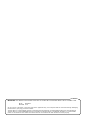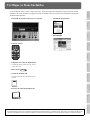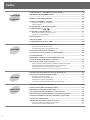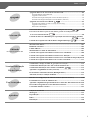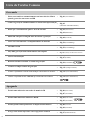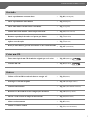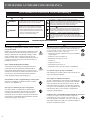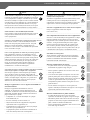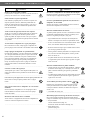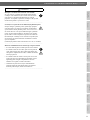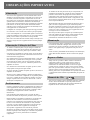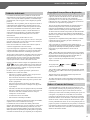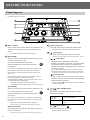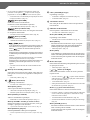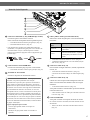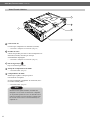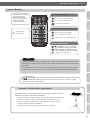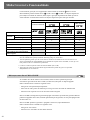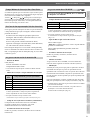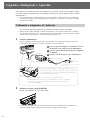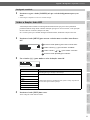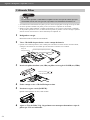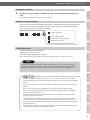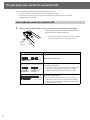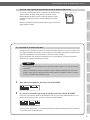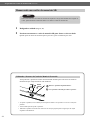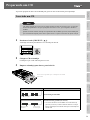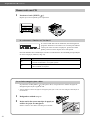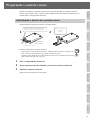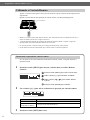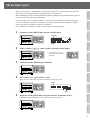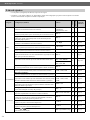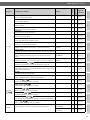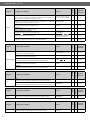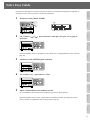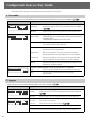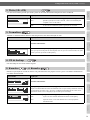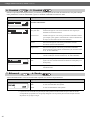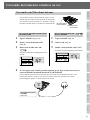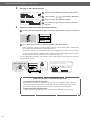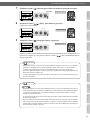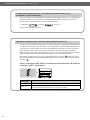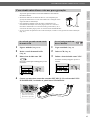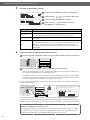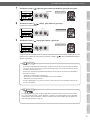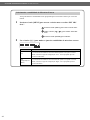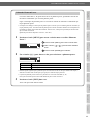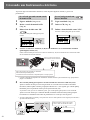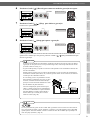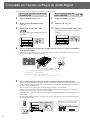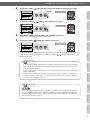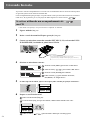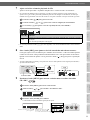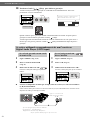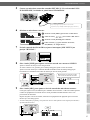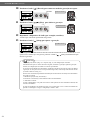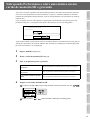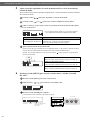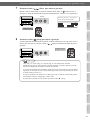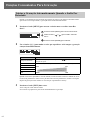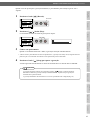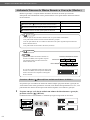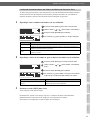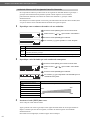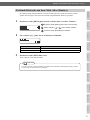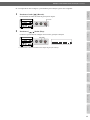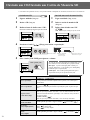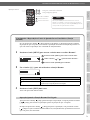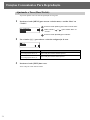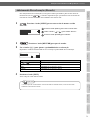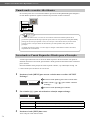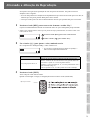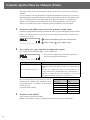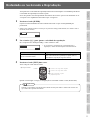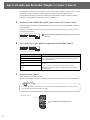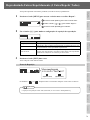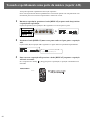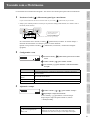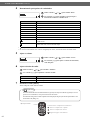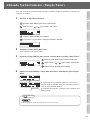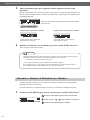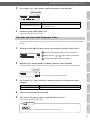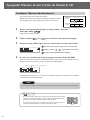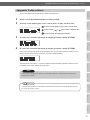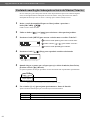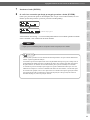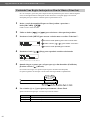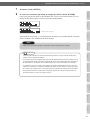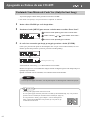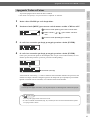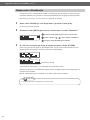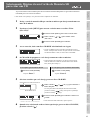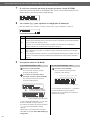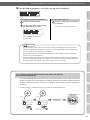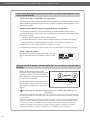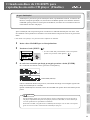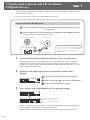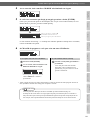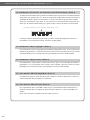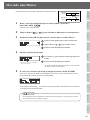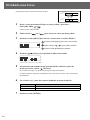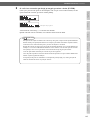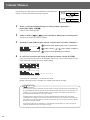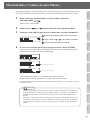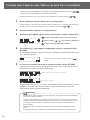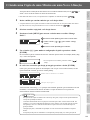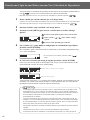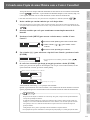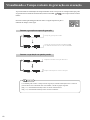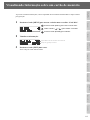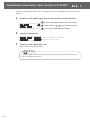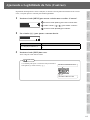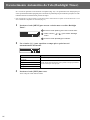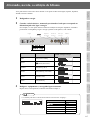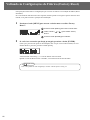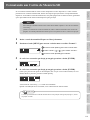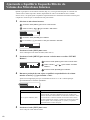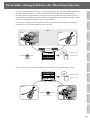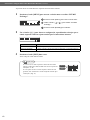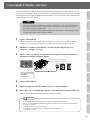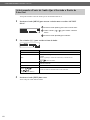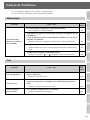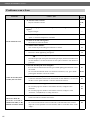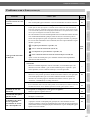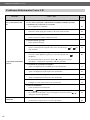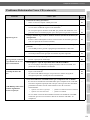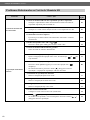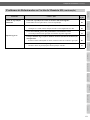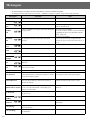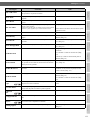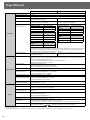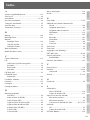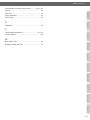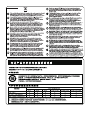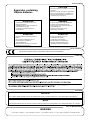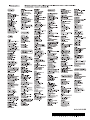Roland CD-2u Manual de usuario
- Categoría
- Reproductores de CD
- Tipo
- Manual de usuario
Este manual también es adecuado para

Manual do Proprietário
Copyright © 2013 ROLAND CORPORATION
Todos os direitos reservados. Nenhuma parte desta publicação pode ser reproduzida de forma
alguma sem a autorização por escrito da ROLAND CORPORATION.
Antes de usar esta unidade, leia atentamente as seções intituladas "UTILIZAÇÃO DA
UNIDADE COM SEGURANÇA" e "OBSERVAÇÕES IMPORTANTES." (Páginas
8–11; Páginas 12–13). Essas seções fornecem informações importantes sobre o
funcionamento adequado da unidade. Além disso, para se sentir seguro sobre o bom
entendimento de todos os recursos fornecidos pela sua nova unidade, leia
completamente o manual do Proprietário. Este manual deve ser guardado e mantido
em local de fácil acesso como uma referência conveniente.
Selecione Inglês, Alemão, Francês, Italiano, Espanhol ou Japonês como o idioma de operação. Pág 117
Este manual serve tanto para o CD-2u quanto para o SD-2u.
Um ícone ou um ícone será utilizado para marcar explicações
pertinentes a um modelo específico.
apenas
apenas

IMPORTANT: THE WIRES IN THIS MAINS LEAD ARE COLOURED IN ACCORDANCE WITH THE FOLLOWING CODE.
BLUE:
BROWN:
As the colours of the wires in the mains lead of this apparatus may not correspond with the coloured markings identifying
the terminals in your plug, proceed as follows:
The wire which is coloured BLUE must be connected to the terminal which is marked with the letter N or coloured BLACK.
The wire which is coloured BROWN must be connected to the terminal which is marked with the letter L or coloured RED.
Under no circumstances must either of the above wires be connected to the earth terminal of a three pin plug.
NEUTRAL
LIVE
For the U.K.

Advanced UsesGravando Ouvindo Apagando Criando um CD Editando um SD Apêndice
Chec ando
/
Preparações
Funções
Convenientes
Informação
Visor
Verifique os Itens Incluídos
O CD-2u/SD-2u inclui os itens a seguir. Por favor, tome um tempo para confirmar se todos estes itens foram
incluídos com o CD-2u/SD-2u. Se algum item estiver faltando, entre em contato com o distribuidor autorizado
da Roland mais próximo.
•
CD-2u/SD-2u (A ilustração descreve o CD-2u)
•
Controle remoto
•
Adaptador AC/Cabo de Alimentação
* O padrão do plugue do cabo de força varia de
acordo com o país.
•
Disco CD-R
•
Cartão de memória SD
* O cartão de memória SD contém amostras de
músicas.
•
Protetor do cartão de memória SD
•
Manual do Proprietário
•
Início Rápido
apenas
* O uso das amostras de música no cartão de memória SD fornecido com o produto para qualquer outra finalidade que não seja privada e
de entretenimento pessoal, sem a permissão do detentor dos direitos autorais, é proibido por lei. Além disso, esses dados não devem ser
copiados nem utilizados como criação secundária com direitos autorais protegidos sem a permissão do detentor dos direitos autorais.

4
Índice
UTILIZANDO A UNIDADE COM SEGURANÇA .................................................8
OBSERVAÇÕES IMPORTANTES.........................................................................12
...................................................................................................................................... 14
Mídia Gravável e Funcionalidade.............................................................................20
Ligando e Desligando o Aparelho.............................................................................22
Utilizando o Adaptador AC dedicado.....................................................................................22
Utilizando Pilhas.....................................................................................................................24
Preparando um cartão de memória SD ................................................................... 26
Preparando um CD .................................................................................. 29
Preparando o controle remoto ..................................................................................31
Substituindo a bateria do controle remoto ..............................................................................31
Utilizando o Controle Remoto................................................................................................32
Menu Operações......................................................................................................... 33
Sobre Easy Guide .......................................................................................................37
Configurando Itens no Easy Guide ..........................................................................38
Gravando instrumentos acústicos ou voz................................................................. 41
Gravando com Microfones internos .......................................................................................41
Conectando microfones externos para gravação ....................................................................45
Gravando um Instrumento eletrônico......................................................................50
Gravando em Cassette ou Player de Áudio Digital................................................. 52
Gravando Karaoke.....................................................................................................54
Disponibilize o histórico de seu Desempenho em um
Cartão de Memória SD Música e Gravação ............................................................59
Funções Convenientes Para Gravação.....................................................................62
Iniciar a Gravação Automaticamente Quando o Áudio For Detectado..................................62
Atribuindo Números de Música Durante a Gravação (Marker) .............................................64
Evitando Distorção em Sons Mais Altos (Limiter) ................................................................67
Inserindo uma Contagem Antes da Gravação Começar (Count-in) .......................................68
Ouvindo um CD/Ouvindo um Cartão de Memória SD ..........................................70
Funções Convenientes Para Reprodução................................................................. 72
Ajustando o Tone (Bass/Treble).............................................................................................72
Adicionando Reverberação (Reverb) .....................................................................................73
Emudecendo o som dos Alto-falantes ....................................................................................74
Invertendo os Canais Esquerdo e Direito para a Execução ....................................................74
Alterando a Afinação da Reprodução ......................................................................75
Fazendo Ajustes Finos na Afinação (Pitch) .............................................................76
Reduzindo ou Acelerando a Reprodução.................................................................77
Aproveitando um Karaokê Simples (Center Cancel) ............................................. 78
Reproduzindo Faixas Repetidamente (1 Faixa/Repetir Todas).............................79
Tocando repetidamente uma parte da música (repetir A/B) .................................80
Tocando com o Metrônomo.......................................................................................81
Afinando Seu Instrumento (Função Tuner) ............................................................83
Alterando a Afinação de Referência no Afinador ..................................................................84
Ouvindo um Som Guia Enquanto Afina.................................................................................85
Verificação
e
Preparação
apenas
Gravando
Ouvindo
Funções Úteis
para praticar

5
Índice
(
continuação
)
Apagando Músicas de um Cartão de Memória SD.................................................86
Excluindo Músicas Individualmente ......................................................................................86
Apagando Todas as faixas ......................................................................................................87
Excluindo uma Região Indesejada no Início da Música (Trim In).........................................88
Excluindo Uma Região Indesejada no Fim da Música (Trim Out)........................................90
Apagando as Faixas de um CD-RW ....................................................... 92
Excluindo Uma Música de Cada Vez (Only the Last Song) ..................................................92
Apagando Todas as Faixas .....................................................................................................93
Removendo a Finalização.......................................................................................................94
Selecionando Músicas de um Cartão de Memória SD para criar um CD ..........95
Fazer um CD de música a partir de uma música gravada em um dispositivo como
os das séries Roland R-05/R-09
....................................................................98
Criando um disco de CD-R/RW para reprodução em outro CD player (Finalize)
......... 99
Criando uma Cópia de um CD de Música Original (Backup) ........... 100
Movendo uma Música..............................................................................................103
Dividindo uma Faixa................................................................................................104
Unindo Músicas ........................................................................................................106
Maximizando o Volume de uma Música................................................................107
Criando uma Cópia de uma Música em uma Nova Tonalidade..........................108
Criando uma Cópia de uma Música em uma Nova Afinação..............................109
Criando uma Cópia de uma Música em uma Nova Velocidade de Reprodução110
Criando uma Cópia de uma Música com o Center Cancelled ............................. 111
Visualizando o Tempo restante de gravação ou execução....................................112
Visualizando Informação sobre um cartão de memória SD ................................ 113
Visualizando informação sobre um disco CD-R/RW ..........................114
Ajustando a Legibilidade da Tela (Contrast) ........................................................115
Escurecimento Automático da Tela (Backlight Timer) ........................................116
Alterando, na tela, a exibição de Idioma................................................................ 117
Retornar às Configurações de Menu de Fábrica (Reset de Fábrica) ..................118
Formatando um Cartão de Memória SD ............................................................... 119
Ajustando o Equilíbrio Esquerdo/Direito do Volume dos Microfones Internos 120
Invertendo a Imagem Estéreo dos Microfones Internos ......................................121
Conectando Falantes externos ................................................................................123
Solução de Problemas .............................................................................................. 125
Mensagens.................................................................................................................132
Especificação.............................................................................................................134
Índice .........................................................................................................................135
Informação................................................................................................................ 140
Apagando
apenas
Criar um CD
apenas
apenas
apenas
apenas
Editando
um cartão de memória SD
Visualizar Informação
e
Tela de Exibição
apenas
Usos Avançados
Apêndices

6
Lista de Tarefas Comuns
Gravando
•
Inicie novas músicas automaticamente em intervalos de silêncio
quando gravar de um cassete ou MD
•
Pág 66
(Auto Marker)
•
Comece a gravação automaticamente ao iniciar uma apresentação
•
Pág 62
(Gravando Automaticamente)
•
Deixe que o CD-2u/SD-2u ajuste o nível de entrada
•
Pág 44
(Auto Level)
•
Pág 44
(Rehearsal)
•
Emita um som para contagem antes de iniciar a gravação
•
Pág 68
(Count-in)
•
Grave seu vocal durante o acompanhamento de karaokê
•
Pág 54
(Overdubbing)
•
Overdub-record
•
Pág 59
(Overdubbing)
•
Faça uma gravação bem balanceada de um conjunto
•
Pág 120
(Balanço dos Microfones Internos)
•
Gravar sem distorção
•
Pág 67
(Limiter)
•
Retornar um disco CD-RW ao estado de gravação
•
Pág 94
(Unfinalize)
•
Verificar o tempo restante de gravação
•
Pág 112
(Tempo restante)
•
Verificar a capacidade do cartão de memória SD que está inserido neste momento
•
Pág 113
(Card Information)
•
Verificar a capacidade do disco CD-R/RW que está inserido neste momento
•
Pág 114
(Disc Information)
Apagando
•
Excluir uma música de um cartão de memória SD
•
Pág 86
(One Track)
•
Pág 87
(All Tracks)
•
Excluir uma música de um disco CD-RW
•
Pág 92
(Last Track)
•
Pág 93
(All Tracks)
•
Excluir pausas indesejadas antes ou depois de uma música
•
Pág 88
(Trim In)
•
Pág 90
(Trim Out)
•
Proteger uma música importante contra apagamento acidental
•
Pág 27
(Protect Switch)
apenas
apenas
apenas

7
Lista de Tarefas Comuns
(
continuação
)
Ouvindo
•
Ouvir repetidamente a mesma frase
•
Pág 80
(A-B Repeat)
•
Ouvir repetidamente uma música
•
Pág 79
(Repeat)
•
Ouvir uma música em diferentes velocidades
•
Pág 77
(Speed)
•
Utilizar um CD de música comercial para karaokê
•
Pág 78
(Center Cancel)
•
Retomar reprodução de onde você parou por último
•
Pág 71
(Resume)
•
Aplicar reverberação
•
Pág 73
(Reverb)
•
Reforçar uma música gravada suavemente a um volume máximo
•
Pág 107
(Normalize)
Criar um CD
•
Fazer uma cópia de um CD de música original que você criou
•
Pág 100
(Backup)
•
Concluir um CD
•
Pág 99
(Finalize)
Outros
•
Utilizar o CD-2u/SD-2u onde não houver energia AC
•
Pág 24
(Pilhas)
•
Prolongar a vida útil da pilha
•
Pág 116
(Backlight Timer)
•
Conectar alto-falantes
•
Pág 123
(Alto-falantes externos)
•
Retornar o CD-2u/SD-2u à sua configuração de fábrica
•
Pág 118
(Factory Reset)
•
Alterar o som ou base de tempo do metrônomo
•
Pág 76
(Metronome)
•
Afinar seu instrumento
•
Pág 83
(Tuner)
•
Utilizar o controle remoto
•
Pág 31
(Controle Remoto)
apenas
apenas

8
UTILIZANDO A UNIDADE COM SEGURANÇA
001-60
Para desligar completamente a unidade, remova o cabo de
energia da tomada
Mesmo com o botão power desligado, a unidade não é total-
mente separada de sua fonte de energia. Quando precisar
desligar completamente o equipamento, desligue o botão
power e também remova o plugue do cabo de força da
tomada. Por esse motivo, a tomada escolhida para conectar
o plugue do cabo de energia deverá ser de fácil alcance e
prontamente acessível.
001-70
Sobre a função desligamento automático
A alimentação desta unidade será desligada automatica-
mente após passar uma quantidade predeterminada de
tempo desde a última utilização para tocar música, ou da
operação de seus botões ou controles (função Auto Off). Se
você não quiser que a alimentação desligue automatica-
mente, desabilite a função Auto Off (Pág. 23).
................................................................................................
002c
Não desmonte ou altere o equipamento por conta própria.
Não abra (ou modifique de nenhuma maneira) o equipa-
mento ou o seu adaptador AC.
................................................................................................
003
Não repare ou substitua peças por conta própria.
Não tente consertar o equipamento ou substituir peças
internas (exceto quando este manual fornecer instruções
específicas para orientá-lo a fazê-lo). Entregue toda a
manutenção ao seu revendedor, assistência técnica Roland
mais próxima ou distribuidor autorizado Roland, conforme
relacionado na página “Informações”.
................................................................................................
004
Não utilize ou armazene o equipamento nos seguintes tipos de locais:
Sujeitos a temperaturas extremas (por exemplo, luz solar direta em
um veículo fechado, próximo a um duto de aquecimento, sobre
equipamento gerador de calor); ou que sejam
• Úmidos (por exemplo, banheiros, sobre pisos molhados);
ou que estejam
• Expostos ao vapor ou fumaça; ou
• Submetidos à exposição ao sal; ou
•Úmidos; ou
• Expostos à chuva; ou
• Empoeirados ou arenosos; ou
• Submetidos a altos níveis de vibração e instabilidade.
................................................................................................
005a-edit
Use somente suporte que seja recomendado
Esta unidade deve ser usada somente sobre um suporte que
seja recomendado pela Roland.
................................................................................................
006a-edit
Não coloque em nenhum local instável.
Ao usar o equipamento com um suporte recomendado pela
Roland, o rack ou suporte deve ser posicionado cuidadosa-
mente, de maneira que fique bem plano e estável. Se não
utilizar uma estante ou suporte, você ainda deve certificar-
se de que o local escolhido para colocar o equipamento seja
uma superfície plana e que irá suportar o equipamento e
evitar que o mesmo balance.
................................................................................................
006b-edit
Cuidados sobre o posicionamento desta unidade em um suporte
Certifique-se de seguir as instruções do Manual do Proprietário
cuidadosamente ao colocar a unidade em um suporte (Pág. 19).
Se não for ajustado corretamente, você corre o risco de criar
uma situação instável que pode levar à queda da unidade ou
do suporte, resultando em danos.
O símbolo alerta o usuário sobre importantes
instruções ou advertências. O signicado especíco do
símbolo é determinado pelo desenho contido no triângulo
.
Neste caso, o símbolo à esquerda é utilizado para
precauções, advertências ou alertas de perigo.
O símbolo alerta o usuário sobre itens que não podem
ser executados (proibidos). O que não pode ser feito é
especicado pelo desenho dentro do círculo. Neste caso,
signica que a unidade nunca deve ser desmontada.
O símbolo alerta o usuário sobre itens devem ser
executados. Aquilo que deve ser feito é indicado pelo
desenho contido dentro do círculo. No caso do desenho à
esquerda, signica que o cabo de força deve ser retirado da
tomada.
Sobre ATENÇÃO e CUIDADO
Usado para instruções que alertam o
usuário sobre riscos de danos materiais
devido ao uso inapropriado da unidade.
* “Danos materiais” referem-se a danos ou
outros efeitos adversos causados ao lar e
todos os seus móveis, assim como
crianças e animais domésticos.
Usado para instruções que alertam o
usuário sobre os riscos de morte ou sérias
lesões devido ao mau uso da unidade.
Sobre os símbolos
SEMPRE OBSERVE O SEGUINTE
UTILIZANDO A UNIDADE COM SEGURANÇA
CUIDADO
ATENÇÃO
INSTRUCÕES PAR A PREVENÇÃO DE INCÊNDIO, CHOQUE ELÉTRICO OU LESÕES
AVISO
AVISO

UTILIZANDO A UNIDADE COM SEGURANÇA
(
continuação
)
9
Advanced UsesGravando Ouvindo Apagando Criando um CD Editando um SD Apêndice
Chec ando
/
Preparações
Funções
Convenientes
Informação
Visor
008c
Utilize somente o adaptador AC fornecido e a voltagem correta
Certifique-se de utilizar somente o adaptador AC fornecido
com o equipamento. Certifique-se também de que a tensão
da linha na instalação é compatível com a tensão de entrada
especificada no corpo do adaptador AC. Outros adaptadores
AC podem utilizar uma polaridade diferente ou ser proje-
tados para outro valor de tensão; desse modo, seu uso pode
resultar em danos, mau funcionamento ou choque elétrico.
................................................................................................
008e
Utilize somente o cabo de alimentação fornecido
Utilize somente o cabo de alimentação fornecido. O cabo de
energia fornecido também não deverá ser utilizado com
outros equipamentos.
................................................................................................
009
Não dobre o cabo de alimentação ou coloque objetos pesados sobre ele.
Não deforme ou dobre o cabo de alimentação excessiva-
mente nem coloque objetos pesados sobre ele. Isso pode
danificar o cabo de alimentação, causando danos aos
elementos e curtos-circuitos. Cabos danificados apresentam
riscos de incêndio e choque!
................................................................................................
010
Evite o uso do equipamento em volume alto por um longo período.
Este equipamento, sozinho ou em combinação com um
amplificador e fones de ouvido ou alto-falantes, é capaz de
produzir níveis de som elevados que podem causar perda de
audição permanente. Não opere em um nível de volume alto
ou em um nível desconfortável por um longo período de
tempo. Se experimentar alguma perda de audição ou
zumbido nos ouvidos, pare de utilizar o equipamento
imediatamente e consulte um audiologista.
................................................................................................
011
Não permita que objetos estranhos ou líquidos caiam dentro da unidade;
nunca coloque recipientes com líquido sobre o equipamento.
Não coloque recipientes contendo líquido (por exemplo,
vasos com flores) sobre este produto. Não permita que
qualquer objeto (por exemplo, material inflamável, moedas,
arames); ou líquido (água, refrigerante, etc.) penetrem no
aparelho. Isso poderá causar curtos-circuitos, operação
defeituosa ou outro mau funcionamento.
................................................................................................
012b
Desligue o equipamento se ocorrer alguma anormalidade ou
mau funcionamento
Desligue o equipamento imediatamente, remova o
adaptador AC da tomada e solicite manutenção ao seu
revendedor, Assistência Técnica Roland mais próxima ou
distribuidor autorizado Roland, conforme relacionado na
página “Informações” quando:
• O adaptador AC, o cabo de alimentação ou o plugue
foram danificados; ou
• Em caso de fumaça ou odor incomum; ou
• Objetos caírem dentro do equipamento ou líquido for
esparramado sobre o equipamento; ou
• O equipamento tiver sido exposto à chuva (ou qualquer
outra coisa que seja molhada); ou
• O equipamento parecer não funcionar normalmente ou
exibir uma alteração marcante no desempenho.
................................................................................................
013
Os adultos devem supervisionar o local do equipamento quando
crianças estiverem presentes.
Ao utilizar o equipamento em locais onde há crianças, tome
cuidado para não ocorrer a manipulação incorreta do
equipamento. Sempre deve haver um adulto por perto para
supervisionar e orientar a manipulação do equipamento.
................................................................................................
014
Não deixe o equipamento cair ou sofrer um forte impacto.
Proteja o equipamento contra forte impacto.
(Não o deixe cair!)
................................................................................................
015
Não compartilhe uma tomada com vários equipamentos.
Não force o cabo de alimentação do equipamento a compar-
tilhar uma tomada com um número excessivo de outros
equipamentos. Tome cuidado especial ao utilizar cabos de
extensão - a energia total utilizada pelos outros equipa-
mentos conectados à tomada do cabo de extensão nunca
deve exceder a potência nominal (watts/amperes) para o
cabo de extensão. Cargas excessivas podem fazer com que
o isolamento do cabo aqueça e eventualmente derreta.
................................................................................................
016
Não utilize em outros países
Antes de utilizar o equipamento em um país estrangeiro,
consulte seu revendedor, assistência técnica Roland mais
próxima ou distribuidor autorizado Roland, conforme
relacionado na folha “Informações”.
................................................................................................
0191–466,2 Hz
Manuseie cuidadosamente as baterias
• As pilhas nunca devem ser recarregadas, aquecidas,
desmontadas ou jogadas no fogo ou água.
2-edit
• Nunca exponha as pilhas à calor excessivo como à luz
solar, fogo ou similares.
3-edit
• O uso incorreto de pilhas recarregáveis ou de um carre-
gador de pilhas pode causar vazamentos, superaqueci-
mento, incêndio ou explosão. Antes do uso, você deve ler
e observar rigorosamente todas as precauções que
acompanham as pilhas, baterias recarregáveis ou carre-
gador de bateria.
4
• Ao usar baterias recarregáveis e um carregador, use
apenas a combinação de baterias recarregáveis e um carregador
especificado pelo fabricante da bateria.
................................................................................................
020
Manuseie cuidadosamente as pilhas de lithium
• As pilhas de lítio nunca devem ser recarregadas,
aquecidas, desmontadas ou jogadas no fogo ou na água.
• Mantenha as pilhas de lítio fora do alcance de crianças
pequenas. Se uma criança engolir acidentalmente uma
pilha, consulte um médico imediatamente.
• Nunca exponha bateria de lithium a calor excessivo como
à luz solar, fogo ou similares.
................................................................................................
AVISO
AVISO

10
UTILIZANDO A UNIDADE COM SEGURANÇA
(
continuação
)
101b
Instale-o em um local bem ventilado
O equipamento e o adaptador AC devem ser colocados em local ou
posição que não interfira com a ventilação adequada.
101c-edit
Utilize somente o suporte especificado
Esta unidade é projetada para ser usada em conjunto com
suporte específico (SS-PC1) fabricado pela Roland. Se
usado em combinação com outros suportes, você corre o
risco de causar danos como resultado de queda devida à
falta de estabilidade.
................................................................................................
101f
Avalie os itens de segurança antes de usar suportes
Ainda que você tome os cuidados indicados no manual do
proprietário, certos tipos de manuseio podem causar a
queda do produto do suporte ou fazer com que o suporte
vire. Fique atento às questões de segurança antes de utilizar
este produto.
................................................................................................
102c
Ao desconectar o adaptador AC, segure pelo plugue
Para evitar danos ao cabo, sempre pegue o adaptador AC
pelo seu plugue, desconectando-o da unidade ou da tomada.
103b
Limpe o plugue do adaptador AC periodicamente
Em intervalos regulares, você deve desconectar o adaptador
AC e limpá-lo utilizando um pano seco para remover toda
poeira e outros acúmulos de seus pinos. Também desco-
necte o plugue da tomada, sempre que este equipamento
permanecer inoperante por um período prolongado de
tempo. O acúmulo de poeira entre o pluge e a tomada de
energia pode resultar em isolamento deficiente e causar
incêndio.
................................................................................................
104
Gerencie os cabos com segurança.
Tente impedir que os fios e cabos fiquem embaraçados. Os
cabos e fios também devem permanecer fora do alcance de
crianças.
................................................................................................
106
Evite subir no topo do equipamento ou colocar objetos pesados sobre ele
Nunca suba ou coloque objetos pesados sobre o equipa-
mento.
................................................................................................
107c
Não conecte ou desconecte o adaptador AC com as mãos
molhadas
Nunca manuseie o adaptador AC ou seus plugues com as
mãos molhadas ao conectar ou desconectar este equipa-
mento da tomada.
................................................................................................
108b
Desconecte tudo antes de mover a unidade
Antes de mover o equipamento, desconecte o adaptador AC
e todos os cabos dos dispositivos externos.
................................................................................................
109b
Desconecte o adaptador AC da tomada antes de limpar
Desligue a energia e desconecte o adaptador AC da tomada
antes de limpar o equipamento (Pág. 22).
................................................................................................
110b
Se houver possibilidade de queda de raio, desconecte o
adaptador AC da tomada
Sempre que perceber a possibilidade de raios na sua área,
desconecte o adaptador AC da tomada.
................................................................................................
111
Manuseie cuidadosamente as baterias
As pilhas podem explodir ou vazar e causar danos ou lesões
se utilizadas inadequadamente. Para sua segurança, leia e
observe as seguintes precauções . (Pág. 24).
1
• Siga cuidadosamente as instruções de instalação das
baterias e certifique-se de observar a polaridade correta.
2
• Evite o uso de baterias novas com baterias usadas. Além
disso, evite misturar diferentes tipos de baterias.
3
• Remova as baterias sempre que a unidade não for usada
por um longo período de tempo.
5
• Nunca guarde as baterias juntamente com objetos metál-
icos, tais como canetas esferográficas, colares, prende-
dores de cabelo, etc.
6
• As pilhas usadas devem ser descartadas de acordo com
os regulamentos para descarte seguro vigentes na região
onde você mora.
113-edit
Manuseie cuidadosamente as pilhas de lithium
• Utilize somente o tipo especificado (modelo nr. CR2025)
de baterias de lítio (Pág. 31). Certifique-se de inserir as
pilhas conforme indicado (para garantir a polaridade
correta).
• As pilhas de lítio usadas devem ser descartadas de acordo
com os regulamentos para descarte seguro vigentes na
região onde você mora.
................................................................................................
116a-edit
Tome cuidado para não prender os dedos.
Quando tiver que manusear as seguintes partes móveis,
cuide para não machucar seus dedos. Sempre que uma
criança for utilizar a unidade, um adulto deverá supervi-
sionar o uso.
• CD-R/RW drive (Pág. 29)
................................................................................................
118d-edit
Mantenha pequenos itens longe do alcance de crianças.
Para evitar ingestão acidental das partes listadas abaixo,
sempre as mantenha longe do alcance de crianças pequenas.
• Peças Incluídas
Cartão de memória SD (Pág. 26)
Protetor do cartão de memória SD (Pág. 28)
• Partes Removíveis
parafusos (Pág. 28)
................................................................................................
CUIDADO
CUIDADO
apenas

UTILIZANDO A UNIDADE COM SEGURANÇA
(
continuação
)
Advanced UsesGravando Ouvindo Apagando Criando um CD Editando um SD Apêndice
Chec ando
/
Preparações
Funções
Convenientes
Informação
Visor
11
118e
Manipule o terminal de aterramento com cuidado
Se você remover o parafuso do terminal de aterramento,
certifique-se de substituí-lo; não o deixe caído em locais
onde possa ser engolido acidentalmente por crianças
pequenas. Ao reapertar o parafuso, certifique-se de que está
firmemente apertado e que não irá se soltar.
................................................................................................
120-edit
Precauções a respeito do uso de alimentação phantom power
Sempre desligue o phantom power quando ligar qualquer
outro dispositivo que não seja microfones condensadores
que necessitem de um phantom power. Você corre o risco
de causar danos se você equivocadamente ligar o phantom
power em microfones dinâmicos, dispositivos de reprodu-
ção de áudio ou outros dispositivos que não necessitam de
tal alimentação. Certifique-se de verificar as especificações
do microfone que pretende utilizar consultando o manual
que o acompanha.
(Alimentação phantom deste instrumento: 48 V DC, 8 mA Máx)
................................................................................................
123
Manuseie cuidadosamente as baterias que estejam vazando
• Se vazar fluído da pilha, cuidado para não tocar o fluído.
• Se o fluído entrar em seus olhos, pode ocorrer perda da
visão. Não esfregue seus olhos; utilize água limpa para
enxaguá-los completamente. Então, consulte um médico,
assim que possível.
• Se o fluído entrar em contato com sua pele ou com sua
roupa pode provocar queimadura ou dermatite. Utilize
água limpa para enxaguar completamente as áreas
afetadas e em seguida, consulte um médico.
• Utilizando um pano macio, limpe cuidadosamente
qualquer fluído que tenha ficado dentro do comparti-
mento de pilha. Depois, instale novas baterias.
................................................................................................
CUIDADO

12
OBSERVAÇÕES IMPORTANTES
301
•
Não conecte este equipamento à mesma tomada elétrica sendo
utilizada por um aparelho elétrico controlado por um inversor ou
um motor (como um refrigerador, máquina de lavar, forno de
microondas ou ar condicionado). Dependendo da maneira como o
aparelho elétrico for utilizado, a interferência da alimentação
poderá causar mau funcionamento deste equipamento ou produzir
ruído audível. Se não for prático utilizar uma tomada elétrica
separada, conecte um filtro de interferência de alimentação entre
este equipamento e a tomada elétrica.
302
•
O adaptador AC começará a gerar calor após um longo período de
uso consecutivo. Isso é normal e não é motivo para preocupação.
303a-edit
•
O uso de um adaptador AC é recomendado quando o consumo de
energia da unidade for relativamente alto. Se você preferir utilizar
pilhas, por favor utilize o tipo alcalina ou do tipo Ni-MH.
307
•
Para evitar o mau funcionamento ou falha, sempre certifique-se de
desligar a energia de todo o equipamento antes de fazer qualquer
conexão.
322
•
Ao instalar ou substituir pilhas, sempre desligue a unidade da
tomada de energia e desconecte qualquer outro dispositivo que
possa estar conectado. Assim, pode-se prever defeitos e danos.
325
•
Uma pilha já vem instalada no controle remoto, ao sair da fábrica.
A vida útil desta bateria pode estar reduzida devido aos testes de
funcionamento do equipamento.
327-edit
•
Se as pilhas ficarem com carga extremamente baixa, o som pode
ficar distorcido, ou podem haver interrupção no som que tenha
nível muito alto de volume, mas isso não significa um defeito.
Caso esta situação ocorra, por favor, substitua as pilhas ou use o
adaptador AC incluso.
328-edit
•
Se a unidade estiver funcionando com pilhas, por favor, utilize
sempre pilhas recarregáveis do tipo Ni-MH.
329
•
Se estiver operando a unidade com pilhas, por favor, desconecte o
adaptador AC da unidade.
330-edit
•
Mesmo se houver pilhas instaladas, a unidade será desligada se
você conectar ou desconectar o adaptador AC do produto. Quando
isso ocorre, os dados não salvos podem ser perdidos. Você deve
desligar o aparelho antes de conectar ou desconectar o cabo de
alimentação ou adaptador AC.
351
•
Utilizar o equipamento próximo a amplificadores de potência (ou
outros equipamentos contendo amplificadores de alta potência)
pode induzir à interferência. Para amenizar o problema, mude a
orientação deste equipamento ou afaste-o da fonte de
interferência.
352a
•
Este equipamento pode interferir com a recepção de rádio e
televisão. Não utilize este dispositivo próximo a esses receptores.
352b
•
Ruídos poderão ser produzidos se dispositivos de comunicação
sem fio, tais como celulares, estiverem em funcionamento
próximos a este equipamento. Essa interferência pode ocorrer ao
receber, iniciar ou durante uma chamada. Se esses problemas
ocorrerem, você deve mudar os dispositivos sem fios para que
fiquem mais distantes deste equipamento ou desligá-los.
354a
•
Não exponha o equipamento à luz solar direta, próximo a
dispositivos que irradiem calor, não o deixe dentro de um veículo
fechado ou qualquer outra situação que o submeta a temperaturas
extremas. Calor excessivo pode deformar ou desbotar o
equipamento.
355b
•
Ao mudá-lo de um local para outro em que a temperatura e/ou
umidade for muito diferente, gotículas de água (condensação)
poderão se formar dentro do equipamento. Tentar utilizar o
equipamento nesta condição poderá resultar em danos ou mau
funcionamento. Portanto, antes de utilizar o equipamento, você
deverá deixá-lo inoperante durante horas, até que a condensação
tenha evaporado totalmente.
360
•
Dependendo do material e da temperatura da superfície sobre a
qual se encontra o equipamento, os pés de borracha poderão
descolorir ou danificar a superfície. Você pode colocar um pedaço
de feltro ou pano sob os pés de borracha para evitar que isso
aconteça. Se o fizer, certifique-se de que o equipamento não irá
escorregar ou mover acidentalmente.
361
•
Não coloque nenhum tipo de recipiente que contenha líquidos
sobre esta unidade. Da mesma forma, quando qualquer líquido
cair na superfície da unidade, certifique-se de limpar
imediatamente, utilizando uma flanela seca e macia.
401a
•
Para limpeza diária, limpe o equipamento com pano macio e seco
ou levemente umedecido com água. Para remover a sujeira
persistente, use um pano umedecido com detergente neutro não
abrasivo. Em seguida, limpe o equipamento com pano seco e
macio.
402
•
A fim de evitar a possibilidade de descoloração e/ou deformação,
nunca utilize benzina, diluentes, álcool ou solvente de qualquer
tipo.
452-edit
•
Esteja ciente de que todos os dados contidos na memória do
equipamento podem se perder quando este for enviado à
assistência técnica. Dados importantes sempre devem ser
armazenados em cartão SD ou SDHC ou escritos em papel
(quando possível). Durante os reparos, tome o devido cuidado
para evitar a perda de dados. Entretanto, em alguns casos (como
quando o próprio circuito associado à memória estiver com
defeito), pode ocorrer a impossibilidade de recuperação dos dados
e a Roland não assume nenhuma responsabilidade pela perda dos
mesmos.
801
•
Evite tocar ou arranhar o interior brilhante (superfície codificada)
do disco. Discos danificados ou sujos não podem ser lidos
adequadamente. Mantenha seus discos limpos utilizando um
limpador de discos comercialmente disponível.
Alimentação
Alimentação: Utilização de Pilhas
Posicionamento
Manutenção
Reparos e Dados
Manuseio de CDs
apenas
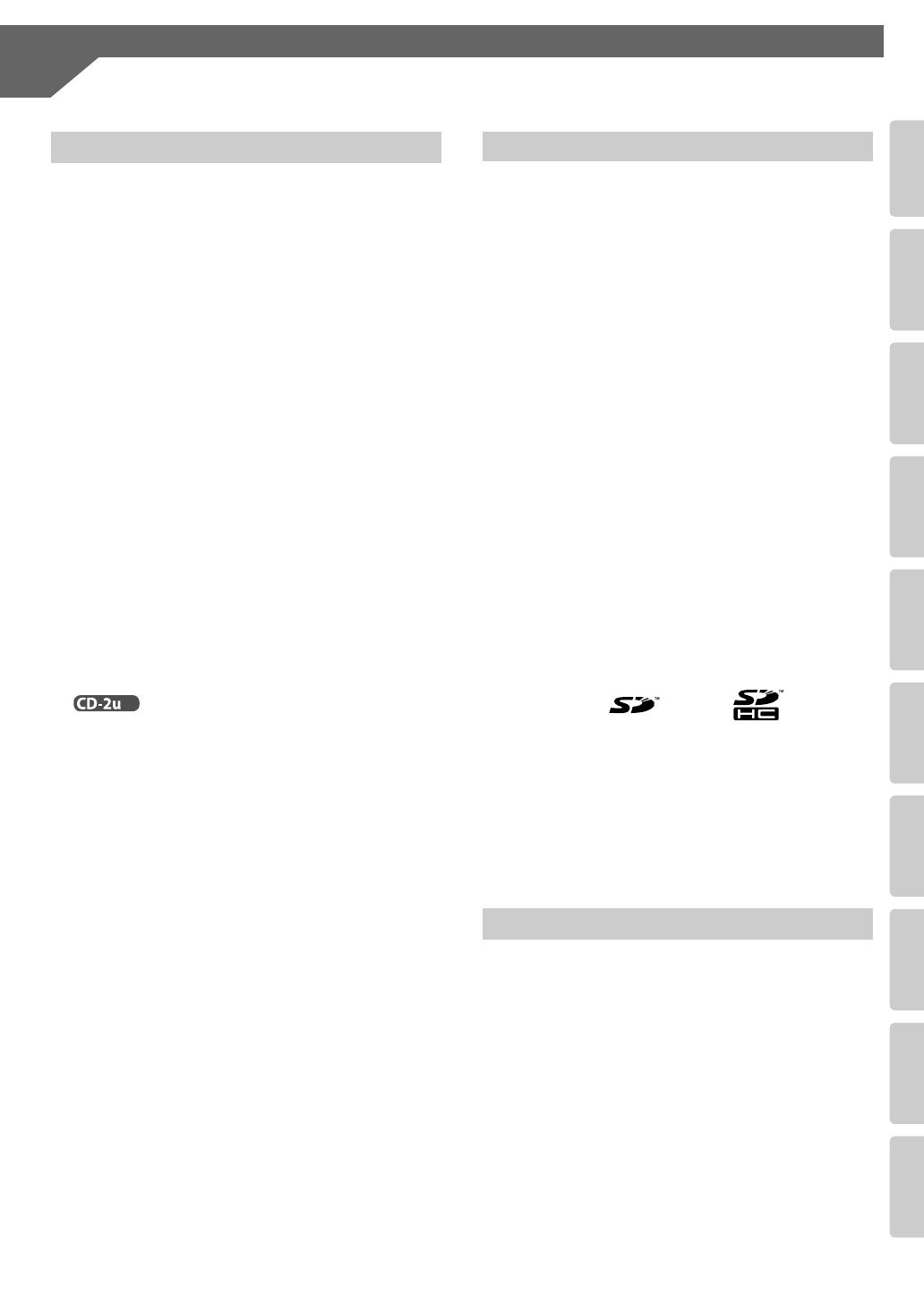
13
OBSERVAÇÕES IMPORTANTES
(
continuação
)
Advanced UsesGravando Ouvindo Apagando Criando um CD Editando um SD Apêndice
Chec ando
/
Preparações
Funções
Convenientes
Informação
Visor
551-edit
•
O conteúdo da memória pode ser perdido em virtude de mau
funcionamento ou uso incorreto do equipamento. Para proteger-se
contra o risco de perder dados importantes, recomendamos que,
periodicamente, anote em papel as suas configurações (quando
possível).
552
•
Infelizmente, uma vez perdidos, pode ser impossível restaurar o
conteúdo dos dados armazenados na memória interna ou em
cartões SD cards ou SDHC. A Roland Corporation não assume
nenhuma responsabilidade relacionada a tais perdas de dados.
553
•
Tome cuidado ao utilizar os botões, controles deslizantes ou
outros controles do equipamento e ao utilizar suas tomadas e
conectores. O manuseio descuidado pode levar a um mau
funcionamento.
554
•
Nunca bata ou aplique pressão intensa no visor.
556
•
Ao desconectar todos os cabos, segure no conector - nunca puxe
pelo cabo. Desse modo, você irá evitar causar curto-circuitos ou
danificar os elementos internos do cabo.
558
•
Para evitar incomodar seus vizinhos, tente manter o ajuste de
volume do equipamento a um nível razoável.
559a
•
Se precisar transportar o equipamento, coloque-o no embalagem
original (incluindo o enchimento), se possível. De outra forma,
você precisará utilizar materiais de embalagem equivalentes.
562
•
Alguns cabos contêm resistores. Não utilize cabos com resistores
incorporados para conectar a este equipamento. O uso desses
cabos pode fazer com que o nível do som seja extremamente
baixo ou impossível de ouvir. Para obter informações sobre a
especificação de cabos, consulte o fabricante dos cabos.
567-edit
•
Quando você abrir ou fechar a tampa do compartimento de CD
, por favor, tenha cuidado para que seus dedos não
fiquem presos entre as partes móveis e o painel. Nos locais em
que há crianças pequenas, certifique-se de que haja um adulto
para supervisionar e orientá-las.
708-edit
•
Por favor, observe as seguintes precauções, quando estiver
trabalhando com cartões SD e SDHC.
•
Não remova o pendrive enquanto estiver em processo de
leitura ou gravação de dados no mesmo.
•
Para evitar danos decorrentes de eletricidade estática, descar-
regue toda a eletricidade estática da pessoa que estiver utili-
zando o equipamento.
•
Evite tocar nos terminais e não deixe que outros objetos
metálicos toquem nos mesmos. Certifique-se de que perma-
neçam limpos.
•
Não dobre, não deixe cair nem aplique muita força à unidade.
•
Não deixe a unidade em local onde possa estar sujeita a luz
solar direta. Não deixe a unidade em locais como por
exemplo um veículo fechado.
•
A unidade não deve ficar molhada.
•
Não desmonte ou modifique a unidade.
930a-edit
•
Nunca desligue a unidade nem desconecte cartões SD ou SDHC,
enquanto o visor estiver mostrando “Processing...”
adicionar
•
Eventualmente, todos os cartões SD e SDHC podem sofrer
desgaste. Recomendamos que você não considere os cartões SD e
SDHC como local de armazenamento permanente, mas como
temporário. Recomendamos também que seja feito o backup de
dados importantes de apresentações que não podem ser gravados
novamente na mídia externa que é suportada por seu dispositivo.
C-01
•
É proibido por lei fazer gravações de áudio, gravações de vídeo,
cópia ou revisão de uma obra de terceiros com direitos autorais
protegidos (obra musical, obra de vídeo, transmissão,
apresentação ao vivo ou outra obra) pertencentes em parte ou
totalmente a terceiros, e distribuir, vender, alugar, apresentar ou
transmiti-la sem a permissão do proprietário.
•
Não use este produto para finalidades que possam infringir os
direitos autorais pertencentes a terceiros. Não assumimos
nenhuma responsabilidade em relação à violação de direitos
autorais de terceiros causada pelo uso deste equipamento.
C-03
•
Os direitos autorais contidos neste produto (os dados de formato
de onda de som, dados de estilo, padrões de acompanhamento,
dados frase, loop de áudio, dados de imagens) são reservados pela
Roland Corporation.
•
É permitido aos compradores deste produto utilizar o conteúdo
referido para criação, execução, gravação e distribuição de
criações musicais originais.
•
NÃO é permitido aos compradores deste produto extrair o
conteúdo mencionado em sua forma original ou modificada, para
propósitos de distribuição de mídia gravada do conteúdo
relacionado ou para disponibilizá-los em uma rede de
computador.
2a-2
•
MMP - (Moore Microprocessor Portfólio) refere-se ao portfolio
da patente relacionada à arquitetura do microprocessador que foi
desenvolvida pela Technology Properties Limited (TPL). A
Roland licenciou esta tecnologia da TPL Group.
2a-3
•
Fugue © 1999-2013 Kyoto Software Research, Inc. Todos os
direitos reservados.
2a-10
•
Os logotipos SD ( ) e SDHC ( ) são marcas
comerciais da SD-3C, LLC.
2a-17
•
Este produto contém a plataforma do software integrado eCROS
da eSOL Co.,Ltd.a eCROS é uma marca registrada da eSOL Co.,
Ltd. no Japão.
3a
•
Roland é uma marca registrada da Roland Corporation nos
Estados Unidos e/ou outros países.
4 T-01
•
Os nomes de empresas e nomes de produtos mencionados neste
documento são marcas ou marcas registradas de seus respectivos
proprietários.
552
•
A funcionalidade de gravação de CD do CD-2u/SD-2u e sua
funcionalidade de backup são projetadas para permitir que você
reproduza o material ao qual você tem direitos de autor ou
material que o autor tenha concedido permissão para copiar. Por
conseguinte, a reprodução de CD de Música ou de material
protegido por direitos autorais sem a permissão do proprietário
dos direitos autorais ou seus herdeiros e mais tarde como cópia
SCMS ou outros, constitui violação de direitos autorais e pode
incorrer penalidades até mesmo no caso de reprodução para seu
próprio uso pessoal e entretenimento (uso privado). Consulte um
especialista em direitos autorais ou publicações especiais para
obter mais informações sobre como obter essa autorização dos
detentores dos direitos autorais.
Cuidados Adicionais
apenas
Copyrights/Licenças/Marcas Registradas
Sobre o Contrato de Licença

14
DESCRIÇÃO DO PAINEL
* A ilustração descreve o CD-2u
MIC L/MIC R
Este é um par de microfones estéreo incorporado ao CD-
2u/SD-2u. Você pode utilizar esses microfones para
gravar.
•
“Gravando com Microfones internos” (Pág. 41)
Botão [MID]
Ajusta o nível de entrada dos microfones internos e dos
conectores EXT MIC (L, R).
fig.mi c-peak.eps
Se o som de entrada estiver muito alto, o
indicador PEAK (pico) acima do botão [MIC]
se iluminará.
* Se você girar o botão [MIC] até o final para a esquerda, não
haverá nenhum som a partir das entradas dos microfones
internos ou dos conectores para microfones externos EXT
MIC (L, R).
* Se o interruptor [MIC LEVEL] estiver na posição “AUTO”
(automática) (Pág. 44), o nível de entrada será
automaticamente ajustado e não será possível ajustar o nível
de entrada utilizando o botão [MIC].
•
“Gravando com Microfones internos” (Pág. 41),
“Conectando microfones externos para gravação” (Pág. 45)
Knob [LINE]
Ajusta o nível de entrada dos conectores LINE IN (L, R).
fig.mi c-peak.eps
Se o som de entrada estiver muito alto, o
indicador PEAK (pico) acima do botão [LINE]
ficará aceso.
* Se você girar o botão [LINE] até o final para a esquerda, não
haverá nenhum som a partir da entrada dos conectores LINE
IN (L, R).
•
“Gravando um Instrumento eletrônico” (Pág. 50),
“Gravando em Cassette ou Player de Áudio Digital” (Pág. 52)
Botão [VOLUME]
Este botão ajusta o volume dos alto-falantes internos e
dos fones de ouvido.
•
“Ouvindo um CD/Ouvindo um Cartão de Memória SD” (Pág. 70)
Slot do Cartão SD
Você pode inserir aqui um cartão de memória SD.
•
“Preparando um cartão de memória SD” (Pág. 26)
[ ] botão (Stop)
Este botão interrompe a reprodução ou gravação.
•
“Ouvindo um CD/Ouvindo um Cartão de Memória SD” (Pág. 70)
[ ] botão (Play)
?
Este botão inicia a reprodução ou gravação.
?
Durante a reprodução ou gravação, você pode acionar
este botão para pausar. Acione-o novamente para
retomar a reprodução ou gravação a partir do ponto em
que ocorreu a pausa.
?
Se você fizer uma pausa na gravação, a nova faixa irá ser
iniciada a partir do ponto em que a gravação foi retomada.
•
“Ouvindo um CD/Ouvindo um Cartão de Memória SD” (Pág. 70)
[ ] botão (Record)
?
Acione este botão para entrar no modo gravação em espera.
?
Durante a gravação, este botão pode ser acionado para
atribuir um número de faixa.
•
“Acione o botão [ ] (Record) para Atribuir um Número
de Música” (Pág. 64)
Botão MODE (modo)
Estes botões selecionam a fonte de áudio. O botão
selecionado acenderá.
Botão [EJECT ]
Acione este botão para ejetar o CD.
•
“Removendo um CD” (Pág. 30)
Painel Superior
Botão
[SD CARD]
(cartão SD)
Seleciona "cartão de memória SD"
como a fonte de áudio.
Botão [CD] Seleciona “CD” como a fonte de
áudio.
apenas
apenas

DESCRIÇÃO DO PAINEL
(
continuação
)
15
Advanced UsesGravando Ouvindo Apagando Criando um CD Editando um SD Apêndice
Chec ando
/
Preparações
Funções
Convenientes
Informação
Visor
* Se for inserido um CD-R/RW não finalizado, quando você
pressionar o botão [EJECT( )] aparecerá uma mensagem
perguntando se você deseja finalizar o disco antes de ejetá-lo.
•
“Criando um disco de CD-R/RW para reprodução em outro
CD player (Finalize)” (Pág. 99)
Botão [REVERB]
Este botão aciona a tela de Reverb.
O efeito de reverb determinado é aplicado.
•
“Adicionando Reverberação (Reverb)” (Pág. 73)
Botão [GUIDE TONE]
Este botão aciona a tela Tone. Um som guia será ouvido
na frequência determinada.
•
“Ouvindo um Som Guia Enquanto Afina” (Pág. 85)
Botão [TUNER]
Este botão aciona a tela Tuner.
•
“Afinando Seu Instrumento (Função Tuner)” (Pág. 83)
[] [] Botões
?
Você pode utilizar estes botões para pular ao início da
faixa anterior ou da seguinte. Durante a reprodução, o
botão [ ] retorna ao início da faixa que estiver
sendo executada.
?
Enquanto estiver interrompido, pressione estes botões e
os mantenha pressionados para ir rapidamente ao início
da faixa.
?
Durante a reprodução, pressione estes botões e os mantenha
pressionados para retrocesso ou avanço rápido.
?
Enquanto estiver em pausa, pressione estes botões e os
mantenha pressionados para retrocesso ou avanço
rápido.
•
“Ouvindo um CD/Ouvindo um Cartão de Memória SD”
(Pág. 70)
Botão [EASY GUIDE] (Guia Fácil)
Este botão acessa a tela do Easy Guide. Nessa tela você
pode gravar ou criar um CD, seguindo as instruções na
mesma.
•
“Sobre Easy Guide” (Pág. 37)
[ ] Botão (Metronome)
Liga/desliga o metrônomo.
•
“Tocando com o Metrônomo” (Pág. 81)
Botão [KEY] (chave)
Altera o pitch do áudio da reprodução.
•
“Alterando a Afinação da Reprodução” (Pág. 75)
•
“Fazendo Ajustes Finos na Afinação (Pitch)” (Pág. 76)
Botão [SPEED] (Velocidade)
Altera a velocidade de reprodução.
•
“Reduzindo ou Acelerando a Reprodução” (Pág. 77)
Botão [CENTER CANCEL] (Cancelar Centro)
Elimina ou minimiza o som ouvido do centro, como, por
exemplo, o principal vocal da música.
•
“Aproveitando um Karaokê Simples (Center Cancel)” (Pág. 78)
Botão [REPEAT] (Repetir)
Executa repetidamente a faixa que você especificar.
•
“Tocando repetidamente uma parte da música (repetir A/B)” (Pág.
80)
Chave [POWER] (Energia)
Liga/desliga a energia.
•
“Utilizando o Adaptador AC dedicado” (Pág. 22),
•
“Utilizando Pilhas” (Pág. 24)
Alto-falantes Estéreo
Este é um par de alto-falantes estéreo incorporado ao
CD-2u/SD-2u.
Indicador do Metrônomo
Piscará quando o metrônomo estiver ativado.
•
“Tocando com o Metrônomo” (Pág. 81)
Botão [SPEAKER] (Alto-falante)
Liga/desliga o alto-falante.
•
“Emudecendo o som dos Alto-falantes” (Pág. 74)
Botão [MENU]
?
Este botão acessa a tela de menu. Aqui, você pode
efetuar configurações para gravação/reprodução e
também ajustes para o próprio CD-2u/SD-2u
•
“Menu Operações” (Pág. 33)
Botão [EXIT]
?
Após modificar a configuração para um item de menu,
acione este botão para retornar à tela da fonte de áudio.
?
Acione este botão para responder "não" às mensagens
mostradas na tela.
Botões de Função
Estes botões são utilizados principalmente para executar
as operações de menu.
•
“Menu Operações” (Pág. 33)
[ ] [ ] Botões (Left/Right)
Estes botões selecionam os itens do menu a partir da
respectiva tela.
* Acionar os botões [ ] [ ] a partir da tela da fonte de
áudio dará acesso a uma tela na qual pode-se determinar o
nível de reprodução (SD/CD).
•
“Gravando Karaoke” (Pág. 54)
•
“Sobrepondo Performances sobre uma música em um cartão
de memória SD e gravando” (Pág. 59)
Botões [+] [-] (Para cima/Para baixo)
Estes botões alteram o valor de um item de menu.
* Pressionar o botão [-] a partir da tela da fonte de áudio dará
acesso a uma tela na qual pode ser confirmado se deseja
realmente excluir a música.
•
“Excluindo Músicas Individualmente” (Pág. 86)
•
“Excluindo Uma Música de Cada Vez (Only the Last Song)”
(Pág. 92)
Botão [ENTER] (Centro)
?
Este botão confirma um item de menu e exibe uma tela
onde o mesmo pode ser editado.
?
Acione este botão para responder "sim" às mensagens
mostradas na tela.
apenas
apenas
apenas

16
DESCRIÇÃO DO PAINEL
(
continuação
)
Exibe informações ou mensagens relacionadas à operação que você esteja executando, como, por exemplo, quando realiza
várias configurações ou edita faixas.
Medidor LEVEL (de nível)
Indica o nível do volume da faixa que estiver sendo
executada ou do instrumento ou microfone que está na
entrada.
Indicador do Nome da Fonte
Indica o nome da fonte de áudio que está selecionada
neste momento.
Indicador TRACK (de faixa)
Indica o número da faixa.
Indicador TIME (de tempo)
Indica o tempo de reprodução ou gravação.
Você pode alternar a informação de tempo que é exibida
•
“Visualizando o Tempo restante de gravação ou execução”
(Pág. 112)
Indicador de phantom power
Indica a condição do phantom power, se ligado ou
desligado.
Indicadores de Símbolos
fig.uni t01-e.eps
Bandeja do CD
É onde se insere o CD.
•
“Inserindo um CD” (Pág. 29)
Orifício de Ejeção de Emergência
Pode ser usado para remover o CD em situação de
emergência. Normalmente, não é utilizado.
•
“Se você não conseguir ejetar o disco” (Pág. 30)
Visor
Exibidos durante a reprodução repetitiva de uma faixa.
?
Pág. 79
Exibidos durante a reprodução repetitiva de todas as
faixas.
?
Pág. 79
Exibidos durante a reprodução repetitiva de A-B.
?
Pág. 80
É exibido se o CD-2u/SD-2u estiver funcionando com
pilhas. Indica a carga restante da pilha.
Painel do Lado Direito
apenas
apenas
apenas

DESCRIÇÃO DO PAINEL
(
continuação
)
17
fig.uni t01-e.eps
Conectores EXT MIC (L, R) (XLR/TRS tipo combo)
Conectores para os microfones externos.
Estes conectores XLR podem fornecer phantom power.
•
“Conectando microfones externos para gravação” (Pág. 45)
•
“Utilizando Phantom Power” (Pág. 49)
* Este instrumento é equipado com saídas balanceadas tipo
(XLR/TRS). Os esquemas de ligação para essas conexões são
mostrados abaixo. Faça as conexões depois de verificar
primeiro os esquemas de ligação de outros equipamentos que
pretende ligar.
Conector PLUG IN POWER MIC
Conecte um microfone plug in power a esta entrada.
•
“Conectando microfones externos para gravação” (Pág. 45)
Terminal de Aterramento
Conecte a um ponto de aterramento externo.
Chave [MIC LEVEL] (Nível do Microfone)
Seleciona o modo de ajuste para o nível da entrada do
microfone.
•
“Gravando instrumentos acústicos ou voz” (Pág. 41)
•
“Ajustando automaticamente o nível de entrada (Função
Auto Level)” (Pág. 44)
Conectores LINE IN (L, R)
Para conectar um órgão eletrônico, teclado, aparelho de
cassete, etc.
•
“Gravando um Instrumento eletrônico” (Pág. 50),
“Gravando em Cassette ou Player de Áudio Digital” (Pág.
52)
Conectores LINE IN (L, R)
Utilize este conector para saída analógica de sinais de
áudio a um sistema de alto-falantes externo ou órgão
eletrônico.
•
“Conectando Falantes externos” (Pág. 123)
Você pode escolher o sinal de áudio que terá na saída do
conector LINE OUT.
•
“Selecionando a Fonte de Áudio Que é Enviada a Partir de
Line Out” (Pág. 124)
Conector PHONES
Você pode conectar um conjunto de fones de ouvido.
* Se os fones estiverem conectados, não sairá nenhum som nos
alto-falantes.
•
Passo 4 em diante “Gravando com Microfones internos”
(Pág. 41)
Painel do Lado Esquerdo
1: TERRA2: HOT
3: COLD
TIP: HOT
RING: COLD
SLEEVE: TERRA
Dependendo das circunstâncias de uma configuração
particular, você pode experimentar uma sensação
desconfortável ou perceber que a superfície está arenosa ao
toque, quando você manuseia este dispositivo, microfones
ligados a ele ou as partes de metal de outros objetos, tais como
microfones. Isso é devido a uma carga elétrica infinitesimal,
que é absolutamente inofensiva. No entanto, se você está
preocupado com isso, conecte o terminal terra com um ponto
de aterramento externo. Quando a unidade está aterrada, um
leve zumbido pode ocorrer, dependendo das particularidades
de sua instalação. Se você estiver inseguro quanto ao método
de conexão, entre em contato com o Centro de Serviço Roland
ou com um distribuidor autorizado Roland, conforme listado
na página "Informação".
Lugares impróprios para conexão
•
Canos de água (podem resultar em choques ou
eletrocussão)
•
Tubulações de gás (podem resultar em incêndio ou
explosão)
Posição da
chave
Explicação
MANUAL
O botão [MIC] ajustará o nível da entrada
do microfone.
AUTO
O nível da entrada do microfone será
ajustado automaticamente. A operação
do botão [MIC] não afetará o nível de
entrada.

18
DESCRIÇÃO DO PAINEL
(
continuação
)
fig.uni t03.eps
Conector DC IN
Conecte aqui o adaptador AC dedicado (incluído).
•
“Utilizando o Adaptador AC dedicado” (Pág. 22)
Presilha do Cabo
Utilize esta presilha para fixar o cabo do adaptador AC
dedicado (incluído) de modo que não seja
acidentalmente desplugado.
•
“Utilizando o Adaptador AC dedicado” (Pág. 22)
Slot de Segurança ( )
http://www.kensington.com/
Tampa do Compartimento de Pilha
•
“Utilizando Pilhas” (Pág. 24)
Compartimento de Pilha
Instale aqui as pilhas se desejar operar o
CD-2u/SD-2u com pilhas.
Se estiver utilizando o adaptador AC dedicado, não é
necessário instalar pilhas.
•
“Utilizando Pilhas” (Pág. 24)
Painel Traseiro/Inferior
Mesmo se houver pilhas instaladas, a unidade será
desligada se você conectar ou desconectar o adaptador
AC do produto. Quando isso ocorre, os dados não salvos
podem ser perdidos. Você deve desligar o aparelho antes
de conectar ou desconectar o cabo de alimentação ou
adaptador AC.
Nota

DESCRIÇÃO DO PAINEL
(
continuação
)
Advanced UsesGravando Ouvindo Apagando Criando um CD Editando um SD Apêndice
Chec ando
/
Preparações
Funções
Convenientes
Informação
Visor
19
Controle Remoto
Center Cancel
Ajustes de Playback key
Liga/Desliga o
Center Cancel
Liga/Desliga o ajuste key.
Deixa a execução mais rápida.
Deixa a execução mais lenta.
Liga/Desliga o ajuste playback speed.
Liga/Desliga o metrônomo.
Deixa o metrônomo mais rápido.
Deixa o metrônomo mais lento.
Ajustes de metrônomo
Faz gravação ou execução
do material em CD ou
cartão de memória SD.
Tem a mesma função dos
botões no painel das
unidades CD-2u/SD-2u.
Ajustes de velocidade de execução
O botão [VOLUME] do próprio CD-2u/SD-2u não se altera quando você ajusta o volume por meio do
controle remoto. Isso faz com que o volume atual não esteja mais compatível com a posição do botão
[VOLUME].
Se estiver utilizando fones de ouvido, use o botão [VOLUME] do próprio CD-2u/SD-2u para baixar o
volume antes de começar a ouvir. Isso ajudará a evitar que volumes altos prejudiquem sua audição.
Nota
Para mais detalhes sobre instalação de pilhas no controle remoto, bem como o uso deste, consulte
“Preparando o controle remoto” (Pág. 31).
Importante
Anexando o CD-2u ou SD-2u em um suporte
Utilizando o SS-PC1 (vendido separadamente) você pode conectar o CD-2u ou
o SD-2u a um suporte, como mostra a ilustração
* Ao utilizar o SS-PC1, estenda suas hastes para abertura máxima. Não permita que a
altura total, incluindo o CD-2u ou SD-2u exceda um metro (aprox. 3.3 pés).
* O SS-PC1 precisa ser cuidadosamente posicionado, de maneira que ele seja
realmente mantido em perfeita estabilidade.
* Fique atento às questões de segurança antes de utilizar este produto.

20
Mídia Gravável e Funcionalidade
Como mídia de gravação, este equipamento utiliza cartões de memória SD e o CD-2u
adicionalmente permite utilizar discos CD-R e discos CD-RW. As funções disponíveis
para edição ou exclusão de músicas (faixas) após a gravação dependerão da mídia que estiver
sendo utilizada. A tabela abaixo mostra as funções disponíveis para cada tipo de mídia.
* Para que seja possível reproduzir um disco CD-R/RW gravado no CD-2u/SD-2u em outro aparelho de CD,
deve ser realizada uma operação chamada "finalizing" (Pág. 99) nesse disco.
* Nós não podemos garantir que um CD de músicas criadas no CD-2u/SD-2u vai tocar em todos os CD
players. Dependendo da compatibilidade do seu aparelho de CD para discos CD-R/RW, os CDs que você
criar podem ou não ser corretamente reproduzidos.
* O CD-2u e o SD-2u suportam cartões de memória SDHC (até 16 GB).
* Alguns tipos de cartões de memória SD de alguns fabricantes podem não gravar ou reproduzir
adequadamente no CD-2u/SD-2u.
Ao contrário de CDs de música convencionais, ambos os discos permitem gravação.
Uma música gravada em um disco CD-R (CD Gravável) não pode ser depois apagada.
Pode-se utilizar discos CD-R nos seguintes casos.
?
Para gravar uma apresentação importante
?
Para criar um CD a partir das músicas que você gravou em um cartão de memória SD
?
Para fazer uma cópia de reserva de um CD de música original
Discos CD-RW (CD Regravável) permitem apagar uma música que tenha sido gravada. Músicas
podem ser apagadas uma a uma, iniciando pela última que foi gravada, ou você pode apagar todas
de uma única vez.
Discos CD-RW podem ser gravados e apagados 1.000 vezes, aproximadamente.
Pode-se utilizar discos CD-RW nos seguintes casos.
?
Para gravar seus ensaios
?
Para fazer um "rascunho" de suas ideias musicais
Mídia
C
artão de memória SD
Disco CD-R Disco CD-RW
CD de Música
Suporta velocidade 8x Suporta velocidades 4x/8x
Função CD-2u/SD-2u
Gravando
Gravação convencional
Overdubbing
Reprodução
Editar faixas
Excluir faixas
Cancela finalização (Pág. 94)
Criar um CD de música original
Fazer cópia de reserva de um CD de
música original
Diferenças entre discos CD-R e CD-RW
apenas apenas
apenas
apenas

Mídia Gravável e Funcionalidade
(
continuação
)
21
Advanced UsesGravando Ouvindo Apagando Criando um CD Editando um SD Apêndice
Chec ando
/
Preparações
Funções
Convenientes
Informação
Visor
No intuito de permitir que CDs de música sejam criados a partir
das músicas que você gravou, o tempo mínimo de gravação para
uma música nesta unidade é de 4 segundos.
Acionar [ ] (Stop) ou [ (Pause)] não irá interromper a
gravação se tiver passado menos de quatro segundos desde o
início desta gravação. Além disso, você não pode atribuir um
número de faixa (Pág. 64) em tais casos.
Novas gravações não serão possíveis uma vez que foi alcançado
o tempo máximo de gravação ou atingido o número máximo
permitido de músicas.
•
Se não houver mais tempo de gravação, aparecerá a
mensagem “SD Card Full” (Cartão SD Cheio) ou “CD
Disc Full” (Disco CD Cheio).
•
Se tiver sido gravado o número máximo de faixas,
aparecerá a mensagem “SD Track Full” (Faixa SD Cheia)
ou “CD Track Full” (Faixa CD Cheia).
Esta mensagem desaparece ao ser acionado o botão [ENTER].
Se estiver utilizando um cartão de memória SD ou um disco CD-
RW, você pode apagar músicas indesejadas (Pág. 86, 92) e então
continuar a gravar.
•
Formato de Dados
Onda (Estéreo)
•
Taxa de Velocidade: 44,1 kHz
•
Comprimento de Bits 16 bits
* O CD-2u/SD-2u suporta apenas o formato de dados indicado
acima.
•
Modos de Gravação e Tempos Máximos de Gravação
* Os tempos máximos de gravação indicados acima correspondem
a valores aproximados. O tempo real pode ser ligeiramente
menor, dependendo de como as faixas foram editadas.
• Você pode visualizar o tempo restante na tela.
“Visualizando o Tempo restante de gravação ou execução” (Pág 112)
•
Tempo de Gravação Para Uma Faixa (Uma Música)
O tempo máximo de uma única faixa é de 74 minutos.
Se forem excedidos esses 74 minutos, será criada
automaticamente uma nova divisão de faixa.
•
O Número de Faixas de Gravação
Podem ser gravadas, no máximo, 99 faixas em um cartão de
memória SD.
•
Tempos Máximos de Gravação
* Os tempos máximos de gravação indicados acima correspondem
a valores aproximados. O tempo real pode ser ligeiramente
menos, dependendo do número de faixas que são gravadas.
* Você pode visualizar o tempo restante na tela.
?
“Visualizando o Tempo restante de gravação ou execução”
(Pág. 112)
•
Tipos de Discos Que Você Pode Gravar
•
Discos CD-R virgens
“
Blank disc
” se refere a um disco “vazio” no qual nada foi
gravado ou armazenado.
•
Discos CD-R parcialmente gravados (ainda não
finalizados)
•
O Número de Faixas de Gravação
Podem ser gravadas, no máximo, 99 faixas em um
disco CD-R/RW.
•
Músicas Gravadas
Ao gravar em um disco CD-R/RW, será acrescentado um
intervalo de dois segundos ao final de cada faixa (música).
•
Finalização
"Finalização" é um processo que pode ser aplicado a um disco
CD-R/RW de modo que ele possa ser reproduzido em um
aparelho de CD convencional. Uma vez que um disco CD-R ou
CD-RW tenha sido finalizado, ele pode ser reproduzido como
um CD de música em um aparelho que suporte reprodução CD-
R ou CD-RW.
Para mais informações, consulte “Criando um disco de CD-R/
RW para reprodução em outro CD player (Finalize)” (Pág. 99).
* Nenhuma música mais pode ser gravada em um disco CD-R/RW
que tenha sido finalizado.
•
Se estiver utilizando um disco CD-RW, você pode remover a
finalização e acrescentar material adicional.
?
“Removendo a Finalização” (Pág. 94)
Tempo Mínimo de Gravação Para Uma Faixa
No Caso de Sua Apresentação Não Ser Gravável
Ao gravar em um cartão de memória SD
Capaci-
dade
Tempo máximo de gravação (aproximado)
1 GB
94 minutos (1 hora, 34 minutos)
2 GB
189 minutos (3 horas, 9 minutos)
4 GB
377 minutos (6 horas, 17 minutos)
8 GB 755 minutos (12 horas, 35 minutos)
16 GB
1511 minutos (25 horas, 11 minutos)
Ao gravar um um disco CD-R/RW
Capacidade Tempo máximo de gravação
650 MB aproximadamente 74 minutos
700 MB aproximadamente 80 minutos
apenas
Ao gravar em um disco CD-R/RW, deve ser utilizado
o adaptador AC dedicado.

22
Ligando e Desligando o Aparelho
Pode-se operar o CD-2u/SD-2u tanto com o adaptador AC dedicado, quanto com seis pilhas alcalinas
(AA, LR6, vendidas separadamente), ou com pilhas recarregáveis do tipo Ni-MH (AA, HR6, vendidas
separadamente).
* Antes de ligar/desligar a unidade, certifique-se sempre de abaixar o volume. Mesmo com o volume baixo,
você poderá ouvir algum som quando ligar/desligar o equipamento. No entanto, isso é normal e não indica
um mau funcionamento.
Se você estiver utilizando o adaptador AC dedicado, as baterias não são necessárias.
* Mesmo se houver pilhas instaladas, a unidade será desligada se você conectar ou desconectar o adaptador
AC do produto. Quando isso ocorre, os dados não salvos podem ser perdidos. Você deve desligar o aparelho
antes de conectar ou desconectar o cabo de alimentação ou adaptador AC.
1
Conecte a alimentação.
* Conecte o adaptador AC de modo que o lado com o indicador (veja a ilustração) fique virado para cima.
O indicador acenderá quando você conectar o adaptador AC a uma tomada AC.
2
Pressione e segure a tecla [POWER].
Quando a tela aparecer no visor, solte o botão.
fig.po wer-on.eps0
* Esta unidade está equipada com um circuito de proteção. Para que a unidade funcione corretamente, é
necessário aguardar um breve intervalo de tempo (alguns segundos) depois de ligá-la.
Utilizando o Adaptador AC dedicado
Para
tomada AC
Adaptador AC dedicado (incluso)
Cabo de energia (incluso)
Painel
inferior
Gancho para o cabo
Para evitar queda de fornecimento de energia para a unidade (caso seja
removida da tomada por acidente), e evitando aplicar estresse desnecessário
ao conector DC IN, ancore o cabo de energia, utilizando o gancho dedicado,
como mostrado na ilustração ao lado.
* Não force o cabo a entrar no slot, caso contrário, você poderá quebrá-lo.
* Ao virar o CD-2u/SD-2u para baixo, posicione algumas pilhas de jornais ou revistas, para
sustentar os quatro cantos (as duas laterais), de maneira a não forçar os botões e knobs,
o que poderia vir a danicá-los.
Indicador
* O formato do plugue do cabo de energia pode variar
dependendo do país.
Conecte o plugue do adaptador AC dedicado ao conector
do adaptador AC no painel traseiro do CD-2u/SD-2u.
Conecte o cabo de alimentação incluído para o adaptador
AC dedicado.
Conecte o cabo de energia por todo o caminho para a

Ligando e Desligando o Aparelho
(
continuação
)
23
Advanced UsesGravando Ouvindo Apagando Criando um CD Editando um SD Apêndice
Chec ando
/
Preparações
Funções
Convenientes
Informação
Visor
1
Pressione e segure o botão [POWER] até que a tela de desligamento apareça no
visor.
* Não desligue o adaptador AC até a luz de fundo desligar.
A alimentação desta unidade será desligada automaticamente após passar uma quantidade
predeterminada de tempo desde a última utilização para gravar ou tocar música, ou da operação
de seus botões ou controles (função Auto Off).
Se você não quiser que a unidade desligue automaticamente, desabilite a função Auto Off.
1
Pressione o botão [MENU] para acessar a tela de menu e escolha “Auto Power-
off.”
fig.menu-automarker01-e.eps
Pressione o botão [MENU] para acessar a tela de menu.
Utilize os botões [+] [-] para selecionar “SYSTEM”.
Utilize os botões [ ] [ ] para escolher “Auto Off".
Pressione o botão [ENTER] para confirmar.
2
Use os botões [+] [-] para mudar o valor da função Auto Off.
fig.menu-automarker01-e.ep s
3
Pressione o botão [EXIT] duas vezes.
Você volta para a tela fonte de áudio.
Desligando a unidade
Sobre a função Auto Off
Valor Explicação
Off
A alimentação não é desligada automaticamente. Use o interruptor
[POWER] para ligar e desligar a alimentação.
5 min
A alimentação desliga-se automaticamente quando o tempo especificado
tiver decorrido após a última operação.
10 min
15 min
30 min
60 min
90 min
120 min (
configuração de fábrica)

24
Ligando e Desligando o Aparelho
(
continuação
)
* Se a unidade estiver funcionando com pilhas, por favor, utilize sempre pilhas recarregáveis do tipo Ni-MH.
* Se estiver operando a unidade com pilhas, por favor, desconecte o adaptador AC da unidade.
* Mesmo se houver pilhas instaladas, a unidade será desligada se você conectar ou desconectar o adaptador
AC do produto. Quando isso ocorre, os dados não salvos podem ser perdidos. Você deve desligar o aparelho
antes de conectar ou desconectar o cabo de alimentação ou adaptador AC.
1
Desligando a energia.
Desconecte todos os cabos do CD-2u/SD-2u.
2
Vire o CD-2u/SD-2u para baixo e retire a tampa da bateria.
* Quando virar a unidade para baixo, tome cuidado para evitar danos aos botões e knobs. Da mesma forma,
certifique-se de manuseá-lo com cuidado para não derrubá-lo ou deixá-lo cair ou tombar.
fig.ba ttery01-e.e sp
3
Instale seis pilhas alcalinas (AA, LR6) ou pilhas recarregáveis Ni-MH (AA, HR6).
fig.ba ttery02-e.e sp
4
Feche a tampa e vire o CD-2u/SD-2u para cima.
5
Pressione e segure a tecla [POWER]. .
Quando a tela aparecer no visor, solte o botão.
fig.power-on-battery.eps
6
Ajuste o “Tipo de Pilha” Pág. 36) parâmetro no menu para determinar o tipo de
pilhas que você está utilizando.
Utilizando Pilhas
Se você estiver operando o CD-2u/SD-2u com pilhas você não será capaz de realizar operações
relacionadas com CD, tais como gravação, reprodução ou armazenamento de músicas, etc.
apenas
Nota
Tampa do
compartimento
Pressione aqui em empurre para cima.
“ ” “ ”
Deixe os pólos
e
com orientação correta

Ligando e Desligando o Aparelho
(
continuação
)
25
Advanced UsesGravando Ouvindo Apagando Criando um CD Editando um SD Apêndice
Chec ando
/
Preparações
Funções
Convenientes
Informação
Visor
1
Pressione e segure o botão [POWER] até que a tela de desligamento apareça no
visor.
* Não desligue o adaptador AC até a luz de fundo desligar.
Se você estiver operando o CD-2u/SD-2u com pilhas, o indicador de bateria será mostrado na tela.
Se você continuar a usar o CD-2u/SD-2u quando a pilha está fraca, o visor indicará "Battery
Low", e, eventualmente, a energia será desligada.
fig.icon-battery-e.eps
Vida útil das baterias sob uso contínuo:
Pilha alcalina: Aprox. 5,5 horas
Pilha recarregável Ni-MH: Aprox. 6 horas
* *Estes valores variam de acordo com as especificações das baterias e as condições reais de uso.
Desligando a unidade
Indicador de bateria restante
Vida útil da bateria
Carga completa.
Carga diminuindo
Pilha quase descarregada.
Substitua as pilhas.
* O indicador de carga de pilha opera apenaspor estimativa.
Mesmo se houver pilhas instaladas, a unidade será desligada se você conectar ou desconectar o
adaptador AC do produto. Quando isso ocorre, os dados não salvos podem ser perdidos. Você deve
desligar o aparelho antes de conectar ou desconectar o cabo de alimentação ou adaptador AC.
Nota
•
Se estiver operando a unidade com pilhas, por favor, desconecte o adaptador AC da unidade.
•
Siga cuidadosamente as instruções de instalação das baterias e certifique-se de observar a polaridade
correta.
•
Evite o uso de baterias novas com baterias usadas. Além disso, evite misturar diferentes tipos de
baterias.
•
Remova as baterias sempre que a unidade não for usada por um longo período de tempo.
•
Nunca guarde as baterias juntamente com objetos metálicos, tais como canetas esferográficas,
colares, prendedores de cabelo, etc.
•
As pilhas usadas devem ser descartadas de acordo com os regulamentos para descarte seguro
vigentes na região onde você mora.
•
O manuseio incorreto de pilhas, pilhas recarregáveis Ni-MH ou um carregador de bateria pode
causar vazamentos, sobreaquecimento, incêndio ou explosão. Antes do uso, você deve ler e
observar rigorosamente todas as precauções que acompanham as pilhas, baterias recarregáveis ou
carregador de bateria.
•
Ao usar baterias recarregáveis e um carregador, use apenas a combinação de baterias recarregáveis
e um carregador especificado pelo fabricante da bateria.
Importante

26
Preparando um cartão de memória SD
Veja como preparar um cartão de memória SD para a gravação.
* O CD-2u e o SD-2u suportam cartões de memória SDHC (até 16 GB).
* Alguns tipos de cartões de memória SD de alguns fabricantes podem não gravar ou reproduzir
adequadamente nesta unidade.
1 Insira o cartão de memória SD no slot de cartão SD no painel frontal do CD-2u/SD-2u.
fig.SDcard01-e.eps
Com a superfície impressa do cartão de memória SD
para cima, insira o cartão até encaixar.
* Insira cuidadosamente o cartão SD ou memória USB até
encaixar totalmente firme em sua posição correta.
fig.SDcard02.eps
Inserindo um cartão de memória SD
Tela exibida Status do cartão de memória SD
Não há nada gravado ainda.
Uma música foi gravada.
* Se o cartão de memória SD já foi registrado, o número total
de músicas e o tempo total de reprodução será exibido
quando a informação do cartão de memória é carregada.
Este cartão de memória SD não pode ser usado pelo CD-2u/
SD-2u em seu estado atual.
* Se esta mensagem for mostrada, você precisa formatar o
cartão antes de usá-lo com o CD-2u/SD-2u. Para detalhes,
leia a seção na seguinte página, intitulada “Se a tela indicar
“Unknown Format”” Pág. 27).
Slot do
cartão SD
Superfície
Impressa
voltada para
cima
Fonte de áudio
Quantidade
total de faixas
Tempo total de
execução

Preparando um cartão de memória SD
(
continuação
)
27
Advanced UsesGravando Ouvindo Apagando Criando um CD Editando um SD Apêndice
Chec ando
/
Preparações
Funções
Convenientes
Informação
Visor
fig.SDl ock.eps
O conteúdo do cartão SD pode ser protegido pela proteção contra
armazenamento de dados. Para proteger um cartão contra
armazenamento de dados, deslize o botão de proteção contra
gravação na lateral do cartão de memória SD para a posição
"LOCK".
Destrave a proteção contra armazenamento para gravar, editar ou
apagar dados no cartão.
Proteção contra gravação de dados do cartão de memória SD (Lock)
Interruptor de proteção
Em alguns casos, quando você insere um cartão de memória SD sem uso que você comprou em
uma loja de eletrônica de consumo, ou um cartão de memória SD que foi usado com uma câmera
digital ou computador, a tela pode indicar "Unknown Format. Format?”
Para poder utilizar este cartão de memória SD com o CD-2u/SD-2u você precisa formatar o
cartão. Faça o seguinte para formatar o cartão.
1
Para iniciar a formatação, pressione o botão [ENTER].
fig.SDcard05.eps
2
Se você tiver certeza de que deseja prosseguir, pressione o botão [ENTER].
(Note que o processo não pode ser interrompido, uma vez que você o tenha iniciado). Se você
decidir que não deseja iniciar o processo, pressione o botão [EXIT].)
fig.SDcard06.eps
A tela mostrará “Processing..,” e o cartão será formatado. Quando a formatação estiver concluída,
você voltará à tela de fonte de áudio.
Se a tela indicar “Unknown Format”
•
Nunca desligue a unidade nem desconecte cartões SD ou SDHC enquanto o visor estiver mostrando
“Processing...”
•
Quando você formata um cartão de memória SD, todos os dados armazenados nesse cartão serão
apagados. Dados que foram perdidos desta forma não podem ser recuperados. Por favor, certifique-
se que você realmente deseja formatar o cartão.
Nota

28
Preparando um cartão de memória SD
(
continuação
)
1
Desligando a unidade
(Pág. 23
,
25)
.
2
Pressione suavemente o cartão de memória SD para dentro e solte seu dedo.
Quando parte do cartão de memória aparece para fora, puxe-a totalmente para fora.
Removendo um cartão de memória SD
Nunca insira nem retire um cartão de memória SD enquanto a energia desta unidade estiver ligada. Se
o fizer, poderá danificar a unidade de dados ou os dados no cartão de memória SD.
Nota
Você pode usar o protetor de cartão de memória SD incluído para evitar furto do cartão de
memória SD que esteja inserido no CD-2u/SD-2u
*
*
*
Remova o parafuso do painel inferior.
Use o parafuso removido para fixar o protetor.
* Ao apertar o parafuso, tome cuidado para não apertá-lo demais. Isso pode tirar a rosca ou a cabeça do
parafuso.
* Tome cuidado para não perder o parafuso.
* Mantenha o parafuso removido fora do alcance de crianças pequenas para assegurar que não sejam
engolidos acidentalmente.
Utilizando o Protetor de Cartão de Memória Fornecido
Painel
inferior

29
Advanced UsesGravando Ouvindo Apagando Criando um CD Editando um SD Apêndice
Chec ando
/
Preparações
Funções
Convenientes
Informação
Visor
apenas
Preparando um CD
Veja como preparar um disco de CD-R/RW para gravar ou um CD de música para reprodução.
1
Pressione o botão [CD EJECT ( )].
A bandeja será aberta parcialmente. Use sua mão para abri-la.
2
Coloque o CD na bandeja.
Certifique-se que o CD está bem preso no eixo.
3
Empurre a bandeja para dentro, para fechá-lo.
fig.CD01.eps
Inserindo um CD
Tela de exibição Status do CD
Não há nada gravado ainda.
As músicas foram gravadas (ou escritas).
* No caso de um disco CD CD-R/RW ou CD de música já
gravado (ou escrito), o número total de músicas e o tempo
total de reprodução será exibido assim que a informação do
CD for lida.
•
Não utilize etiquetas de CD ou CDs que tenha etiquetas ou adesivos anexados a eles. Ao proceder
desta forma poderá fazer com que seja impossível remover o CD e, por conseguinte, danificar a
unidade.
•
Quando você abrir ou fechar a tampa do compartimento de CD-R/RW, por favor, tenha cuidado para
que seus dedos não fiquem presos entre as partes móveis e o painel. Nos locais em que há crianças
Nota
Insira com a superfície que tem impressão virada
para cima.
Fonte de áudio
Número total
de faixas
Tempo total
de execução

30
Preparando um CD
(
continuação
)
1
Pressione o botão [EJECT( )].
Depois que o CD foi ejetado, puxe-o para fora.
fig.CD04.eps
fig.finalize-mssg01.eps
Se o disco CDR / RW não foi finalizado, uma mensagem irá
perguntar “Finalize Are You Sure?” Se você não quer finalizar
o disco para tocar em outros CD players, pressione o botão
[EXIT] e remova o disco depois de ter sido ejetado.
Para mais detalhes sobre a finalização, consulte “Criando um disco de CD-R/RW para reprodução
em outro CD player (Finalize)” Pág. 99).
Removendo um CD
Se a tela mostra “Finalize Are You Sure?”
Finalização Resposta
Sim
Pressione o botão [ENTER].
O CD-RW será finalizada e, em seguida, ejetado.
Não
Pressione o botão [EXIT].
O disco CD-R/RW será ejetado.
Se pressionar o botão [EJECT ] não ejeta o disco, você pode usar o orifício de ejeção de
emergência para forçar a ejeção do CD.
* Antes de utilizar o orifício de ejeção de emergência para ejetar o CD, você deve desligar a alimentação do
CD-2u/SD-2u.
1
Desligando a unidade
(Pág. 23).
2
Insira um fio fino (como um clipe de papel) no
orifício de ejeção de emergência.
Insira e remova o fio várias vezes até que o CD saia.
Se você não conseguir ejetar o disco
Orifício de ejeção de emergência

31
Advanced UsesGravando Ouvindo Apagando Criando um CD Editando um SD Apêndice
Chec ando
/
Preparações
Funções
Convenientes
Informação
Visor
Preparando o controle remoto
Quando sai da fábrica, uma bateria de lítio tipo moeda está instalada na unidade de controle
remoto. Para começar a usar o controle remoto, simplesmente retire a folha de isolamento que se
estende desde o compartimento da bateria.
Instale uma bateria de lítio tipo moeda no controle remoto.
fig.remote01-e.eps
* Manuseie cuidadosamente as baterias de lithium
?
Utilize somente o tipo especificado (modelo nr. CR2025) de baterias de lítio. Certifique-se de
inserir a bateria conforme indicado (para garantir a polaridade correta).
?
As baterias de lítio usadas devem ser descartadas de acordo com os regulamentos para descarte
seguro vigentes na região onde você mora.
1
Puxe o compartimento da bateria.
2
Insira uma bateria de lítio (CR2025), conforme mostrado na ilustração.
3
Substitua o suporte da bateria.
Empurre-o para dentro até ouvir um estalo.
Substituindo a bateria do controle remoto
Back side of the
remote control
1
2
Pressione aqui, na direção da seta,
enquanto remove o compartimento.
Parte traseira do
controle remoto
Baterias compatíveis
tipo Lithium
CR2025
Compartimento da bateria
apenas

32
Preparando o controle remoto
(
continuação
)
Aponte o controle remoto para o sensor do CD-2u/SD-2u e opere-o dentro da faixa operacional
especificada.
Quando o sensor detecta uma operação de controle remoto, o botão [ENTER] piscará.
fig.remote02-e.eps
* Mesmo se o controle remoto está dentro do alcance, não funcionará se houver um obstáculo entre ele e o
sensor do controle remoto ou se o ângulo é excessivo
* A vida útil da bateria depende das condições de utilização. Quando a bateria se esgotar, o ângulo de
operação ficará mais estreito. Substitua a bateria se isso ocorrer.
* Se você não for usar o controle remoto por um longo período de tempo, retire a bateria.
* Se um refletor ou outra luz é direcionado para o sensor remoto, será menos responsivo.
Utilizando o Controle Remoto
Sensor Remoto
Transmissor
Se você quiser evitar o funcionamento acidental do controle remoto, você pode desativar a
operação remota.
1
Pressione o botão [MENU] para acessar a tela de menu e escolha “Remote
Control”.
Pressione o botão [MENU] para acessar a tela de menu.
Utilize os botões [+] [-] para selecionar “SYSTEM”.
Utilize os botões [ ] [ ] para escolher “Remote
Control.”
Pressione o botão [ENTER] para confirmar.
2
Use os botões [+] [-] para ativar ou desativar a operação por controle remoto.
fig.menu-remote02.eps
3
Pressione o botão [EXIT] duas vezes.
Desativando a operação do controle remoto
Valor Explicação
Off A operação remota será desativada (off).
Ligado
(configuração de fábrica)
A operação remota será habilitada (on).

33
Advanced UsesGravando Ouvindo Apagando Criando um CD Editando um SD Apêndice
Chec ando
/
Preparações
Funções
Convenientes
Informação
Visor
Menu Operações
Quando você pressiona o botão [MENU], a tela de menu aparecerá. Na tela de menu você pode fazer
ajustes para a gravação/reprodução e configurações para o CD-2u/SD-2u.
Pode-se também pressionar os botões [Metronome], [KEY], [SPEED] ou [CENTER CANCEL] para ter
acesso à tela de menu específica destas funções.
A tela menu não pode ser visualizada durante o modo de gravação standby ou enquanto a gravação
estiver em andamento. Além disso, há alguns ajustes que não podem ser feitos enquanto a unidade
estiver funcionando com pilhas ou durante a reprodução.
Para os detalhes de cada ajuste, consulte “Lista de ajustes” na página seguinte.
1
Pressione o botão [MENU] para acessar a tela de menu.
fig.menu01-e.eps
2
Utilize os botões [ ] [ ] para escolher o item que deseja ajustar.
fig.menu02.eps
3
Pressione o botão [ENTER] para confirmar.
fig.menu03.eps
4
Use os botões [+] [-] para alterar o valor.
* Alguns itens, tais como edição do cartão de memória SD, não têm um valor.
fig.menu04-e.eps
5
Pressione o botão [EXIT] duas vezes para retornar à tela audio source.
Pressionar o botão [EXIT] uma vez o levará de volta à tela do menu .
fig.menu05.eps
Categoria
Ajuste
* Você pode usar o [+] [-]
para mudar o visor entre as
categorias.
Ajuste
Valor

34
Menu Operações
(
continuação
)
* O valor padrão (configuração de fábrica) é impresso em negrito.
*O símbolo nas colunas “Bateria” ou “Reprodução” indica uma configuração que pode ser feita enquanto o CD-2u/SD-
2u estiver funcionando com pilhas ou durante a reprodução.
Lista de ajustes
Categoria Configuração (detalhes) Valores
Bateria
Reprodução
Página de
referência
Áudio
MIC Select
(Seleciona os microfones internos ou externos).
Internal, External,
Ext(MONO),
Plug-In Power, Auto
Phantom Power
(Determina quando phantom power será fornecido para os microfones externos).
Off, On
Plug-In Power
(Determina quando a alimentação será ou não fornecida para um
microfone plug-in power.)
Off, On
EXT MIC Sens
(Aumenta a sensibilidade do microfone externo.)
Low, High Pág. 48
INT MIC Balance
(Ajusta o equilíbrio esquerdo/direito do volume dos microfones internos.)
L50–C–R50 Pág. 120
Intercâmbio do Microfone Interno
(Ajusta o equilíbrio esquerdo/direito dos canais dos microfones internos.)
Off, On Pág. 121
Limiter
(Ajusta automaticamente o nível de entrada durante a gravação de sons
altos, para que não cause distorção.)
Off, On Pág. 67
OUTPUT Select
(Especifica a fonte de áudio que será a saída da tomada LINE OUT).
(CD-2u) Mix1, Mix2,
MIC, LINE, SD/CD
Pág. 124
(SD-2u) Mix1, Mix2,
MIC, LINE, SD
OUTPUT Exchange
(A música gravada tocará com os canais esquerdo e direito invertidos.)
Off, On Pág. 74
RECORDING
Início da Gravação Automática
(
Inicia a gravação automaticamente quando a entrada de áudio é detectada.)
Off, -48dB, -36dB,
-24dB, -12dB, -6dB
Pág. 62
Marcador Automático
(Adiciona automaticamente um número de música durante a gravação.)
Off, Time, Level
Pág. 65
Pág. 66
Nível do Marcador Automático
(Especifica o nível de áudio que será considerado como silêncio quando
adicionar automaticamente números de música durante a gravação.)
-60dB, -54dB, -48dB,
-42dB, -36dB, -30dB,
-24dB
Pág. 66
Tempo do Marcador Automático
(Especifica o intervalo de tempo no qual os números de música serão
atribuídos durante a gravação.)
2min–15min Pág. 65
Contagem (Batida)
(Insere uma contagem no começo da gravação.)
Off, 1–16 Pág. 68
PLAYBACK
Repetição
(Reproduz repetidamente uma música ou todas as músicas).
Off, 1 Track, All Tracks Pág. 79
Resume
(Lembra-se do local em que a música foi interrompida, e retoma a
reprodução a partir desse ponto na próxima vez.)
Off, On Pág. 71
Bass
(Ajusta o tom para a faixa de baixa frequência.)
-10–0-10 Pág. 72
Treble
(Ajusta o tom para a faixa de alta frequência.)
-10–0-10 Pág. 72
Reverb
(Acrescenta reverberação.)
Off, Light, Medium, Deep Pág. 73
apenas

Menu Operações
(
continuação
)
35
Advanced UsesGravando Ouvindo Apagando Criando um CD Editando um SD Apêndice
Chec ando
/
Preparações
Funções
Convenientes
Informação
Visor
SD CARD
Erase One?
(Exclui a música selecionada.)
— Pág. 86
SD Erase All?
(Exclui todas as músicas.)
— Pág. 87
Move?
(Move a música.)
— Pág. 103
Trim In?
(Exclui o silêncio no início da música.)
— Pág. 88
Trim Out?
(Exclui o silêncio no fim da música.)
— Pág. 90
Divide?
(Divide a música em duas.)
— Pág. 104
Combine?
(Junta duas músicas em uma única música.)
— Pág. 106
Normalize?
(Aumenta o volume da música inteira.)
— Pág. 107
Change Key?
(Muda o tom da música selecionada, e cria uma nova música.)
-12–0-12 Pág. 108
Change Pitch?
(Muda o tom do pitch da música selecionada, e cria uma nova música.)
-100–0-100 Pág. 109
Change Speed?
(Muda a velocidade de reprodução da música selecionada, e cria uma nova
música.)
50–100-200 Pág. 110
Center Cancel
(Elimina o áudio ouvida a partir do centro da música, e cria uma nova música.)
On1, On2, On3, Focus1,
Focus2
Pág. 111
Overdub CD→SD?
(Sobrepoe a performance ou vocal em uma música de um CD).
— Pág. 54
Overdub SD→SD?
(Grava outra performance vocal ou em uma música que você gravou em
um cartão de memória SD).
— Pág. 59
Format?
(Formata o cartão de memória SD.)
— Pág. 119
Card Info
(Exibe informações sobre o cartão de memória SD).
— Pág. 113
CD-R/RW
Erase Last?
(Exclui a última música do disco CD-RW).
— Pág. 92
CD Erase All?
(Exclui todas as músicas do disco CD-RW).
— Pág. 93
Unfinalize?
(Remove a finalização do disco CD-RW).
— Pág. 94
Fazer Backup?
(Faz backup de um CD de música original.)
— Pág. 100
Write (SD→CD)?
(Cria um CD com as músicas selecionadas do cartão de memória SD).
— Pág. 95
Disc Info
(Exibe a informação de um disco CD-R/RW.)
— Pág. 114
TUNER
Tuner/Tone?
(Ativa o afinador ou emite um tom de referência de afinação.)
“Pitch“
435–440-445
Pág. 84
“Tone”
A3–A4–A5
Pág. 85
Categoria Configuração (detalhes) Valores
Bateria
Reprodução
Página de
referência
apenas
apenas
apenas
apenas
apenas
apenas
apenas
apenas

36
Menu Operações
(
continuação
)
SYSTEM
Auto Off
(Ativa / desativa o desligamento automático quando nenhuma operação do painel
foi realizada durante um período específico de tempo.)
Off, 5min, 10 min, 15,min, 30
min, 60 min, 90 min,
120 min
Pág. 23
Tipo de Pilha
(Determina o tipo de pilha a ser utilizada. Este ajuste possibilita que o nível de tempo
restante da pilha seja mostrado de maneira precisa.)
Alcalina
, Ni-MH
Controle Remoto
(Ativa/desativa a operação de controle remoto).
Off, On
Pág. 32
Contraste
(Ajusta a visibilidade dos caracteres na tela.)
1–5–8
Pág. 115
Temporizador da Luz de Fundo
(Especifica o tempo até que a tela seja desativada.)
Off, 2 sec, 5 sec,
10 seg, 20 seg
Pág. 116
Idioma ( )
(Seleciona o idioma de tela apropriado.)
EN English,
ES Espanhol, DE Alemão
FR Francês, IT Italiano
Pág. 117
Factory Reset?
(Retorna as configurações do menu para o seu estado de fábrica.)
—
Pág. 118
Categoria Configuração (detalhes) Valores
Bateria
Reprodução
Página de
referência
METRONOME
Som
(Especifica o som do metrônomo.)
Silent, Bell, Click, Voice Pág. 81
Tempo
(Especifica o tempo do metrônomo.)
20–120-250 Pág. 81
Batida
(Especifica o tempo de batidas acentuadas do metrônomo).
0–4–7, ,
Pág. 82
Nível
(Especifica o volume do metrônomo).
-6–0-6 Pág. 82
Monitor
(Determina o destino de saída para o som do metrônomo.)
All, Phones Pág. 82
Categoria Configuração (detalhes) Valores
Bateria
Reprodução
Página de
referência
Key
Key
(Altera o tom de reprodução da música em passos de semitom.)
-12–0-12 Pág. 75
Pitch (Tom)
(Altera o tom de reprodução da música em passos de 1/100 de um semitom.)
-100–0-100 Pág. 76
Categoria Configuração (detalhes) Valores
Bateria
Reprodução
Página de
referência
Speed
Speed
(Faz com que a velocidade de reprodução seja mais lenta/mais rápida.)
50–100-200 Pág. 77
Categoria Configuração (detalhes) Valores
Bateria
Reprodução
Página de
referência
Center Cancel
Center Cancel
(Elimina o som ouvido a partir do centro, como vocais.)
On1, On2, On3, Focus1,
Focus2
Pág. 78
Categoria Configuração (detalhes) Valores
Bateria
Reprodução
Página de
referência
JP

37
Advanced UsesGravando Ouvindo Apagando Criando um CD Editando um SD Apêndice
Chec ando
/
Preparações
Funções
Convenientes
Informação
Visor
Sobre Easy Guide
Easy Guide é uma função conveniente que permite operar o CD-2u/SD-2u simplesmente seguindo as
instruções na tela, sem ter que abrir o manual do proprietário.
1
Pressione o botão [EASY GUIDE].
fig.gui de01-e.eps
2
Use os botões [ ] [ ] para selecionar o item que você quer ver no guia de
operações.
fig.menu02.eps
Para mais detalhes sobre as operações de Easy Guide, leia “Configurando Itens no Easy Guide”
Pág. 38).
3
Pressione o botão [ENTER] para confirmar.
fig.menu03.eps
4
Use os botões [+] [-] para alterar o valor.
fig.menu04-e.eps
5
Opere o CD-2u/SD-2u como indicado na tela.
Se você mudar de ideia durante um procedimento, pressione o botão [EXIT].
Para mais detalhes sobre os itens que precisam ser definidos nas telas que aparecem no Easy
Guide, consulte “Configurando Itens no Easy Guide” Pág. 38).
Item
Explicação da operação

38
Configurando Itens no Easy Guide
Esta seção explica os itens que você pode definir nas telas que aparecem no Easy Guide.
Grava uma performance vocal ou instrumental em um cartão de memória SD (ou em um disco CD-R/RW ).
Apagar uma faixa em um cartão de memória SD (ou um disco CD-RW
)
.
1. Gravando
Tela exibida Explicação
Selecione o material a ser usado para a gravação.
CD-R/RW Escolha esta opção se você estiver gravando em um disco CD-R/RW
.
SD Card
Escolha esta opção se você estiver gravando em um cartão de memória SD.
Selecione o que você quer gravar.
Easy INT MIC Escolha esta opção se você estiver fazendo um teste de gravação utilizando os
microfones internos.
* Rehearsal (ajuste automático de nível) não ocorrerá.
Acoustic Inst Selecione esta opção para gravar um instrumento acústico
(Os microfones internos serão utilizados).
Vocal Selecione esta opção se você estiver gravando um vocal (Os
microfones externos serão utilizados).
Digital Piano Selecione esta opção se você estiver gravando um instrumento
musical eletrônico (os conectores LINE IN (L, R) serão utilizados).
Casette Tape Selecione esta opção se você estiver gravando a partir de uma fita
cassette ou MD (Os conectores LINE IN (L, R) serão utilizados).
Speech Selecione esta opção se você estiver gravando uma conferência (serão
utilizados os microfones internos).
Selecione o modo pelo qual o nível de gravação deve ser ajustado.
Não
Ajuste o nível de entrada manualmente utilizando o knob [MIC] ou o knob [LINE].
Sim
Após um ensaio, o nível será definido como o nível apropriado
automaticamente.
2. Apagar
Tela exibida Explicação
Selecione a mídia que você deseja apagar.
CD-RW Escolha esta opção se você estiver apagando faixas de um disco CD-R/RW
.
SD Card
Escolha esta opção se você estiver apagando faixas de um cartão de memória SD.
Selecione o modo como as músicas devem ser apagadas.
All Tracks Todas as músicas serão apagadas.
Last Track A última música do disco CD-RW será apagada .
1 Faixa A música escolhida será apagada.
* Se você estiver usando um cartão de memória SD, você pode escolher "Todas as Faixas" ou "1 Faixa".
* Se você estiver usando um cartão de memória CD-RW, você pode escolher "Todas as Faixas" ou "Última Faixa".
apenas
apenas
apenas
apenas
apenas

Configurando Itens no Easy Guide
(
continuação
)
39
Advanced UsesGravando Ouvindo Apagando Criando um CD Editando um SD Apêndice
Chec ando
/
Preparações
Funções
Convenientes
Informação
Visor
Cria um CD de música gravado por faixas a partir de um cartão de memória SD para um disco CD-R/RW
Aumenta o volume da música inteira o mais alto possível, sem causar distorção no som.
Faz um backup do seu CD de música original.
Durante a reprodução de um CD de música você pode adicionar seus próprios vocais e gravar o resultado combinado em
um cartão de memória SD.
3. Write (SD→CD)
Tela exibida Explicação
Selecione se o disco deve ser finalizado uma vez a gravação está completa.
Sim Quando a gravação tiver sido concluída, o disco será finalizado para
completar o seu CD de música.
Não O disco não será finalizado quando a gravação for concluída.
3. Normalizar
Tela exibida Explicação
Selecione uma música.
Se você tiver certeza de que deseja prosseguir, pressione o botão [ENTER].
(Note que o processo não pode ser interrompido, uma vez que você o tenha iniciado). Se quiser
abortar o processo, pressione o botão [EXIT].
4. CD de backup
5. Karaoke , 4. Karaoke
Tela exibida Explicação
Selecione uma música.
Faça ajustes para o Center Cancel (Pág. 78).
O ajuste será alternadamente ativado ou desativado cada vez que o botão [CENTER CANCEL]
for pressionado. Os ajustes “On 1” até “On 3” produzem efeitos diferentes de center cancel .
Experimente ambos e use a configuração que é melhor para sua situação.
Selecione o modo pelo qual o nível de gravação deve ser ajustado.
Não Ajuste o nível de entrada manualmente usando o botão [MIC].
Sim Após um ensaio, o nível será definido como o nível apropriado
automaticamente.
apenas
apenas
apenas
apenas
apenas

40
Configurando Itens no Easy Guide
(
continuação
)
Durante a reprodução de uma performance previamente gravada a partir de um cartão de memória SD, você pode sobrepor
outra performance vocal ou instrumental e gravar o resultado combinado em uma nova faixa.
Ajusta automaticamente o nível de entrada ideal enquanto você ensaia a sua performance.
* O ajuste do nível de entrada feito pela função ensaio permanecerá funcionando até que o botão de entrada
correspondente seja operado ou a energia seja desligada. Você vai precisar para executar a função de ensaio
da próxima vez que ligar a energia.
6. Overdub , 5. Overdub
Tela exibida Explicação
Selecione uma música.
Selecione o que você quer gravar.
Easy INT MIC Escolha esta opção se você estiver fazendo um teste de gravação
utilizando os microfones internos.
Acoustic Inst Escolha esta opção se você estiver gravando um instrumento acústico
(por exemplo, piano, guitarra, instrumento de cordas ou instrumentos
de sopro) (os microfones internos serão utilizados).
Vocal Selecione esta opção se você estiver gravando um vocal (Os
microfones externos serão utilizados).
Digital Piano Selecione esta opção se você estiver gravando um instrumento
musical eletrônico (piano digital ou sintetizador) (os conectores LINE
IN (L, R) serão utilizados).
Casette Tape Selecione esta opção se você estiver gravando a partir de uma fita
cassette ou MD (Os conectores LINE IN (L, R) serão utilizados).
Selecione o modo pelo qual o nível de gravação deve ser ajustado.
Não Ajuste o nível de entrada manualmente utilizando o knob [MIC] ou o
knob [LINE].
Sim Após um ensaio, o nível será definido como o nível apropriado
automaticamente.
7. Rehearsal , 6. Ensaio
Tela exibida Explicação
Especifica o nível de entrada que está sendo ajustado.
MIC O nível de entrada MIC será ajustado.
LINE O nível de LINE/PHONO será ajustado.
apenas
apenas
: MIC
Select
apenas
apenas

41
Advanced UsesGravando Ouvindo Apagando Criando um CD Editando um SD Apêndice
Chec ando
/
Preparações
Funções
Convenientes
Informação
Visor
Gravando instrumentos acústicos ou voz
ig.intmic-e.eps
Os microfones internos são microfones estéreo. O som
captado pelo microfone do lado esquerdo do CD-2u/SD-
2u é gravado no canal esquerdo (L), enquanto o som do
microfone do lado direito é gravado no canal direito (R).
4
Se você quiser ouvir o áudio gravado enquanto grava, ligue os fones de ouvido ao
conector PHONES localizado na lateral do CD-2u/SD-2u.
O som recebido pelos microfones internos não será ouvido nos alto-falantes internos. Você
precisa usar fones de ouvido se você quiser controlar o som a ser gravado. Gire o botão
[VOLUME] para ajustar o volume dos fones de ouvido.
fig.connect-headphone-e.eps
Gravando com Microfones internos
Se você está gravando em um cartão
de memória SD
Se você está gravando um
Disco CD-R/RW
1
Ligue a unidade
(
?
Pág. 22, 24).
1
Ligue a unidade
(
?
Pág. 22).
2
Insira o cartão de memória SD
(
?
Pág. 26).
2
Insira o CD
(
?
Pág. 29).
3
Defina a fonte de áudio como "SD"
.
Pressione o botão [SD CARD] para que ele
acenda.
fig.selectCD-e.eps
3
Defina a fonte de áudio como "CD".
Pressione o botão [CD] para que ele acenda.
fig.selectSD-e.eps
M
icrofone interno
(
Canal esquerdo)
Microfone interno
(Canal direito)
apenas
apenas
Stereo mini
Tipo de plugue que pode ser
conectado é

42
Gravando instrumentos acústicos ou voz
(
continuação
)
5
Selecione os microfones internos.
fig.menu-overdub-e.eps
Pressione o botão [MENU] para acessar a tela de menu.
Utilize os botões [ ] [ ] para escolher “MIC Select”.
Pressione o botão [ENTER] para confirmar.
Use os botões [+] [-] para alterar o valor para selecionar
“Internal“.
6
Ajusta o nível de entrada dos microfones internos.
No lado esquerdo do CD-2u/SD-2u, ajuste o interruptor [MIC LEVEL] na posição "MANUAL".
fig.rec-intmic02.eps
Gire o botão [MIC] para ajustar o nível de entrada dos microfones internos.
Ajuste o volume do som que você está gravando. Desde que você não esteja usando a entrada LINE,
gire o botão [LINE] totalmente para a esquerda (para fora).
Ao produzir o som que você vai realmente gravar, gire o botão [MIC] para ajustar o nível de entrada.
Ajuste o nível de forma que o indicador PEAK, localizado acima do botão [MIC] pisque brevemente
nos momentos mais altos da performance ou vocal que você irá gravar.
* Ao usar o botão [MIC] ou [LINE], você pode ouvir um leve ruído quando o nível de gravação é alterado, o
que não indica uma avaria.
fig.rec-intmic03-e.eps
AltoBaixo
O level meter se move de acordo com
o nível de áudio na entrada.
Indicador PEAK
Nesta posição
O nível de entrada e o resultado da gravação
•
Se o nível de entrada está muito alto
Há um limite no nível onde o CD-2u/SD-2u fica apto a gravar. O indicador PEAK acende para
indicar que a entrada de áudio ultrapassou esse limite (ou seja, a entrada é muito alta). Se você
gravar mesmo quando o indicador PEAK está aceso, o áudio gravado será distorcido.
•
O nível de entrada está muito baixo
O áudio gravado não será distorcido, mas a reprodução não será tão alta como deveria ser.

Gravando instrumentos acústicos ou voz
(
continuação
)
43
Advanced UsesGravando Ouvindo Apagando Criando um CD Editando um SD Apêndice
Chec ando
/
Preparações
Funções
Convenientes
Informação
Visor
7
Pressione o botão [ ] (Record) para entrar no modo de gravação em espera.
fig.rec-intmic04-e.eps
8
Pressione o botão [ ] (Play) para iniciar a gravação.
Comece a sua performance.
fig.rec-intmic05-e.eps
9
Pressione o botão [ ] (Stop) para parar a gravação.
fig.rec-intmic06-e.eps
A música gravada será adicionada ao final do cartão de memória SD ou disco CD-R/RW. Se você
quiser ouvir a música que você gravou, pressione o botão [ ] (Play) imediatamente depois
de parar a gravação.
Piscando
Controle remoto
Aceso
Controle remoto
Controle remoto
•
Dependendo de onde o CD-2u/SD-2u está posicionado em relação à fonte de som, o som gravado
pode não ser distribuído entre as colunas esquerda e direita. Nesses casos, você pode ajustar o
equilíbrio esquerdo/direito do volume dos microfones internos e gravar sua performance
novamente. Para mais detalhes, consulte “Ajustando o equilíbrio de volume Esquerdo/Direito dos
Microfones Internos” (Página 120).
•
Ao girar o botão [MIC], você pode ouvir um leve ruído quando o nível de entrada for alterado, mas
isso não é um defeito.
Importante
•
O CD-2u é equipado com microfones altamente sensíveis, por isso, sons indesejáveis , tais como o
ruído de funcionamento da unidade de CD-R/RW ou o som de botões sendo pressionados podem
ser gravadas inadvertidamente . Se notar tais problemas, você pode tentar diminuir o nível de
entrada dos microfones internos.
•
Se você está gravando em um cartão de memória SD, nenhum ruído de funcionamento da unidade
de -R/RW será gravado.
•
Se você já terminou de gravar um disco CDR / RW e gostaria de tocar esse disco em outro leitor de
CD, você precisará executar a opção "Finalizar" a operação. Você pode finalizar o disco CD-R/RW
quando ejetá-lo. Para mais detalhes, consulte “Criando um disco de CD-R/RW para reprodução em
outro CD player (Finalize)” (Pág. 99).
apenas
Importante

44
Gravando instrumentos acústicos ou voz
(
continuação
)
Ao invés de ajustar o nível manualmente, operando os knobs [MIC] ou [LINE], você pode utilizar
esta função para ter o nível de entrada otimizado automaticamente, enquanto você pratica a
música, antes de realmente fazer a gravação válida definitiva.
“7. Rehearsal
, 6. Ensaio
, (Pág. 40)
Toque a parte mais alta da música.
Configurando automaticamente o nível ideal de entrada do ensaio da sua
performance (Função Rehearsal)
apenas
apenas
A função de nível automático pode ajustar o nível de entrada durante a gravação automaticamente
em resposta à intensidade do sinal de áudio. O nível automático é particularmente adequado para
as gravações de vozes humanas, tais como uma conferência ou palestra. O recurso Auto Level
não é adequado quando estamos gravando performances musicais para as quais queremos
capturar as mais sutis nuances de dinâmica do som. Se você estiver gravando música, escolha o
ajuste manual ou utilize a função rehearsal para ajustar o nível de entrada de sinal.
Para utilizar a função Auto Level, faça os seguintes ajustes, no passo 6- na Pág. 42. Neste
caso, o nível de entrada será ajustado automaticamente, assim você não vai precisar para realizar
o passo 6- .
Ajuste o interruptor [MIC LEVEL] localizado no painel lateral do CD-2u/SD-2u
na posição "AUTO" (automática).
Ajustando automaticamente o nível de entrada (Função Auto Level)
Configuração
do interruptor
Explicação
MANUAL Grave no nível de entrada determinado pelo botão [MIC].
AUTO
Ligue a função nível automático. O nível de entrada é automaticamente ajustado. O
nível de entrada não mudará mesmo se você girar o botão [MIC].

Gravando instrumentos acústicos ou voz
(
continuação
)
45
Advanced UsesGravando Ouvindo Apagando Criando um CD Editando um SD Apêndice
Chec ando
/
Preparações
Funções
Convenientes
Informação
Visor
fig.extmic.eps
Veja como gravar usando o microfone dinâmico conectado ou
microfone estéreo.
* Microfones dinâmicos são altamente duráveis, e são adequados para
gravação de instrumentos ou vocal. Eles também têm a vantagem de não
exigir uma fonte de alimentação.
* Este equipamento também aceita microfones condensadores que
necessitem de alimentação, bem como plug-in power mic. Conecte os
microfones condensadores aos conectores XLR type EXT MIC (L, R) e
conecte um microfone plug-in power ao conector PLUG IN POWER MIC.
* Se você encontrar um problema com o ruído ou distorção, consulte “O som gravado tem ruído ou distorção”
(Pág. 127).
4
Conecte seu microfone a uma das entradas EXT MIC (L, R) ou à entrada PLUG
IN POWER MIC, localizada no painel lateral CD-2u/SD-2u.
fig.connect-e xtmic-e.eps
Conectando microfones externos para gravação
Se você está gravando em um cartão
de memória SD
Se você está gravando um
Disco CD-R/RW
1
Ligue a unidade
(
?
Pág. 22, 24).
1
Ligue a unidade
(
?
Pág. 22).
2
Insira o cartão de memória SD
(
?
Pág. 26).
2
Insira o CD
(
?
Pág. 29).
3
Defina a fonte de áudio como "SD"
.
Pressione o botão [SD CARD] para que ele
se ilumine.
fig.selectCD-e.eps
3
Defina a fonte de áudio como "CD".
Pressione o botão [CD] para que ele se
ilumine.
fig.selectSD-e.eps
apenas
apenas
LR
Tipos de plugues que
podem ser conectados
Tipo Phone e tipo XLR

46
Gravando instrumentos acústicos ou voz
(
continuação
)
5
Selecione os microfones externos.
fig.menu-overdub-e.eps
Pressione o botão [MENU] para acessar a tela de menu.
Utilize os botões [ ] [ ] para escolher “MIC Select”.
Pressione o botão [ENTER] para confirmar.
Utilize os botões [+] [-] para selecionar “External”,
“Ext(MONO)” ou “Plug-In Power”.
6
Ajusta o nível de entrada dos microfones externos.
No lado esquerdo do CD-2u/SD-2u, ajuste o interruptor [MIC LEVEL] na posição "MANUAL".
fig.rec-intmic02.eps
Gire o knob [MIC] para ajustar o nível de entrada dos microfones externos.
Ajuste o volume do som que você está gravando. Desde que você não esteja usando a entrada LINE,
gire o botão [LINE] totalmente para a esquerda (para fora).
Ao produzir o som que você vai realmente gravar, gire o botão [MIC] para ajustar o nível de entrada.
Ajuste o nível de forma que o indicador PEAK, localizado acima do botão [MIC] pisque brevemente
nos momentos mais altos da performance ou vocal que você irá gravar.
* Ao usar o botão [MIC] ou [LINE], você pode ouvir um leve ruído quando o nível de gravação é alterado, o
que não indica uma avaria.
fig.rec-intmic03-e.eps
* Se o som dos alto-falantes entra no microfone, você não será capaz de ajustar o nível corretamente. Ao
ajustar o nível, gire o botão [VOLUME] totalmente para baixo ou desligue os alto falantes, de forma que
nenhum som seja produzido. Use fones de ouvido se você quiser monitorar o som que está sendo a gravado.
Valor Explicação
External Serão selecionados microfones externos conectados às entradas EXT MIC (L, R).
Ext(MONO)
Serão selecionados microfones externos conectados às entradas EXT MIC (L, R). O
áudio tanto da esquerda quanto da direita soarão ambos no centro (mono).
Plug-In Power
O microfone plug-in power inserido no conector PLUG IN POWER MIC é
selecionado.
Auto
Sempre que um plugue é inserido num conector EXT MIC (L, R), os microfones
externos serão selecionados. Se não houver um plugue inserido num conector EXT
MIC (L, R), os microfones internos serão selecionados. Entretanto, a seleção
automática não ocorrerá quando houver um plugue inserido no conector PLUG IN
POWER MIC.
AltoBaixo
O level meter se move de acordo com
o nível de áudio na entrada.
Indicador PEAK
Nesta posição
Se o som do microfone está distorcido mesmo se você girou o botão [MIC ] para baixo, você pode
diminuir a sensibilidade do microfone externo.
Na configuração de fábrica, a sensibilidade do microfone externo é definida como "Alta". Se o medidor
de nível não se mexe o suficiente, altere essa configuração para "Baixa". Para mais detalhes, consulte a
caixa de texto “Selecionando a sensibilidade do Microfone Externo” na pág. 48 .

Gravando instrumentos acústicos ou voz
(
continuação
)
47
Advanced UsesGravando Ouvindo Apagando Criando um CD Editando um SD Apêndice
Chec ando
/
Preparações
Funções
Convenientes
Informação
Visor
7
Pressione o botão [ ] (Record) para entrar no modo de gravação em espera.
fig.rec-intmic04-e.eps
8
Pressione o botão [ ] (Play) para iniciar a gravação.
Comece a sua performance.
fig.rec-intmic05-e.eps
9
Pressione o botão [ ] (Stop) para parar a gravação.
fig.rec-intmic06-e.eps
A música gravada será adicionada ao final do cartão de memória SD ou disco CD-R/RW. Se você
quiser ouvir a música que você gravou, pressione o botão [ ] (Play) imediatamente depois
de parar a gravação.
Piscando
Controle remoto
Aceso
Controle remoto
Controle remoto
•
O som não será produzido nos alto-falantes, enquanto no modo de gravação em espera ou durante
a gravação. Se você quiser ouvir o som que está sendo gravado, você terá que usar fones de ouvido.
(Consulte o Passo 4 no Pág. 41.)
•
Pode ocorrer microfonia, dependendo da localização dos microfones em relação aos alto-falantes.
Isso pode ser evitado:
- Alterando a orientação do(s) microfone(s).
- Recolocando o microfone(s) a uma distância maior dos alto-falantes.
- Diminuindo os níveis de volume.
•
Ao girar o botão [MIC], você pode ouvir um leve ruído quando o nível de entrada for alterado, mas
isso não é um defeito.
Importante
Se você já terminou de gravar um disco CDR / RW e gostaria de tocar esse disco em outro leitor de
CD, você precisará executar a opção "Finalizar" a operação. Você pode finalizar o disco CD-R/RW
quando ejetá-lo. Para mais detalhes, consulte “Criando um disco de CD-R/RW para reprodução em
outro CD player (Finalize)” (Pág. 99).
Importante
apenas

48
Gravando instrumentos acústicos ou voz
(
continuação
)
Você pode definir a sensibilidade como apropriado para o microfone externo que você está
usando.
1
Pressione o botão [MENU] para acessar a tela de menu e escolha “EXT MIC
Sens.”
fig.men u-micsens0 2.eps
Pressione o botão [MENU] para acessar a tela de menu.
Utilize os botões [ ] [ ] para escolher “EXT MIC
Sens”.
Pressione o botão [ENTER] para confirmar.
2
Use os botões [+] [-] para mudar o ajuste de sensibilidade de microfone externo.
Selecionando a sensibilidade do Microfone Externo
Valor Explicação
Low
Reduz a sensibilidade do microfone externo.
Se o movimento do medidor de nível não diminui quando você ajusta o nível de
entrada, selecione a opção de configuração "Low" . Isto é apropriado para um
microfone condensador.
High
(configuração de
fábrica)
Aumenta a sensibilidade do microfone externo.
Se o movimento do medidor de nível não aumenta quando você ajusta o nível de
entrada, selecione a opção de configuração "High" . Isto é apropriado para um
microfone dinâmico.

Gravando instrumentos acústicos ou voz
(
continuação
)
49
Advanced UsesGravando Ouvindo Apagando Criando um CD Editando um SD Apêndice
Chec ando
/
Preparações
Funções
Convenientes
Informação
Visor
O conector EXT MIC (L, R) pode fornecer 48 V de phantom power, permitindo conectar um
microfone condensador que necessite phantom power.
Ligue o interruptor de phantom power se você estiver usando um microfone condensador que
requer phantom power.
* Certifique-se de desligar o interruptor de phantom power a menos que você tenha ligado um microfone que
requer phantom power. O fornecimento de phantom power de um microfone dinâmico ou um dispositivo de
reprodução de áudio causará mau funcionamento. Antes do uso, verifique as especificações do microfone
que você está conectando.
(phantom power deste dispositivo: DC 48 V, 8 mA max.)
1
Pressione o botão [MENU] para acessar a tela de menu e escolha “Phantom
Power”.
fig.men u-micsens0 2.eps
Pressione o botão [MENU] para acessar a tela de menu.
Utilize os botões [ ] [ ] para selecionar “Phantom
Power”.
Pressione o botão [ENTER] para confirmar.
2
Use os botões [+] [-] para alterar o valor para selecionar o phantom power.
* Demora alguns segundos para o phantom power ser chaveado. Por favor note que durante este tempo, o
áudio do microfone será cortado para que a gravação e saída não sejam possíveis.
* O ajuste de phantom power on/off serve para ambos os conectores EXT MIC (L, R).
Este ajuste on/off não pode ser feito individualmente para os dois conectores.
3
Pressione o botão [EXIT] duas vezes.
Você volta para a tela fonte de áudio.
Utilizando Phantom Power
Valor Explicação
Off O phantom power não será fornecido.
On O phantom power será fornecido.

50
Gravando um Instrumento eletrônico
Veja como ligar um instrumento eletrônico, como um piano digital ou teclado, e gravar sua
performance.
4 Conecte os conectores LINE IN (L, R) do CD-2u/SD-2u’s ao seu instrumento eletrônico
(piano digital, teclado, etc.)
Utilize cabos de áudio para conectar os conectores LINE IN (L, R) do CD-2u/SD-2u aos conectores de saída
do seu instrumento musical eletrônico.
fig.connect-piano-e.eps
* Consulte o manual do proprietário do instrumento musical eletrônico para identificar o tipo apropriado de
plugue a ser utilizado.
5 Gire o botão [LINE] para ajustar o nível de entrada nos conectores LINE IN (L, R).
Ajuste o volume do som que você está gravando. Se você não estiver usando a entrada do
microfone, defina o [MIC LEVEL] na posição "MANUAL" e, em seguida, gire o botão [MIC]
totalmente para a esquerda de modo que ele seja desativado (off).
Ao produzir o som que você vai realmente gravar, gire o botão [LINE] para ajustar o nível de entrada.
Ajuste o nível de forma que o indicador PEAK, localizado acima do botão [LINE] pisquem
brevemente nos momentos mais altos da performance ou vocal que você irá gravar.
* Ao usar o botão [MIC] ou [LINE], você pode ouvir um leve ruído quando o nível de gravação é alterado, o
que não indica uma avaria.
fig.rec-line-e.eps
Se você está gravando em um cartão
de memória SD
Se você está gravando um
Disco CD-R/RW
1
Ligue a unidade
(
?
Pág. 22, 24)
.
1
Ligue a unidade
(
?
Pág. 22).
2
Insira o cartão de memória SD
(
?
Pág. 26).
2
Insira o CD
(
?
Pág. 29).
3
Defina a fonte de áudio como "SD"
.
Pressione o botão [SD CARD] para que ele
acenda.
fig.selectCD-e.eps
3
Defina a fonte de áudio como "CD".
Pressione o botão [CD] para que ele acenda.
fig.selectSD-e.eps
apenas
apenas
RL
Tipos de plugues que podem ser utilizados
CD-2u/SD-2u: Tipo RCA phono
Instrumento musical eletrônico: Tipo RCA phono ou tipo phone
Ligue nos conectores de saída de
seu instrumento musical eletrônico
AltoBaixo
Nesta posição
Indicador PEAK
The level meter will move according
to the level of the audio input.
O level meter se move de acordo
com o nível de entrada de áudio.

Gravando um Instrumento eletrônico
(
continuação
)
51
Advanced UsesGravando Ouvindo Apagando Criando um CD Editando um SD Apêndice
Chec ando
/
Preparações
Funções
Convenientes
Informação
Visor
6
Pressione o botão [ ] (Record) para entrar no modo de gravação em espera.
fig.rec-intmic04-e.eps
7
Pressione o botão [ ] (Play) para iniciar a gravação.
Comece a sua performance.
fig.rec-intmic05-e.eps
8
Pressione o botão [ ] (Stop) para parar a gravação.
fig.rec-intmic06-e.eps
A música gravada será adicionada ao final do cartão de memória SD ou disco CD-R/RW. Se você
quiser ouvir a música que você gravou, pressione o botão [ ] (Play) imediatamente após
encerrar a gravação.
Piscando
Controle remoto
Aceso
Controle remoto
Controle remoto
•
O som não será produzido nos alto-falantes, enquanto no modo de gravação em espera ou durante
a gravação. Se você quiser ouvir o som que está sendo gravado, você terá que usar fones de ouvido.
(Consulte o Passo 4 no Pág. 41.)
•
Ao girar o botão [LINE], você pode ouvir um leve ruído quando o nível de entrada for alterado, mas
isso não é um defeito.
•
Quando cabos de conexão com os resistores são utilizados, o nível de volume dos equipamentos
conectados às entradas (EXT MIC (L, R), LINE IN) pode ser baixo. Se isso acontecer, use cabos de
conexão que não contenham resistores.
•
Se você deseja gravar a sua performance em um
piano eletrônico, juntamente com a sua voz, faça
conexões, conforme mostrado nesta ilustração
para que o som do microfone também use a saída
dos alto-falantes do piano eletrônico.
Com esta configuração, ajuste OUTPUT para
"MIC", evitando que um ciclo de realimentação
ocorra entre o CD-2u/SD-2u e o piano eletrônico.
Para mais detalhes, consulte “Selecionando a
fonte de áudio que é enviada para o conector
LINE OUT Jack” (Pág 124).
OUTPUT
Microfones
CD-2u / SD-2u
MIC EXT (L, R)
LINE OUT (L, R)
Piano
Digital
INPUT
LINE IN (L, R)
Importante
Se você já terminou de gravar um disco CDR / RW e gostaria de tocar esse disco em outro leitor de
CD, você precisará executar a opção "Finalizar" a operação. Você pode finalizar o disco CD-R/RW
quando ejetá-lo. Para mais detalhes, consulte “Criando um disco de CD-R/RW para reprodução em
outro CD player (Finalize)” (Pág. 99).
apenas
Importante

52
Gravando em Cassette ou Player de Áudio Digital
Veja como gravar o som de uma fita cassete ou player de áudio digital.
4 Conecte seu dispositivo de áudio (por exemplo, leitor de cassetes) aos conectores LINE IN
(L, R) do CD-2u/SD-2u.
Utilize cabos de áudio para conectar os conectores LINE IN (L, R) do CD-2u/SD-2u aos conectores do seu
dispositivo de áudio (por exemplo, toca-fitas).
fig.connect-record-e.eps
5 Gire o botão [LINE] para ajustar o nível de entrada nos conectores LINE IN (L, R).
Ajuste o volume do som que você está gravando. Se você não estiver usando a entrada do microfone, defina
o [MIC LEVEL] na posição "MANUAL" e, em seguida, gire o botão [MIC] totalmente para a esquerda de
modo que ele seja desativado (off).
Ao tocar a música a ser gravada, gire o botão [LINE] para ajustar o nível de entrada.
Ajuste o nível de forma que o indicador PEAK localizado acima do botão [LINE] pisque brevemente nos
momentos mais altos da música que estiver sendo gravada.
Depois de ajustar o nível de entrada, retroceda seu equipamento de playback para o início da música que você
deseja gravar.
* Ao usar o botão [MIC] ou [LINE], você pode ouvir um leve ruído quando o nível de gravação é alterado, o
que não indica uma avaria.
fig.rec-line-e.eps
Se você está gravando em um cartão
de memória SD
Se você está gravando um
Disco CD-R/RW
1
Ligue a unidade
(
?
Pág. 22, 24).
1
Ligue a unidade
(
?
Pág. 22).
2
Insira o cartão de memória SD
(
?
Pág. 26).
2
Insira o CD
(
?
Pág. 29).
3
Defina a fonte de áudio como "SD"
.
Pressione o botão [SD CARD] para que ele
se ilumine.
fig.selectCD-e.eps
3
Defina a fonte de áudio como "CD".
Pressione o botão [CD] para que ele se
ilumine.
fig.selectSD-e.eps
apenas
apenas
Ligue os conectores de
saída do player de áudio
RL
Tipos de plugues que podem ser utilizados
CD-2u/SD-2u: Tipo RCA phono
Equipamento de áudio: Tipo RCA phono
* Players portáteis utilizam plugue do tipo stereo mini.
AltoBaixo
Nesta posição
Indicador PEAK
The level meter will move according
to the level of the audio input.
O level meter se move de acordo
com o nível de entrada de áudio..

Gravando em Cassette ou Player de Áudio Digital
(
continuação
)
53
Advanced UsesGravando Ouvindo Apagando Criando um CD Editando um SD Apêndice
Chec ando
/
Preparações
Funções
Convenientes
Informação
Visor
6
Pressione o botão [ ] (Record) para entrar no modo de gravação em espera.
fig.rec-intmic04-e.eps
7
Pressione o botão [ ] (Play) para iniciar a gravação.
8
Reproduzir o dispositivo de áudio (por exemplo, toca-fitas).
A música que está sendo reproduzida será gravado.
9
Pressione o botão [ ] (Stop) para parar a gravação.
fig.rec-intmic06-e.eps
A música gravada será adicionada ao final do cartão de memória SD ou disco CD-R/RW. Se você
quiser ouvir a música que você gravou, pressione o botão [ ] (Play) imediatamente após
encerrar a gravação.
Piscando
Controle remoto
Aceso
Controle remoto
Controle remoto
•
O som não será produzido nos alto-falantes, enquanto no modo de gravação em espera ou durante
a gravação. Se você quiser ouvir o som que está sendo gravado, você terá que usar fones de ouvido.
(Consulte o Passo 4 no Pág. 41.)
•
Ao girar o botão [LINE], você pode ouvir um leve ruído quando o nível de entrada for alterado, mas
isso não é um defeito.
•
Quando cabos de conexão com os resistores são utilizados, o nível de volume dos equipamentos
conectados às entradas (EXT MIC (L, R), LINE IN) pode ser baixo. Se isso acontecer, use cabos de
conexão que não contenham resistores.
Importante
Se você já terminou de gravar um disco CDR / RW e gostaria de tocar esse disco em outro leitor de
CD, você precisará executar a opção "Finalizar" a operação. Você pode finalizar o disco CD-R/RW
quando ejetá-lo. Para mais detalhes, consulte “Criando um disco de CD-R/RW para reprodução em
outro CD player (Finalize)” (Pág. 99).
apenas
Importante

54
Gravando Karaoke
Veja como o som de acompanhamento e o som de sua voz alimentados através de um microfone podem
ser gravados juntos em um cartão de memória SD.
Como acompanhamento para gravação, você pode utilizar o som que está sendo inserido nos conectores
LINE IN (L, R) (a partir de, por ex, um player de áudio digital ou o som de um CD ).
* Para realizar essa operação, você precisará incluir o adaptador AC dedicado.
1
Ligue a unidade
(
?
Pág. 22)
.
2
Insira o cartão de memória SD para gravação
(
?
Pág. 26)
.
3
Conecte seu microfone a uma das entradas EXT MIC (L, R) ou à entrada PLUG
IN POWER MIC, localizada no painel lateral CD-2u.
fig.connect-e xtmic-e.eps
4
Selecione os microfones externos.
fig.menu-overdub-e.eps
Pressione o botão [MENU] para acessar a tela de menu.
Utilize os botões [ ] [ ] para escolher “MIC Select”.
Pressione o botão [ENTER] para confirmar.
Utilize os botões [+] [-] para selecionar “External”,
“Ext(MONO)” ou “Plug-In Power”.
5 No lado esquerdo do CD-2u, ajuste o interruptor [MIC LEVEL] na posição "MANUAL".
fig.rec-intmic02.eps
6
Prepare o seu CD de karaokê.
Insira o CD de karaokê (
?
Pág. 29).
Pressione obotão [CD] para que ele se ilumine, e defina a fonte de áudio como "CD".
Utilize os botões [ ] [ ] para selecionar a música que você deseja gravar.
Se estiver utilizando um acompanhamento de
um CD
apenas
apenas
Tipos de plugues que podem ser conectados
Tipo Phone, tipo XLR, tipo TRS mini (plug-in power mic)

Gravando Karaoke
(
continuação
)
55
Advanced UsesGravando Ouvindo Apagando Criando um CD Editando um SD Apêndice
Chec ando
/
Preparações
Funções
Convenientes
Informação
Visor
7
Ajuste o nível de volume de playback do CD.
Ajuste os níveis para obter o equilíbrio desejado entre o volume do CD e do microfone.
* Se o som dos alto-falantes entra no microfone, você não será capaz de ajustar o nível corretamente. Ao
ajustar o nível, gire o botão [VOLUME] totalmente para baixo ou desligue os alto falantes, de forma que
nenhum som seja produzido. Use fones de ouvido se você quiser controlar o som que está sendo a gravado.
Pressione o botão [ ] (Play) para tocar o CD.
Pressione os botões [ ] ou [ ] para acessar a tela de configuração de nível SD/CD.
Use os botões [+] [-] para ajustar o nível de reprodução do CD ("Nível SD/CD").
fig.player-level.eps
* Se você não pressionar o botão [+] [-] por cinco segundos, você voltará automaticamente a exibir a fonte de
áudio.
8
Gire o botão [MIC] para ajustar o nível de entrada dos microfones externos.
Como guia, ajuste o nível, de maneira que o medidor de nível mostre “-3 dB” brevemente quando
o áudio do CD estiver sendo produzido simultaneamente com o som proveniente do microfone.
Quando você terminar de ajustar o nível, pressione o botão [ ] (Stop) para parar a reprodução
do CD.
* Ao usar o botão [MIC] ou [LINE], você pode ouvir um leve ruído quando o nível de gravação é alterado, o
que não indica uma avaria.
fig.rec-line-e.eps
9
Pressione o botão [MENU] para acessar a tela de menu e escolha “Overdub
CD→SD?”
Pressione o botão [MENU] para acessar a tela de menu.
Utilize os botões [ ] [ ] para escolher “Overdub CD→SD?”
fig.menu-overdub-e.eps
Pressione o botão [ENTER] para confirmar.
O CD-2u/SD-2u estará em modo de gravação em espera.
fig.overdub-CD02-e.eps
Valor (uni-
dades: dB)
Explicação
-6–0-6
Diminuir este valor deverá baixar o nível de reprodução. Aumentar este vai elevar o nível de
reprodução.
"0"é o nível de reprodução de CD original.
AltoBaixo
Indicador PEAK
Nesta posição
-3dB
apenas
Piscando
Número da músi ca no CD
para gravar
Número da músi ca de
destino de gravação
no cartão de memó ria SD

56
Gravando Karaoke
(
continuação
)
10
Pressione o botão [ ] (Play) para iniciar a gravação.
A música começa a tocar e a gravação no cartão SD inicia simultaneamente. Grave sua
performance vocal ou instrumental.
fig.overdub-CD03-e.eps
Quando a música para, a gravação também é automaticamente encerrada. Se quiser parar a
gravação no meio da música, pressione o botão [ ] (Stop).
A música gravada será adicionada ao final do cartão de memória SD. Se você quiser ouvir a
música que você gravou, pressione o botão [ ] (Play) imediatamente depois de parar a
gravação.
4 Conecte seu dispositivo de áudio (por exemplo, leitor de cassetes) aos conectores LINE IN
(L, R) do CD-2u/SD-2u.
Utilize cabos de áudio para conectar os conectores LINE IN (L, R) do CD-2u/SD-2u aos conectores do seu
dispositivo de áudio (por exemplo, toca-fitas).
fig.connect-record-e.eps
Se estiver utilizando acompanhamento de um Cassette ou
Digital Audio Player (LINE Input)
Se você está gravando em um cartão
de memória SD
Se você está gravando um
Disco CD-R/RW
1 Ligue a unidade
(
?
Pág. 22
, 24).
1 Ligue a unidade
(
?
Pág. 22
).
2 Insira o cartão de memória SD
(
?
Pág. 26
).
2 Insira o CD
(
?
Pág. 29
).
3
Defina a fonte de áudio como "SD"
.
Pressione o botão [SD CARD] para que ele se
ilumine.
fig.selectCD-e.eps
3 Defina a fonte de áudio como "CD".
Pressione o botão [CD] para que ele se ilumine.
fig.selectSD-e.eps
Aceso
During recording, the upper right
of the screen will show “CD ∅ SD.”
Controle remoto
Durante a gravação, a linha superior
direita da tela mostra “CD->SD”
apenas
apenas
Ligue os conectores de
saída do player de áudio
RL
Tipos de plugues que podem ser utilizados
CD-2u/SD-2u: Tipo RCA phono
Equipamento de áudio: Tipo RCA phono
* Players portáteis utilizam plugue do tipo stereo mini.

Gravando Karaoke
(
continuação
)
57
Advanced UsesGravando Ouvindo Apagando Criando um CD Editando um SD Apêndice
Chec ando
/
Preparações
Funções
Convenientes
Informação
Visor
5
Conecte seu microfone a uma das entradas EXT MIC (L, R) ou à entrada PLUG
IN POWER MIC, localizada no painel lateral CD-2u/SD-2u.
fig.connect-e xtmic-e.eps
6
Selecione os microfones externos.
fig.menu-overdub-e.eps
Pressione o botão [MENU] para acessar a tela de menu.
Utilize os botões [ ] [ ] para escolher “MIC Select”.
Pressione o botão [ENTER] para confirmar.
Utilize os botões [+] [-] para selecionar “External”,
“Ext(MONO)” ou “Plug-In Power”.
7
No lado esquerdo do CD-2u/SD-2u, ajuste o interruptor [MIC LEVEL] na
posição "MANUAL".
fig.rec-intmic02.eps
8
Gire o botão [LINE] para ajustar o nível de entrada nos conectores LINE IN.
Ajuste o volume do som que você está gravando.
Ao tocar a música a ser gravada, gire o botão [LINE] para ajustar o nível de entrada.
Ajuste o nível de forma que o indicador PEAK localizado acima do botão [LINE] pisque
brevemente nos momentos mais altos da música que estiver sendo gravada.
fig.rec-line-e.eps
9
Gire o botão [MIC] para ajustar o nível de entrada dos microfones externos.
Como guia, ajuste o nível, de maneira que o medidor de nível mostra “-3 dB” brevemente quando
o áudio do equipamento conectado estiver sendo produzido simultaneamente com o som
proveniente do microfone.
Depois de ajustar o nível de entrada, retroceda seu equipamento de playback para o início da
música que você deseja gravar.
* Ao usar o botão [MIC] ou [LINE], você pode ouvir um leve ruído quando o nível de gravação é alterado, o
que não indica uma avaria.
fig.rec-line-e.eps
Tipos de plugues que podem ser conectados
Tipo Phone, tipo XLR, tipo TRS mini (plug-in power mic)
AltoBaixo
Nesta posição
Indicador PEAK
The level meter will move according
to the level of the audio input.
O level meter se move de acordo
com o nível de entrada de áudio..
AltoBaixo
Indicador
PEAK
-3dB

58
Gravando Karaoke
(
continuação
)
10
Pressione o botão [ ] (Record) para entrar no modo de gravação em espera.
fig.rec-intmic04-e.eps
11
Pressione o botão [ ] (Play) para iniciar a gravação.
12
Reproduzir o dispositivo de áudio (por exemplo, toca-fitas).
A música que está sendo reproduzida será gravado.
13
Pressione o botão [ ] (Stop) para parar a gravação.
fig.rec-intmic06-e.eps
A música gravada será adicionada ao final do cartão de memória SD ou disco CD-R/RW. Se você
quiser ouvir a música que você gravou, pressione o botão [ ] (Play) imediatamente após
encerrar a gravação.
Piscando
Controle remoto
Aceso
Controle remoto
Controle remoto
•
“Key” (Pág. 75), “Pitch” (Pág. 76) e “Speed” (Pág. 77) são configurações revertidas
automaticamente para os valores da música original, só durante a gravação. Quando a gravação
termina, as configurações retornarão aos valores especificados.
•
O som não será produzido nos alto-falantes, enquanto no modo de gravação em espera ou durante
a gravação. Se você quiser ouvir o som que está sendo gravado, você terá que usar fones de ouvido.
(Consulte o Passo 4 no Pág. 41.)
•
Pode ocorrer microfonia, dependendo da localização dos microfones em relação aos alto-falantes.
Isso pode ser evitado:
1. Mudando a posição do(s) microfone(s).
2. Recolocar o microfone(s) a uma distância maior dos alto-falantes.
3. Abaixando o volume.
•
Ao girar o botão [MIC], você pode ouvir um leve ruído quando o nível de entrada for alterado, mas
isso não é um defeito.
•
O nível de reprodução ("Nível SD/CD") (Pág. 55) é comum para o CD e o cartão de memória SD.
Quando você desligar a energia, a configuração voltará a "Off".
Importante

59
Advanced UsesGravando Ouvindo Apagando Criando um CD Editando um SD Apêndice
Chec ando
/
Preparações
Funções
Convenientes
Informação
Visor
Sobrepondo Performances sobre uma música em um
cartão de memória SD e gravando
Veja como você pode reproduzir uma apresentação gravada em um cartão de memória SD, adicionar
um vocal ou uma performance de outro instrumento, e regrave o resultado combinado no cartão de
memória SD (sobrepondo uma performance vocal ou outra performance em uma música no cartão de
memória SD).
Como você pode executar a sobreposição e a performance separadamente, isto permite gravar sua
performance de piano e, em seguida cantar junto a adicionar um vocal ao seu desempenho.
fig.SDtoSD-e.eps
Todo o áudio recebido via microfones externos, microfones internos e entradas LINE IN (L,R) pode ser
sobreposto a uma música no cartão de memória SD. Verifique as configurações conforme apropriado
para seus instrumentos e sua configuração.
1
Ligue a unidade
(
?
Pág. 22, 24).
2
Insira o cartão de memória SD
(
?
Pág. 26).
3
Faça os preparativos para a gravação.
4
Prepare o seu cartão de memória SD.
Pressione o botão [SD CARD] para que ele fique iluminado e defina a fonte de áudio como "SD"
.
Utilize os botões [ ] [ ] para selecionar a música que você deseja gravar.
Se você estiver usando os microfo-
nes internos
?
Faça os preparativos conforme descrito no passo 5 no Pág. 41.
Se você estiver utilizando microfo-
nes externos
?
Faça os preparativos conforme descrito nos passos 4-5 no Pág. 45.
Se você estiver usando as entradas
LINE
?
Faça os preparativos conforme descrito nos passos 4-5 no Pág. 50.
Faixa número
1
1
Fai xa número
playback
Piano
2
Piano + VocalPiano
Cartão de memória SD
New song with vocal added
Nova música com vocal adicionado
apenas

60
Sobrepondo Performances sobre uma música em um cartão de memória SD e gravando
(
continuação
)
5
Ajuste o nível de reprodução do cartão de memória SD e o nível de entrada da
entrada de áudio.
Ajuste cada nível para obter o equilíbrio adequado entre o volume de áudio do cartão de memória
SD e entrada de áudio.
Pressione o botão [ ] (Play) para reproduzir o cartão de memória SD.
Pressione o botão [ ] ou [ ] para acessar a tela de configuração de nível SD/CD.
Utilize os botões [+] [-] para ajustar o nível de reprodução do cartão de memória SD (“SD/CD
Level” ou SD Level”).
fig.player-level.eps
Ajusta o nível de entrada da entrada de áudio.
Ajuste os níveis para que o medidor de nível rapidamente atinja "-3 dB" quando o áudio do cartão de
memória SD e do áudio da fonte de entrada externa estão entrando simultaneamente.
Quando você terminar de ajustar o nível, pressione o botão [ ] (Stop) para parar a reprodução do
cartão de memória SD.
fig.overdub-CD01.eps
6
Pressione o botão [MENU] para acessar a tela de menu, e escolha “Overdub
SD→SD?”
Pressione o botão [MENU] para acessar a tela de menu.
Utilize os botões [ ] [ ] para selecionar “Overdub SD→SD?”
fig.menu-overdubSD-SD-e.eps
Pressione o botão [ENTER] para confirmar.
O CD-2u/SD-2u estará em modo de gravação em espera.
fig.ove rdub-SD02-e.e ps
Valor (unidades: dB) Explicação
-6-0 (configuração de fábrica)-6
Diminuir este valor deverá baixar o nível de reprodução.
Aumentar este vai elevar o nível de reprodução.
"0"é o nível de reprodução da música original.
Usando os microfones internos
?
Faça os ajustes conforme descrito no passo 6 do Pág. 42.
Utilizar os microfones externos
?
Faça os ajustes conforme descrito no passo 6 do Pág. 46.
Utilizando as entradas LINE
?
Faça os ajustes conforme descrito no passo 6 no Pág. 50.
* Se você não pressionar o botão [+] [-] por cinco segundos,
você voltará automaticamente a exibir a fonte de áudio.
-3dB
Piscando
Música a gravar Número da música
de destino de
gravação

Sobrepondo Performances sobre uma música em um cartão de memória SD e gravando
(
continuação
)
61
Advanced UsesGravando Ouvindo Apagando Criando um CD Editando um SD Apêndice
Chec ando
/
Preparações
Funções
Convenientes
Informação
Visor
7
Pressione o botão [ ] (Play) para iniciar a gravação.
Quando a música selecionada no cartão de memória SD no Passo 4- começa a tocar, a
gravação no cartão de memória SD começará simultaneamente. Comece a sua performance.
fig.ove rdub-SD03.ep s
8
Pressione o botão [ ] (Stop) para parar a gravação.
A música gravada será adicionada ao final do cartão de memória SD. Se você quiser ouvir a
música que você gravou, pressione o botão [ ] (Play) imediatamente depois de parar a
gravação.
fig.ove rdub-SD03.ep s
Aceso
During recording, the upper right
of the screen will show “SD ∅ SD.”
Controle remoto
Durante a gravação, o canto superior
direito da tela mostra SD->CD
Controle remoto
•
“Key” (Pág. 75), “Pitch” (Pág. 76) e “Speed” (Pág. 77) são configurações revertidas
automaticamente para os valores da música original, só durante a gravação. Quando a gravação
termina, as configurações retornarão aos valores especificados.
•
O som não será produzido nos alto-falantes, enquanto no modo de gravação em espera ou durante
a gravação. Se você quiser ouvir o som que está sendo gravado, você terá que usar fones de ouvido.
(Consulte o Passo 4 no Pág. 41.)
•
O nível de reprodução ("Nível SD/CD") é comum para o CD e o cartão de memória SD. Quando
você desligar a energia, a configuração voltará a "Off".
•
Se quiser parar a gravação no meio da faixa, pressione o botão [ ] (Stop).
Importante

62
Funções Convenientes Para Gravação
Quando o CD-2u/SD-2u está em modo de gravação em espera e ele detecta a entrada de áudio
que excede o nível especificado, a gravação será iniciada automaticamente.
1
Pressione o botão [MENU] para acessar a tela de menu e escolha “Auto Rec
Start”.
fig.menu-autorec01-e.eps
Pressione o botão [MENU] para acessar a tela de menu.
Utilize os botões [ ] [ ] para escolher “Auto Rec
Start”.
Pressione o botão [ENTER] para confirmar.
2
Use os botões [+] [-] para mudar o valor que especifica o nível em que a gravação
começará automaticamente.
fig.menu-autorec02-e.eps
Quando você estiver ajustando o nível de entrada, é uma boa ideia verificar o medidor de nível
no início da performance. Para evitar a perda do início da sua performance, defina o nível para
disparo da gravação como inferior ao nível em que a performance começa.
3
Pressione o botão [EXIT] duas vezes.
Você volta para a tela fonte de áudio.
Isso conclui os preparativos para iniciar automaticamente a gravação.
Iniciar a Gravação Automaticamente Quando o Áudio For
Detectado
Valor Explicação
Desligado (de fábrica)
A gravação começará quando você pressionar [ ] (Play) durante a
gravação em espera.
-48dB O nível mínimo (volume) que irá automaticamente iniciar a gravação.
fig.autorec-le vel-e.eps
-36dB
-24dB
-12dB
-6dB
Alto
Baixo
-48dB -6dB
Áudio que iniciará automaticamente a gravação

Funções Convenientes Para Gravação
(
continuação
)
63
Advanced UsesGravando Ouvindo Apagando Criando um CD Editando um SD Apêndice
Chec ando
/
Preparações
Funções
Convenientes
Informação
Visor
Quando você faz ajustes para a gravação automática, o procedimento para começar a gravar será o
seguinte.
1
Pressione o botão [ ] (Record).
fig.autorec01-e.eps
2
Pressione o [ ] botão (Play).
O CD-2u/SD-2u estará em modo de gravação em espera.
fig.autorec02-e.eps
3
Comece sua performance.
Quando o CD-2u/SD-2u detectar o áudio, a gravação começará automaticamente.
* A fim de evitar a perda de áudio no início da performance, a gravação irá começar até 0,5 segundo antes do
ponto em que o nível de áudio excedendo o nível especificado possa ser detectado.
4
Pressione o botão [ ] (Stop) para parar a gravação.
A música gravada será adicionado ao cartão de memória SD ou ao final do disco CD-R/RW.
Piscando
Piscando
•
A gravação irá pausar quando você pressionar o botão [ ] (Play). Quando o áudio for
detectado novamente, a gravação começará automaticamente. O ponto em que a gravação é
retomada será a próxima música.
•
A gravação automática não funcionará se você tiver especificado uma contagem (Pág. 68).
Importante

64
Funções Convenientes Para Gravação
(
continuação
)
Durante a gravação, você pode atribuir um número de música de modo que o material
subsequente será contabilizado como a próxima música. Você pode atribuir números de música
de três maneiras.
Isso permite que você atribua um número de música sempre que quiser durante a gravação. Se
várias músicas estão sendo gravadas em sucessão, como durante uma performance ao vivo, você
pode atribuir um número de faixa para cada música enquanto você continua a gravação.
1
No ponto em que você deseja atribuir um número de faixa durante a gravação,
pressione o botão [ ] (Record).
O número da faixa é incrementado e o material que segue será gravado na nova faixa.
fig.marker01-e.eps
Atribuindo Números de Música Durante a Gravação (Marker)
Atribuindo números de música Página de referência
Pressione o botão [ ] (Record) para atribuir o número de música
Esta página
Atribuindo automaticamente números de música em intervalos fixos
Pág. 65
Atribuindo números de faixa quando pausa for detectada
Pág. 66
Pressione o Botão [ ](Record) Para Atribuir um Número de Música
•
Você não pode excluir um número da faixa uma vez que ele tenha sido atribuído.
•
Você pode atribuir números de faixa somente durante a gravação.
•
Você não pode atribuir um novo número de faixa menos de quatro segundos depois de atribuir o
número da faixa anterior.
•
Você pode atribuir até 98 números de faixas (99 faixas).
Importante
fig.marker02-e.eps
•
Quando você atribui um número de faixa em
um disco CD-R/RW, dois segundos de pausa
são automaticamente inseridos na frente do
número da faixa nova.
•
Se você estiver atribuindo números de música para
um disco CD-R/RW, não será possível atribuir um
número de música nova enquanto a mensagem à
direita é exibida.
apenas
Silêncio (dois segundos)
Disco CD-R/RW
A
Performance
Número da faixaNúmero da faixa
B
AB
123
C
C
Importante
Controle remoto

Funções Convenientes Para Gravação
(
continuação
)
65
Advanced UsesGravando Ouvindo Apagando Criando um CD Editando um SD Apêndice
Chec ando
/
Preparações
Funções
Convenientes
Informação
Visor
Ao fazer uma gravação longa, como uma palestra, você pode automaticamente atribuir números
de faixa em intervalos de tempo fixos para dividir a gravação em trilhas. Se você atribuiu os
números das faixas, será mais fácil encontrar um local desejado na gravação.
1
Especifique como os números de música vão ser atribuídos.
fig.menu-automarker01-e.eps
Pressione o botão [MENU] para acessar a tela de menu.
Utilize os botões [ ] [ ] para escolher “Auto Marker".
Pressione o botão [ENTER] para confirmar.
Use os botões [+] [-] para especificar o "Tempo" desejado.
2
Especifique o intervalo de tempo no qual os números de música serão atribuídos.
fig.menu-automarker03-e.eps
Pressione o botão [EXIT] para retornar à tela de menu.
Utilize os botões [ ] [ ] para escolher “Auto Marker
Time”.
Pressione o botão [ENTER] para confirmar.
Use os botões [+] [-] para mudar o valor para o intervalo de
tempo em que você deseja atribuir números de música.
3
Pressione o botão [EXIT] duas vezes.
Você volta para a tela fonte de áudio.
Posteriormente, quando você começar a gravar, os números das faixas serão atribuídos
automaticamente a cada intervalo de tempo que você especificou na etapa 2.
Para anular essa configuração, escolha a opção "Off" na Etapa 1.
Atribuindo Automaticamente um Número de Música em Intervalos Fixos
Valor Explicação
Off Os números de música não serão atribuídos automaticamente.
Tempo
Os números de música serão atribuídos automaticamente no intervalo especificado (em
unidades de minutos) durante a gravação.
Level
Os números de música serão automaticamente atribuídos quando a pausa for detectada
durante a gravação.
Valor (unidades: Minutos) Explicação
2 minutos (configuração de fábrica)–15
minutos
Especifique o intervalo de tempo (minutos) no qual os
números de música serão atribuídos.

66
Funções Convenientes Para Gravação
(
continuação
)
Se um período de silêncio que dura mais de um segundo for detectado durante a gravação, a
gravação será automaticamente pausada. Quando o áudio superior ao nível fixado é
posteriormente detectado, um número de música será atribuído e a gravação voltará
automaticamente.
Esta função é conveniente quando você estiver gravando músicas de uma fita cassete ou MD, uma
vez que as músicas serão automaticamente divididas em regiões de pausa.
1
Especifique como os números de música vão ser atribuídos.
fig.menu-automarker01-e.eps
Pressione o botão [MENU] para acessar a tela de menu.
Utilize os botões [ ] [ ] para escolher “Auto Marker".
Pressione o botão [ENTER] para confirmar.
Use os botões [+] [-] para especificar o “Nível” desejado.
2
Especifique o nível de áudio que será considerado como pausa.
fig.menu-automarker-lvl02-e.eps
Pressione o botão [EXIT] para retornar à tela de menu.
Utilize os botões [ ] [ ] para escolher “Auto Marker
Lvl”.
Pressione o botão [ENTER] para confirmar.
Use os botões [+] [-] para especificar o nível de áudio que será
considerado como pausa.
3
Pressione o botão [EXIT] duas vezes.
Você volta para a tela fonte de áudio.
Agora, quando você iniciar a gravação e uma região de áudio abaixo do nível especificado na
Etapa 2 continuar por mais de um segundo, o número da música seguinte será atribuído
automaticamente.
Para anular essa configuração, escolha a opção "Off" na Etapa 1.
Atribuindo Números de Faixa Quando Pausa For Detectada
Valor Explicação
Off Os números de música não serão atribuídos automaticamente.
Tempo
Os números de música serão atribuídos automaticamente no intervalo especificado (em unidades
de minutos) durante a gravação.
Level
Os números de música serão automaticamente atribuídos quando a pausa for detectada durante a gravação.
Valor Explicação
-60dB (configuração de fábrica)
O áudio abaixo do nível especificado será considerado pausa.
-54dB
-48dB
-42dB
-36dB
-30dB
-24dB
Alto
Baixo
-60dB -24dB
Áudio considerado como silêncio

Funções Convenientes Para Gravação
(
continuação
)
67
Advanced UsesGravando Ouvindo Apagando Criando um CD Editando um SD Apêndice
Chec ando
/
Preparações
Funções
Convenientes
Informação
Visor
Esta função ajusta automaticamente o nível de entrada para que o áudio não distorça, mesmo
quando sons um pouco mais altos são recebidos inesperadamente durante a gravação.
1
Pressione o botão [MENU] para acessar a tela de menu e escolha “Limiter”.
fig.menu-limiter01.eps
Pressione o botão [MENU] para acessar a tela de menu.
Utilize os botões [ ] [ ] para escolher “Limiter”.
Pressione o botão [ENTER] para confirmar.
2
Use os botões [+] [-] para ativar ou desativar o limitador.
fig.menu-limiter02-e.eps
3
Pressione o botão [EXIT] duas vezes.
Você volta para a tela fonte de áudio.
Evitando Distorção em Sons Mais Altos (Limiter)
Valor Explicação
Desligado (de fábrica) O limitador está desligado.
On O limitador está ligado.
Você não pode usar a função limitador na entrada LINE. Utilizando o botão [LINE], ajuste a entrada
até que ela se encontre em um nível adequado.
Importante

68
Funções Convenientes Para Gravação
(
continuação
)
Você pode contar um som antes da gravação começar. Ouvir uma contagem pode ajudá-lo a
praticar o tempo ou ritmo da sua performance antes de começar a gravação.
1
Pressione o botão [ ] (Metronome) para ligar o metrônomo.
fig.countin01-e.eps
2
Especifique o som, ritmo e tempo da contagem.
O som, ritmo e tempo da contagem serão os mesmos, conforme especificado pelas configurações
do metrônomo. Para mais detalhes, consulte as etapas de 2 a 4 “Tocando com o Metrônomo” (Pág
81).
3
Pressione o botão [MENU] para acessar a tela de menu e escolha “Count-in
(Beat).”
fig.menu-countin01-e.eps
Pressione o botão [MENU] para acessar a tela de menu.
Utilize os botões [ ] [ ] para escolher “Count-in
(Beat)”.
Pressione o botão [ENTER] para confirmar.
4
Use os botões [+] [-] para ajustar o valor que especifica como contar as notas
antes da gravação começar.
fig.menu-countin02-e.eps
5
Pressione o botão [EXIT] duas vezes.
Você volta para a tela fonte de áudio.
Inserindo uma Contagem Antes da Gravação Começar (Count-in)
Valor Explicação
Desligado (de fábrica) A contagem não será ouvida.
1-16 O número especificado da contagem em batidas será ouvido.
Aceso

Funções Convenientes Para Gravação
(
continuação
)
69
Advanced UsesGravando Ouvindo Apagando Criando um CD Editando um SD Apêndice
Chec ando
/
Preparações
Funções
Convenientes
Informação
Visor
Se você especificou uma contagem, o procedimento para começar a gravar será o seguinte.
1
Pressione o botão [ ] (Record).
O CD-2u/SD-2u estará em modo de gravação em espera.
fig.autorec01-e.eps
2
Pressione o [ ] botão (Play).
O número especificado de contagem será ouvido e gravação começará.
fig.countin02-e.eps
* O metrônomo continuará soando mesmo depois da gravação começar.
Piscando
Piscando

70
Ouvindo um CD/Ouvindo um Cartão de Memória SD
* Com intuito de reproduzir um CD, você precisará utilizar o adaptador AC dedicado, fornecido com o CD-2u/SD-2u.
4
Pressione o botão [ ] (Play) para iniciar a reprodução.
5
Gire o botão [VOLUME] para ajustar o volume.
Ouvindo um CD Ouvindo um cartão de memória SD
1
Ligue a unidade
(
?
Pág. 22).
1
Ligue a unidade
(
?
Pág. 22, 24)
.
2
Insira o CD
(
?
Pág. 29)
2
Insira o cartão de memória SD
(
?
Pág. 26).
3
Defina a fonte de áudio como "CD".
Pressione o botão [CD] para que ele acenda.
fig.selectCD-e.eps
3
Defina a fonte de áudio como "SD”
.
Pressione o botão [SD CARD] para que ele acenda.
fig.selectSD-e.eps
Para fazer isso Execute esta ação
Pare a reprodução
Pressione o [ ] botão (Stop).
Se você pressionar este botão enquanto estiver parado, você voltará para a
primeira faixa.
Pause a reprodução
Pressione o [ ] botão (Play).
Pressione-o novamente para retomar a reprodução a partir do ponto em que
parou.
Vá para o início
de uma faixa (Skip)
Pressione o botão [ ].
Cada vez que você pressionar este botão, você vai voltar uma faixa. Se você
pressionar este botão durante a reprodução, você voltará ao começo da faixa
que estava tocando.
Pressione o botão [ ].
Cada vez que você pressionar este botão, você vai avançar uma faixa.
Passe entre as músicas
em alta velocidade
Quando parado, pressione e segure o botão [ ] ou o botão [ ] .
Retroceder/
avanço rápido (Busca)
Durante a reprodução, pressione e segure.
Botão [ ] : Retroceder.
Botão [ ] : Avanço rápido.
Retroceder em alta velo-
cidade/
avanço rápido
Quando pausado, pressione e segure o botão [ ] ou o botão [ ] .
apenas
apenas
Número da faixa
atualmente
em execução
Nome da fonte Tempo que a músi ca
está em execução
Baixo Alto
Se você não precisa do microfone ou entrada LINE, você
deve abaixar o nível de entrada para a posição mínima.
Mic input Ajuste o interruptor [MIC LEVEL] na
posição "MANUAL" e, em seguida, gire o botão [MIC]
totalmente para a esquerda (off).
LINE input Gire o botão [LINE] totalmente para a
esquerda de modo que ele seja desativado (off).

Ouvindo um CD/Ouvindo um Cartão de Memória SD
(
continuação
)
71
Advanced UsesGravando Ouvindo Apagando Criando um CD Editando um SD Apêndice
Chec ando
/
Preparações
Funções
Convenientes
Informação
Visor
fig.tansport-remote-e.eps
Remote operationsOperações remotas
Song stop/play (pausa)
Song cue, rewind/fast-forward
Ajustando o volume
Volume mais al to.
Volume mais baixo.
O knob [VOLUME] do C D-2u/SD-2u não se move
quando você utili za o controle remoto para ajus tar o
volume. Assim, a posição do knob [VOLUME] pode não
corresponder ao ajus te atual de volume.
Nota
Se você pressionar o botão [ ] (Stop) durante a reprodução, o CD-2u/SD-2u pode se lembrar
da posição em que você parou, e irá retomar a reprodução na mesma localização da próxima vez
que você iniciar a reprodução. Isso é chamado de função Resume.
1
Pressione o botão [MENU] para acessar a tela de menu e escolha “Resume”.
fig.menu-resume01-e.eps
Pressione o botão [MENU] para acessar a tela de menu.
Utilize os botões [ ] [ ] para selecionar “Resume.”
Pressione o botão [ENTER] para confirmar.
2
Use os botões [+] [-] para ativar/desativar a função Resume.
fig.menu-resume02-e.eps
3
Pressione o botão [EXIT] duas vezes.
Você volta para a tela fonte de áudio.
Após pressionar o botão [ ] (Stop) para interromper a reprodução, você pode pressionar o botão
[ ] (Play) para reiniciar a reprodução a partir da posição em que você parou.
Se depois de pressionar o botão [ ] (Stop) para parar a reprodução, você pressionar o botão
[ ] (Stop) ou ejetar o cartão de memória SD ou CD, a função Resume, que lembrava o local em
que você parou, será cancelada.
Continuando a Reprodução a Partir de Quando Parou Uma Música (Função
Resume)
Valor Explicação
Desligado (de fábrica) A função Resume será desligada.
On
A função Resume será ligada. O CD-2u/SD-2u vai se lembrar da
posição em que a reprodução foi interrompida.
Operação Quando a Função Resume Está Ligada

72
Funções Convenientes Para Reprodução
Veja como ajustar o tone do som de reprodução ao seu gosto.
1
Pressione o botão [MENU] para acessar a tela de menu, e escolha “Bass” ou
“Treble”.
fig.menu-key01-e.eps
Pressione o botão [MENU] para acessar a tela de menu.
Utilize os botões [ ] [ ] para escolher “Bass” ou
“Treble”.
Pressione o botão [ENTER] para confirmar.
2
Use os botões [+] [-] para alterar o valor da configuração do tone.
fig.menu-key02-e.eps
3
Pressione o botão [EXIT] duas vezes.
Você volta para a tela fonte de áudio.
Ajustando o Tone (Bass/Treble)
Valor Explicação
Bass:
-10-0 (configuração de fábrica)-10
Ajusta o tom para a faixa de baixa frequência.
Treble:
-10-0 (configuração de fábrica)-10
Ajusta o tom para a faixa de alta frequência.

Funções Convenientes Para Reprodução
(
continuação
)
73
Advanced UsesGravando Ouvindo Apagando Criando um CD Editando um SD Apêndice
Chec ando
/
Preparações
Funções
Convenientes
Informação
Visor
Essa função adiciona reverberação (reverb) para o áudio reproduzido a partir de um cartão de
memória SD (ou CD ), criando a impressão de que a performance está ocorrendo em
uma sala de concertos ou em um outro ambiente com acústica real.
1
Pressione o botão [MENU] para acessar a tela de menu e escolha
“Reverb”.
fig.menu-key01-e.eps
Pressione o botão [MENU] para acessar a tela de menu.
Utilize os botões [ ] [ ] para escolher “Reverb”.
Pressione o botão [ENTER] para confirmar.
1
Pressione o botão [REVERB] para que ele acenda.
2
Use os botões [+] [-] para ajustar a profundidade de reverberação.
Reproduza o cartão de memória SD ou CD e verifique a profundidade de reverberação.
fig.reverb-e.eps
3
Pressione o botão [EXIT].
Você volta para a tela fonte de áudio.
Adicionando Reverberação (Reverb)
Valor Explicação
Off
Sem reverberação
Ligado (configuração de fábrica) Profundidade de reverberação: mínima
Média Profundidade de reverberação: normal
Profunda Profundidade de reverberação: máxima
apenas
apenas
apenas
apenas
A reverberação não é adicionada ao som de uma fonte de entrada externa, como um microfone
embutido ou microfones externos.
Importante

74
Funções Convenientes Para Reprodução
(
continuação
)
Se você não quiser ouvir o som dos alto-falantes, pressione o botão [SPEAKER] para desligá-los.
Os alto-falantes podem ser ligados novamente ao pressionar o botão novamente.
fig.speaker.eps
A música gravada tocará com os canais de áudio esquerdo e direito invertidos. Isto pode ser
utilizado de maneira conveniente, posicionando o áudio gravado de uma forma mais confortável
para o ouvinte.
Para mais detalhes sobre posição de canais esquerdo e direito, veja a ilustração em Pág. 121.
* O áudio emitido pelos alto falantes não será alterado.
1
Pressione o botão [MENU] para acessar a tela de menu e escolha “OUTPUT
Exchange”.
fig.menu-limiter01.eps
Pressione o botão [MENU] para acessar a tela de menu.
Utilize os botões [ ] [ ] para escolher “OUTPUT
Exchange”.
Pressione o botão [ENTER] para confirmar.
2
Use os botões [+] [-] para ativar/desativar a função output exchange.
fig.menu-limiter02-e.eps
3
Pressione o botão [EXIT] duas vezes.
Você volta para a tela fonte de áudio.
Emudecendo o som dos Alto-falantes
Invertendo os Canais Esquerdo e Direito para a Execução
Valor Explicação
Desligado (de fábrica) Você ouvirá o som apenas durante a gravação.
On Os canais esquerdo e direito serão invertidos em relação à gravação.
Ao usar o microfone interno, você não vai ouvir nenhum som dos alto-falantes quando estiver
gravando ou quando em modo de gravação em espera, mesmo se você pressionar o botão [SPEAKER]
para ligá-los (levá-los para produzir o som). Isso evita que os microfones internos (ou microfones
externos) retome o som que emana dos alto-falantes, que então passam a fazer parte das suas
gravações.
Ao utilizar microfones externos, você deve ligar ou desligar os alto-falantes conforme necessário,
dependendo das circunstâncias.
Importante

75
Advanced UsesGravando Ouvindo Apagando Criando um CD Editando um SD Apêndice
Chec ando
/
Preparações
Funções
Convenientes
Informação
Visor
Alterando a Afinação da Reprodução
Isso ajusta a tecla (pitch) de reprodução do som em passos de semitons. Isto pode ser útil em
situações como a seguinte.
• Se você deseja deslocar a afinação do acompanhamento que estava sendo criado para o sax alto, de
maneira que você possa praticar flauta junto com o mesmo.
• Você quer cantar junto com um CD de karaokê em um tom que seja mais fácil para você cantar.
1
Pressione o botão [KEY] para acessar a tela de menu e escolha “Key”.
O ajuste será alternadamente ativado ou desativado cada vez que o botão [KEY] for pressionado.
* Sempre que a unidade permaner inativa por um período de tempo predeterminado, ela voltará a exibir a tela
Fonte (Fonte do Som).
fig.menu-key01-e.eps
Pressione o botão [KEY] para acessar a tela de menu.
Utilize os botões [ ] para escolher “Key”.
2
Use os botões [+] [-] para ajustar o valor, mudando a tecla.
Se você pressionar o botão [ENTER], o valor voltará ao "0".
fig.menu-key02-e.eps
3
Pressione o botão [EXIT].
Você volta para a tela fonte de áudio.
Quando você desligar a energia, a configuração da tecla voltará a "Off" (Desativada).
Valor Explicação
-12-0 (configuração de fábrica)-12
Diminuir um valor irá diminuir a afinação geral da música em um
semitom. Aumentar um valor irá aumentar o tom geral da música em
um semitom. O ajuste "0" é a tecla original da música.
Entretanto, se estiver ajustado em -12, você não poderá baixar mais o
ajuste de afinação (Pág. 76) .
Se estiver ajustado em 12, você não poderá elevar mais a afinação.
* Se você alterar a configuração da tecla durante a reprodução, o
áudio será interrompido momentaneamente.
Remote operationsOperações remotas

76
Fazendo Ajustes Finos na Afinação (Pitch)
Isto ajusta a altura do som da reprodução em passos de um cento. Um cent é um 1/100 de um
semitom.
Às vezes, quando você está praticando seu instrumento juntamente com um CD, você pode ter
dificuldade porque a reprodução do CD tem ritmo um pouco diferente do seu instrumento. Nesses
casos, você pode ajustar o tom de reprodução do CD para corresponder ao seu instrumento.
Quando você está usando um instrumento que não é facilmente ajustado, como um piano
acústico, você pode ajustar o tom do CD para que ele corresponda ao seu instrumento.
1
Pressione o botão [KEY] para acessar a tela de menu e escolha “Pitch”.
O ajuste será alternadamente ativado ou desativado cada vez que o botão [KEY] for pressionado.
* Sempre que a unidade permanecer inativa por um período de tempo predeterminado, ela voltará a exibir a
tela Fonte (Fonte do Som).
fig.menu-pitch01-e.eps
Pressione o botão [KEY] para acessar a tela de menu.
Utilize os botões [ ] para escolher “Pitch”.
2
Use os botões [+] [-] para especificar a configuração do pitch.
Se você pressionar o botão [ENTER], o valor voltará ao "0".
fig.menu-pitch02-e.eps
Se você tem um CD que foi gravado em um tom de
referência de A = 440 Hz e quer reproduzi-lo em um
tom de referência de A = 442 Hz, você deve definir
o pitch como "8".
Consulte a tabela à direita.
3
Pressione o botão [EXIT].
Você volta para a tela fonte de áudio.
Quando você desligar a energia, a configuração da tecla voltará a "Off" (Desativada).
Valor (unidades: Centos) Explicação
-100-0 (configuração de fábrica)-100
Abaixar o valor irá baixar o tom geral da música. Aumentar o valor
irá aumentar o tom geral da música. O ajuste "0" é o pitch original da
música.
Entretanto, se o parâmetro Key (Pág. 75) estiver ajustado em -12,
você não poderá ajustar o parâmetro Pitch em um valor negativo (-).
Entretanto, se o parâmetro Key estiver ajustado em 12, você não
poderá ajustar o parâmetro Pitch em um valor positivo (+).
* Se você alterar a configuração do pitch durante a reprodução, o
áudio será interrompido momentaneamente.
Frequência de A4,
após ajuste
Configuração de
pitch
438Hz -8 (centos)
439Hz -4 (centos)
440Hz 0
441Hz 4 (centos)
442Hz 8 (centos)

77
Advanced UsesGravando Ouvindo Apagando Criando um CD Editando um SD Apêndice
Chec ando
/
Preparações
Funções
Convenientes
Informação
Visor
Reduzindo ou Acelerando a Reprodução
Você pode fazer a velocidade de reprodução mais lenta ou mais rápida. Você também pode alterar
a velocidade de reprodução sem afetar o pitch.
Isso é útil quando você está aprendendo uma música de ouvido e quer ouvi-la lentamente ou se
você quiser ouvir rapidamente uma música que você gravou.
1
Pressione o botão [SPEED].
O ajuste será alternadamente ativado ou desativado cada vez que o botão [SPEED] for
pressionado.
* Sempre que a unidade permanecer inativa por um período de tempo predeterminado, ela voltará a exibir a
tela Fonte (Fonte do Som).
fig.menu-speed01-e.eps
2
Use os botões [+] [-] para ajustar a velocidade de reprodução.
Se você pressionar o botão [ENTER], o valor voltará ao "100".
fig.menu-speed02-e.eps
3
Pressione o botão [EXIT] duas vezes.
Você volta para a tela fonte de áudio.
fig.remote-icon-e.epsfig.speed-remote-e.eps
Quando você desligar a energia, a configuração da velocidade voltará a "Off" (Desativada).
Valor (unidades: %) Explicação
50 (1/2 velocidade)–100 (ajuste de fábrica)-
200 (2x velocidade normal)
Diminuir este valor irá diminuir a reprodução; aumentar
esse valor irá acelerar a reprodução. O ajuste "100" é a
velocidade de reprodução original da música.
* Se você alterar a configuração de velocidade durante a
reprodução, o áudio será interrompido momentaneamente.
Deixa a execução mais rápida.
Deixa a execução mais lenta.
Liga ou desliga o ajuste
playback speed.
Remote operationsOperações remotas
Diminuir a velocidade de reprodução de uma forma extrema pode mudar o caráter tonal ou fazer com
que o áudio não reproduza suavemente.
Importante

78
Aproveitando um Karaokê Simples (Center Cancel)
Esta função cancela a parte do som que se ouve no centro de sua imagem estéreo, como o vocal
principal ou violão, tornando-o menos audível. Isso permite que você utilize um CD
comercialmente disponível como uma simples fonte de karaokê, usando-o como um simples
karaokê ou para a prática de cantar ou tocar um instrumento.
1
Pressione o botão [CENTER CANCEL] para acessar a tela “Center Cancel”.
O ajuste será alternadamente ativado ou desativado cada vez que o botão [CENTER CANCEL]
for pressionado.
* Sempre que a unidade permanecer inativa por um período de tempo predeterminado, ela voltará a exibir a
tela Fonte (Fonte do Som).
fig.menu-centercancel01-e.eps
Pressione o botão [CENTER CANCEL] para acessar a tela
de menu.
2
Use os botões [+] [-] para mudar a configuração do CENTER CANCEL.
fig.menu-centercancel02-e.eps
3
Pressione o botão [EXIT].
Você volta para a tela fonte de áudio.
Quando você desligar a energia, a configuração do Center Cancel voltará a "Off" (Desativada).
Valor Explicação
Ligado1 (ajuste de fábrica)
Os ajustes “On 1” até “On 3” produzem efeitos diferentes de center
cancel . Experimente cada ajuste e utilize a configuração que seja
melhor para sua situação.
Ligado2
On3
Focus1
Incrementa o som que é emitido do centro, quando a música está em
execução.
“Focus 1” e “Focus 2” fornecem diferentes tipos de boost.
Experimente cada ajuste e utilize a configuração que seja melhor
para sua situação.
Focus2
Você pode não obter o efeito desejado se a música tem reverberação profunda ou se os sons que você
quer eliminar não estão posicionados no centro.
Importante
Remote operationsOperações remotas
Liga/Desliga a função Center Cancel.

79
Advanced UsesGravando Ouvindo Apagando Criando um CD Editando um SD Apêndice
Chec ando
/
Preparações
Funções
Convenientes
Informação
Visor
Reproduzindo Faixas Repetidamente (1 Faixa/Repetir Todas)
Você pode reproduzir uma música preferida (ou todas as faixas) repetidamente.
1
Pressione o botão [MENU] para acessar a tela de menu e escolha “Repeat”.
fig.menu-repeat01-e.eps
Pressione o botão [MENU] para acessar a tela de menu.
Utilize os botões [ ] [ ] para escolher “Repeat”.
Pressione o botão [ENTER] para confirmar.
2
Use os botões [+] [-] para mudar a configuração de repetição de reprodução.
fig.menu-repeat02-e.eps
3
Pressione o botão [EXIT] duas vezes.
Você volta para a tela fonte de áudio.
fig.icon-repeat-e.eps
Os símbolos “ ” ou desaparecerão se você definir "Repeat" como "Off" no Passo 2.
Valor Explicação
Desligado (de fábrica) A repetição da reprodução será desligada.
1 faixa
Repetição de 1 faixa. A música que está tocando, ou qualquer faixa que você
tocar posteriormente, serão reproduzidas repetidamente.
Todas as Faixas
Repetir todas. Todas as faixas serão reproduzidas repetidamente. Se você
selecionar esta opção durante a reprodução, todas as faixas serão reproduzidas
repetidamente, começando com a música que está tocando.
Ícones de Repetição
(repete todas)(repete 1 faixa)
A repetição de reprodução estará "Off" (desativada) se você acionar o botão [REPEAT].
Importante

80
Tocando repetidamente uma parte da música (repetir A/B)
Você pode reproduzir repetidamente uma seção específica.
Ouvir uma seção de uma música repetidamente é conveniente quando você está praticando o seu
instrumento junto com a música ou aprendendo a música de ouvido.
1
Durante a reprodução, pressione o botão [REPEAT] no ponto onde deseja iniciar
a repetição da reprodução.
O ponto de partida (A) da repetição A-B é registrado e o ícone do ponto A pisca.
fig.ABrepeat01-e.eps
2
Pressione o botão [REPEAT] uma vez no ponto onde você quer parar a repetição
A-B.
O ponto final (B) da repetição AB é registrado e a região AB será reproduzida repetidamente.
fig.ABrepeat02-e.eps
3
Para encerrar a repetição AB, pressione o botão [REPEAT] enquanto a repetição
A-B está ocorrendo.
Se você pressionar o botão [ ] (Stop) para parar a reprodução, a repetição A-B também será
cancelada.
fig.ABrepeat-remote-e.eps
Piscando
O ícone é mostrado, durante
o playback during A-B Repeat.
Remote operationsOperações remotas

81
Advanced UsesGravando Ouvindo Apagando Criando um CD Editando um SD Apêndice
Chec ando
/
Preparações
Funções
Convenientes
Informação
Visor
Tocando com o Metrônomo
O CD-2u/SD-2u tem metrônomo integrado—um recurso conveniente para a prática de um instrumento.
1
Pressione o botão [ ] (Metronome) para ligar o metrônomo.
O ajuste será alternadamente ativado ou desativado cada vez que o botão [ ] (Metronome) for pressionado.
* Sempre que a unidade permanecer inativa por um período de tempo predeterminado, ela voltará a exibir a
tela Fonte (Fonte do Som).
fig.metro-indicator-e.eps
Se o metrônomo estiver ativado, o botão [ ] (Metronome) acenderá. Ao mesmo tempo, o
indicador de metrônomo vai começar a piscar no ritmo da batida.
Quando você pressionar o botão [ ] (Metronome) novamente, o metrônomo desligará
(apagado).
2
Configurando o som.
fig.menu-metro01-e.eps
Pressione o botão [
] (
Metronome)
para acessar a tela de
menu.
Utilize os botões [ ] para escolher “Sound”.
Use os botões [+] [-] para selecionar o som do metrônomo
desejado.
3
Ajustando o tempo.
fig.menu-metro03-e.eps
Utilize os botões [ ] [ ] para escolher “Tempo”.
Especifique o tempo do metrônomo.
•Use os botões [+] [-] para alterar o valor do tempo.
•Especifique o tempo desejado tocando-o, usando
o botão [ENTER].
Valor Explicação
Silencioso
Não haverá nenhum som; o indicador do metrônomo começará a piscar para
marcar as batidas.
Sino (ajuste de
fábrica)
Um sino marcará as batidas.
Clique Um som eletrônico marcará as batidas.
Voice Uma voz humana (em Inglês) contará as batidas
Valor Explicação
=20-120 (configuração de
fábrica)-250
Especifica o número de quartos de notas em um minuto.
Diminuir este valor fará com que o ritmo fique mais lento.
Aumentar este valor fará com que o ritmo fique mais rápido.
Indicador do metrônomo (piscando)
Red: strong beats
Green: weak beats
Vermelho: pulsos fortes
Verde: pulsos fracos

82
Tocando com o Metrônomo
(
continuação
)
4
Determinando quais pulsos são enfatizados.
fig.menu-metro05-e.eps
Utilize os botões [ ] [ ] para escolher “Beat”.
Use os botões [+] [-] para especificar o tempo em que o
metrônomo irá marcar as batidas fortes.
* (um quarto de nota) será contado como uma batida.
* Se você tiver selecionado "Voz" como a configuração de "Som", não haverá ênfase nas batidas fortes.
5
Ajuste o volume.
fig.menu-metro05-e.eps
Utilize os botões [ ] [ ] para escolher “Level".
Use os botões [+] [-] para ajustar o volume do metrônomo,
como desejado.
6
Ajusta o destino de saída.
Utilize os botões [ ] [ ] para escolher “Monitor”.
Use os botões [+] [-] para especificar o destino de saída.
7
Pressione o botão [EXIT].
Você volta para a tela fonte de áudio.
Valor Explicação
0 Nenhuma batida é enfatizada.
1 Toda batida é enfatizada.
2 Toda segunda batida é enfatizada.
3 Toda terceira batida é enfatizada.
4 (ajuste de fábrica) Toda quarta batida é enfatizada.
5 Toda quinta batida é enfatizada.
6 Toda sexta batida é enfatizada.
7 Toda sétima batida é enfatizada.
Cada batida é dividida em um trio, e uma batida enfatizada irá soar no começo
de cada terceto.
Cada batida é dividida em dezesseis notas, e uma batida enfatizada irá soar na
décima sexta nota, no início de cada tempo.
Valor Explicação
All Envia áudio para os falantes, fones de ouvido e todas as saídas de áudio.
Fones Envia som apenas aos fones de ouvido.
•
O som do metrônomo não será audível durante a gravação em espera ou durante a gravação. Se você
quiser ouvir o metrônomo, você precisa usar fones de ouvido.
•
O metrônomo não pode ser usado enquanto faz sobreposição da gravação de uma performance com
uma música CD (
?
Pág. 54).
Importante
Liga/Desli ga o metrônomo.
Determinar o tempo do met rônomo.
Deixa o tempo mais rápido.
Deixa o tempo mais le nto.
Remote operationsOperações remotas

83
Advanced UsesGravando Ouvindo Apagando Criando um CD Editando um SD Apêndice
Chec ando
/
Preparações
Funções
Convenientes
Informação
Visor
Afinando Seu Instrumento (Função Tuner)
Você pode afinar seu instrumento usando a função do afinador cromático, que detecta o nome da nota
em passos de semitom.
1
Selecione os microfones internos.
Pressione o botão [MENU] para acessar a tela de menu.
Utilize os botões [ ] [ ] para escolher “MIC Select”.
fig.menu-overdub-e.eps
Pressione o botão [ENTER] para confirmar.
Use os botões [+] [-] para alterar o valor para selecionar “Internal“.
2
Pressione o botão [EXIT] duas vezes.
Você volta para a tela fonte de áudio.
3
Pressione o botão [MENU] para acessar a tela de menu e escolha “Tuner/Tone?”
fig.menu-tuner01-e.eps
Pressione o botão [MENU] para acessar a tela de menu.
Utilize os botões [ ] [ ] para escolher “Tuner/Tone?”
Pressione o botão [ENTER] para confirmar.
4
Observe a tela do afinador e toque uma nota sobre o instrumento que você quer
afinar.
fig.menu-tuner02-e.eps
O nome da nota mais próxima do pitch que você tocou vai
aparecer na tela do afinador. Afine seu instrumento para que o
nome da nota pretendido apareça.
Se o afinador não responder, certifique-se que o botão de nível
[MIC] está alto.
Note Name
Nome da nota
Pode-se pressionar o botão [TUNER] para ter acesso à tela step 4.
apenas
Importante

84
Afinando Seu Instrumento (Função Tuner)
(
continuação
)
5
Afine o instrumento para que as guias de sintonia esquerda e direita sejam
mostradas.
Quando o instrumento é de ± 50 centos do tom do pitch correto, um guia de ajuste irá aparecer na
tela. Isso indica a distância entre o nome da nota apresentada e o passo que seu instrumento está
realmente produzindo.
fig.menu-tuner03-e.eps
afine seu instrumento para que as guias de esquerda e direita
sejam visíveis.
6
Quando você finalizar o uso do afinador, pressione o botão [EXIT] duas vezes.
Você volta para a tela fonte de áudio.
Você pode calibrar o afinador do CD-2u/SD-2u com outro instrumento ou afinação padrão,
ajustando seu "pitch de referência".
O tom de referência é a frequência da nota A4. Este é o tom da nota A média de um piano.
1
Pressione o botão [MENU] para acessar a tela de menu e escolha “Tuner/Tone?”.
fig.menu-tuner01-e.eps
Pressione o botão [MENU] para acessar a tela de menu.
Utilize os botões [ ] [ ] para escolher “Tuner/Tone?”
Pressione o botão [ENTER] para confirmar.
Quando apenas a guia direita é exibida: Quando apenas a guia esquerda é exibida:
O pitch está acima do nome da nota
apresentada (ex. sustenido).
O pitch está abaixo do nome da nota
apresentada (ex. bemol).
Alterando a Afinação de Referência no Afinador
•
O afinador pode também usar microfones externos. Quando você quiser usar microfones externos,
escolha MIC SELECT no menu e, em seguida, configure-o como "External".
•
“Selecione os microfones externos.” (Pág. 46)
•
Você não pode reproduzir ou gravar enquanto estiver usando o afinador.
•
Se você não quer ouvir o som enquanto você está sintonizando, você pode desligar o botão de
[VOLUME] ou desligar os alto-falantes para que o som seja silenciado.
Importante

Afinando Seu Instrumento (Função Tuner)
(
continuação
)
85
Advanced UsesGravando Ouvindo Apagando Criando um CD Editando um SD Apêndice
Chec ando
/
Preparações
Funções
Convenientes
Informação
Visor
2
Use os botões [+] [-] para ajustar o pitch de referência, como desejado.
fig.menu-tuner06-e.eps
3
Pressione o botão [EXIT] duas vezes.
Você volta para a tela fonte de áudio.
Como uma ajuda de afinação, você pode ter o som do CD-2u/SD-2u como um tom guia dos alto-falantes
internos.
1
Pressione o botão [MENU] para acessar a tela de menu e escolha “Tuner/Tone?”.
fig.menu-tuner01-e.eps
Pressione o botão [MENU] para acessar a tela de menu.
Utilize os botões [ ] [ ] para escolher “Tuner/Tone?”
Pressione o botão [ENTER] para confirmar.
2
Enquanto que a tela do afinador é exibida, pressione o botão [ENTER].
A tela do afinador e a tela do tone guia alternarão cada vez que você pressionar o botão [ENTER].
fig.menu-tuner05-e.eps
Você ouvirá o tom guia mostrado na tela.
3
Use os botões [+] [-] para selecionar o nome da nota que você deseja usar como o
tone guia.
4
Afine seu instrumento com o tone guia.
5
Para parar o tone guia, pressione o botão [EXIT] duas vezes.
Você volta para a tela fonte de áudio.
Valor (unidades: Hz) Explicação
435-440 (configuração de fábrica)-445
Diminuir este valor deverá baixar o pitch. Aumentar este valor
deverá aumentar o pitch.
Ouvindo um Som Guia Enquanto Afina
Valor Explicação
A3–A4 (ajuste de fábrica)–A5 Você pode escolher uma das 25 notas cromáticas na gama A3-A5.
Reference pitch
Tom guia
Pode-se pressionar o botão [GUIDE TONE] para ter acesso à tela step 2.
apenas
Importante

86
Apagando Músicas de um Cartão de Memória SD
Veja como excluir uma música selecionada.
Quando você excluir uma música, as músicas subsequentes serão
movidas para frente, incrementando seus números de música.
fig.SDedit-erase-e.eps
1
Insira o cartão de memória SD que você deseja editar e pressione o
botão [SD CARD] .
O SD se torna a fonte de áudio.
2
Utilize os botões [ ] ou [ ] para selecionar a faixa que deseja apagar.
3
Pressione o botão [MENU] para acessar a tela de menu e escolha “Erase One?”
fig.menu-SDerase-e.eps
Pressione o botão [MENU] para acessar a tela de menu.
Utilize os botões [ ] [ ] para escolher “Erase One?”.
Pressione o botão [ENTER] para confirmar.
4
Se você tiver certeza de que deseja prosseguir, pressione o botão [ENTER].
(Note que o processo não pode ser interrompido, uma vez que você o tenha iniciado). Se você
decidir que não deseja iniciar o processo, pressione o botão [EXIT].)
fig.SDerase-mssg-e.eps
A tela mostrará “Processing..,” e a música será excluída. Quando a exclusão estiver concluída,
você voltará à tela de fonte de áudio.
Excluindo Músicas Individualmente
Número
da Faixa
123
A B C
Delete
12
A C
Vazio
Número
da faixa
apenas
Número da faixa que você está apagando
Uma vez que você apagar uma música, você não pode recuperar o conteúdo gravado. Utilize essa operação
Nota
•
Se você selecionar a música que você deseja excluir na etapa 2 e pressionar
o botão [-], a tela de mensagens do Passo 4 aparecerá imediatamente. Isso
permite que você pule a etapa de seleção do item de menu.
•
A exclusão não é possível se o interruptor de proteção contra gravação do
cartão de memória SD (Pág. 27) estiver na posição “LOCK”.
Importante

Apagando Músicas de um Cartão de Memória SD
(
continuação
)
87
Advanced UsesGravando Ouvindo Apagando Criando um CD Editando um SD Apêndice
Chec ando
/
Preparações
Funções
Convenientes
Informação
Visor
I
Veja como apagar todas as músicas do cartão de memória SD.
1
Insira o cartão de memória SD que você deseja editar.
2 Pressione o botão [MENU] para acessar a tela de menu e escolha “SD Erase All?”
fig.menu-SDeraseall-e.eps
Pressione o botão [MENU] para acessar a tela de menu.
Utilize os botões [ ] [ ] para escolher "SD Erase All?”.
Pressione o botão [ENTER] para confirmar.
3
Se você tiver certeza de que deseja prosseguir, pressione o botão [ENTER].
fig.SDeraseall-mssg01-e.eps
4
Se você tiver certeza de que deseja prosseguir, pressione o botão [ENTER].
(Note que o processo não pode ser interrompido, uma vez que você o tenha iniciado). Se você
decidir que não deseja iniciar o processo, pressione o botõa [EXIT].)
fig.SDeraseall-mssg02-e.eps
A tela mostrará “Processing..,” e todas as músicas serão excluídas. Quando a exclusão estiver
concluída, você voltará à tela de fonte de áudio.
Apagando Todas as faixas
Uma vez que você apagar uma música, você não pode recuperar o conteúdo gravado. Utilize essa
operação com cuidado.
Nota
A exclusão não é possível se o interruptor de proteção contra gravação do cartão de memória SD (Pág.
27) estiver na posição “LOCK”.
Importante

88
Apagando Músicas de um Cartão de Memória SD
(
continuação
)
Se você começar a gravar um pouco antes do início da performance para evitar a falta de alguma
coisa, haverá algum silêncio indesejado no início da música. Você pode excluir este silêncio
indesejado de modo que você vai ouvir o som logo que a música começar a tocar.
1
Insira o cartão de memória SD que você deseja editar e pressione o
botão [SD CARD] .
O SD se torna a fonte de áudio.
2
Utilize os botões [ ] ou [ ] para selecionar a faixa que deseja editar.
3
Pressione o botão [MENU] para acessar a tela de menu e escolha “Trim In?”.
fig.menu-trimin01-e.eps
Pressione o botão [MENU] para acessar a tela de menu.
Utilize os botões [ ] [ ] para escolher “Trim In?”
Pressione o botão [ENTER] para confirmar.
4
Pressione o botão [ ] (Play) para reproduzir a música selecionada.
fig.menu-trimin02-e.eps
5
Quando chegar ao ponto que você quer que seja o início da música (Start Point),
pressione o botão [ ] (Record).
Os quatro segundos de som que precedem o Ponto de Partida serão reproduzidos repetidamente.
6
Use os botões [+] or [-]para ajustar precisamente o Ponto de Partida.
Ajuste o Ponto de Partida para que você não ouça o início da música.
Excluindo uma Região Indesejada no Início da Música (Trim In)
Botão Explicação
Botão [+] Move o Ponto de Partida para frente.
Botão [-] Move o Ponto de Partida para trás.
apenas
Número da faixa que es tá em edição
Four seconds
Região apagada
Toca repetidamente
Start point — será considerado o início da música, depois da edição .
4 segundos

Apagando Músicas de um Cartão de Memória SD
(
continuação
)
89
Advanced UsesGravando Ouvindo Apagando Criando um CD Editando um SD Apêndice
Chec ando
/
Preparações
Funções
Convenientes
Informação
Visor
7
Pressione o botão [ENTER].
8
Se você tiver certeza de que deseja prosseguir, pressione o botão [ENTER].
(Note que o processo não pode ser interrompido, uma vez que você o tenha iniciado). Se você
decidir que não deseja iniciar o processo, pressione o botõa [EXIT].)
fig.trimin-ms sg-e.eps
A tela mostrará “Processing..,” e o início indesejado da música será excluído. Quando a exclusão
estiver concluída, você voltará à tela de fonte de áudio.
Indicador de progresso
A região que foi excluída não pode ser recuperada. Utilize essa operação com cuidado.
Nota
•
Você não pode especificar os locais de Ponto de Partida que fariam com que a música editada fosse
inferior a quatro segundos de duração.
•
A exclusão no processo de edição levará uma certa quantidade de tempo. Em geral, o tempo será de
aproximadamente metade do tempo a reprodução da música. Por exemplo, para editar uma música
de quatro minutos, vai demorar cerca de dois minutos para o processo de edição ser concluído.
•
A exclusão no processo de edição requer espaço livre igual ao tamanho da música que você está
editando. Por exemplo, se você estiver editando uma música de cinco minutos, você não será capaz
de executar essa operação, salvo se tiver pelo menos cinco minutos de tempo de gravação restante.
•
Essa operação não pode ser realizada se o interruptor de proteção contra gravação do cartão de
memória SD (Pág. 27) estiver na posição “LOCK”.
Importante

90
Apagando Músicas de um Cartão de Memória SD
(
continuação
)
Se você começar a gravar um pouco depois do fim da performance para evitar a falta de alguma
coisa, haverá algum silêncio indesejado no fim da música. Você pode apagar esse silêncio
indesejado para que a música contenha apenas a performance em si.
1
Insira o cartão de memória SD que você deseja editar e pressione o
botão [SD CARD] .
O SD se torna a fonte de áudio.
2
Utilize os botões [ ] ou [ ] para selecionar a faixa que deseja editar.
3
Pressione o botão [MENU] para acessar a tela de menu e escolha “Trim Out?”.
fig.menu-trimout01-e.eps
Pressione o botão [MENU] para acessar a tela de menu.
Utilize os botões [ ] [ ] para escolher “Trim Out?”
Pressione o botão [ENTER] para confirmar.
4
Pressione o botão [ ] (Play) para reproduzir a música selecionada.
fig.menu-trimout02-e.eps
5
Quando chegar ao ponto que você quer que seja o fim da música (End Point),
pressione o botão [ ] (Record).
(Se a música for longa, você pode avançar até perto do Ponto Final desejado)
Os quatro segundos de som após o Ponto Final serão reproduzidos repetidamente.
6
Use os botões [+] or [-] para ajustar precisamente o Ponto Final.
Ajuste o Ponto Final para que você não ouça o fim da música.
Excluindo Uma Região Indesejada no Fim da Música (Trim Out)
Botão Explicação
Botão [+] Move o Ponto Final para frente.
Botão [-] Move o Ponto Final para trás.
apenas
Número da faixa que você está editando
Região apagada
4 segundos
Toca repetidamente

Apagando Músicas de um Cartão de Memória SD
(
continuação
)
91
Advanced UsesGravando Ouvindo Apagando Criando um CD Editando um SD Apêndice
Chec ando
/
Preparações
Funções
Convenientes
Informação
Visor
7
Pressione o botão [ENTER].
8
Se você tiver certeza de que deseja prosseguir, pressione o botão [ENTER].
(Note que o processo não pode ser interrompido, uma vez que você o tenha iniciado). Se você
decidir que não deseja iniciar o processo, pressione o botão [EXIT].)
fig.trimout-mssg-e.eps
A tela mostrará “Processing..,” e o final indesejado da música será excluído. Quando a exclusão
estiver concluída, você voltará à tela de fonte de áudio.
Indicador de progresso
A região que foi excluída não pode ser recuperada. Utilize essa operação com cuidado.
Nota
•
Você não pode especificar os locais de Ponto Final que fariam com que a música editada fosse
inferior a quatro segundos de duração.
•
A exclusão no processo de edição levará uma certa quantidade de tempo. Em geral, o tempo será de
aproximadamente metade do tempo a reprodução da música. Por exemplo, para editar uma música
de quatro minutos, vai demorar cerca de dois minutos para o processo de edição ser concluído.
•
A exclusão no processo de edição requer espaço livre igual ao tamanho da música que você está
editando. Por exemplo, se você estiver editando uma música de cinco minutos, você não será capaz
de executar essa operação, salvo se tiver pelo menos cinco minutos de tempo de gravação restante.
•
Essa operação não pode ser realizada se o interruptor de proteção contra gravação do cartão de
memória SD (Pág. 27) estiver na posição “LOCK”.
Importante

92
apenas
Apagando as Faixas de um CD-RW
Veja como apagar a última faixa gravada em um disco CD-RW.
* Para realizar essa operação, você precisará incluir o adaptador AC dedicado.
1
Insira o disco CD-RW que você deseja editar.
2
Pressione o botão [MENU] para acessar a tela de menu e escolha “Erase Last?”
fig.menu-RWerase-e.eps
Pressione o botão [MENU] para acessar a tela de menu.
Utilize os botões [ ] [ ] para escolher “Erase Last?”.
Pressione o botão [ENTER] para confirmar.
3
Se você tiver certeza de que deseja prosseguir, pressione o botão [ENTER].
(Note que o processo não pode ser interrompido, uma vez que você o tenha iniciado). Se você
decidir que não deseja iniciar o processo, pressione o botão [EXIT].)
fig.menu-RWerase-mssg-e.eps
A tela mostrará “Processing..,” e a última música será excluída.
Durante esse processo, será exibido um relógio, fazendo contagem regressiva do tempo até que a
operação seja concluída.
Quando a exclusão estiver concluída, você voltará à tela de fonte de áudio.
Excluindo Uma Música de Cada Vez (Only the Last Song)
Contagem (min-seg)
Uma vez que você apagar uma música, você não pode recuperar o conteúdo gravado. Utilize essa operação
Nota
•
Você não pode apagar faixas de um disco CD-R.
•
Se você quiser apagar uma faixa de um disco CD-RW que foi finalizado (Pág. 99), você precisará
primeiro remover a finalização.
?
“Removendo a Finalização” (Page 94)
•
Se você pressionar o botão [-] após a Etapa 1, a tela de mensagens do
Passo 3 aparecerá imediatamente. Isso permite que você pule ter que
escolher um item de menu.
Importante

Apagando as Faixas de um CD-RW
(
continuação
)
93
Advanced UsesGravando Ouvindo Apagando Criando um CD Editando um SD Apêndice
Chec ando
/
Preparações
Funções
Convenientes
Informação
Visor
Veja como apagar todas as faixas do disco CD-RW.
* Para realizar essa operação, você precisará incluir o adaptador AC dedicado.
1
Insira o disco CD-RW que você deseja editar.
2
Pressione o botão [MENU] para acessar a tela de menu e escolha “CD Erase All?”
fig.menu-RWeraseall-e.eps
Pressione o botão [MENU] para acessar a tela de menu.
Utilize os botões [ ] [ ] para escolher "CD Erase
All?”.
Pressione o botão [ENTER] para confirmar.
3
Se você tiver certeza de que deseja prosseguir, pressione o botão [ENTER].
fig.RWeraseall-mssg01-e.eps
4
Se você tiver certeza de que deseja prosseguir, pressione o botão [ENTER].
(Note que o processo não pode ser interrompido, uma vez que você o tenha iniciado). Se você
decidir que não deseja iniciar o processo, pressione o botão [EXIT].)
fig.RWeraseall-mssg02-e.eps
A tela mostrará “Processing..,” e todas as músicas serão excluídas. Durante esse processo, será
exibido um relógio, fazendo contagem regressiva do tempo até que a operação seja concluída.
Quando a exclusão estiver concluída, você voltará à tela de fonte de áudio.
Apagando Todas as Faixas
Count-down (min:seg)
Uma vez que você apagar uma música, você não pode recuperar o conteúdo gravado. Utilize essa operação
Nota
•
Você não pode apagar faixas de um disco CD-R.
•
Se o disco CD-R/RW foi finalizado (Pág. 99), a finalização será removida automaticamente quando
você apagar todas as faixas.
Importante

94
Apagando as Faixas de um CD-RW
(
continuação
)
Você pode remover a finalização de um disco CD-RW (Pág. 99) de modo que o disco possa ser
novamente utilizado para gravação. A remoção da finalização não irá apagar as faixas gravadas.
* Para realizar essa operação, você precisará incluir o adaptador AC dedicado.
1
Insira o disco CD-RW que você deseja editar e pressione o botão [CD].
O CD se torna a fonte de áudio.
2
Pressione o botão [MENU] para acessar a tela de menu e escolha “Unfinalize?”
fig.menu-finalize-e.eps
Pressione o botão [MENU] para acessar a tela de menu.
Utilize os botões [ ] [ ] para escolher "Unfinalize?”.
Pressione o botão [ENTER] para confirmar.
3
Se você tiver certeza de que deseja prosseguir, pressione o botão [ENTER].
(Note que o processo não pode ser interrompido, uma vez que você o tenha iniciado). Se você
decidir que não deseja iniciar o processo, pressione o botão [EXIT].)
fig.finalize-mssg-e.eps
A tela mostrará “Processing..,” e a finalização será removida do disco.
Durante esse processo, será exibido um relógio, fazendo contagem regressiva do tempo até que a
operação seja concluída.
Quando a finalização estiver concluída, você voltará à tela de fonte de áudio.
Removendo a Finalização
Count-down (min:seg)
Você não pode remover a finalização de um disco CD-R.
Importante

95
Advanced UsesGravando Ouvindo Apagando Criando um CD Editando um SD Apêndice
Chec ando
/
Preparações
Funções
Convenientes
Informação
Visor
apenas
Selecionando Músicas de um Cartão de Memória SD
para criar um CD
Veja como músicas selecionadas a partir de um cartão de memória SD podem ser gravadas em um disco
CD-R/RW para criar um CD de música.
* Para realizar essa operação, você precisará incluir o adaptador AC dedicado.
1
Insira o cartão de memória SD que contém as músicas que deseja transformar em
um CD de música.
2
Pressione o botão [MENU] para acessar a tela de menu e escolha “Write
(SD→CD)?”
Pressione o botão [MENU] para acessar a tela de menu.
Utilize os botões [ ] [ ] para escolher “Write
(SD→CD)?”
Pressione o botão [ENTER] para confirmar.
3
Ao ver esta tela, insira um disco CD-R/RW não-finalizado ou virgem.
fig.writeCD-mssg01-e.eps
* Se um CD-R/RW já estiver inserido, a bandeja do CD será
aberta. Verifique se há um disco no qual você não se incomoda
de adicionar dados e então, re-insira o disco CD-R/RW.
4
O CD-2u/SD-2u pergunta se você deseja armazenar todas as músicas.
fig.writeCD-mssg02-e.eps
* Esta mensagem não irá aparecer se não for possível gravar
todas as músicas do cartão de memória SD no disco CD-R/
RW. (Passe para a Etapa 5.)
5
Selecione a música que você deseja gravar no disco CD-R/RW.
fig.menu-writeCD02-e.eps
Utilize os botões [ ] [ ] ou [+] [-] para selecionar a
música desejada.
Se você quiser fazer uma audição da música selecionada,
pressione o botão [ ] (Play). Para parar a reprodução,
pressione o botão [ ] (Stop).
Pressione o botão [ENTER] para confirmar a música a ser
gravada.
* Para selecionar faixas adicionais, repita o passo 5.
6
Quando tiver selecionado todas as faixas que deseja gravar no disco CD-R/RW,
pressione o botão [ ].
Se você quiser gravar todas as músicas Se você quiser gravar as músicas selecionadas
Pressione o botão [ENTER].
Vá para o
Passo 7
.
Pressione o botão [EXIT].
Vá para o
Passo 5
.
Número da faixa no CD
Número da faixa no cartão de memória SD
Número da faixa no CD aumenta

96
Selecionando Músicas de um Cartão de Memória SD para criar um CD
(
continuação
)
7
Se você tiver certeza de que deseja prosseguir, pressione o botão [ENTER].
(Note que o processo não pode ser interrompido, uma vez que você o tenha iniciado). Se você
decidir abortar o processo, pressione o botão [EXIT].
fig.writeCD-mssg03-e.eps
8
Use os botões [+] [-] para especificar a configuração de finalização.
* Para mais detalhes sobre "Finalize", consulte a caixa de texto “O que é finalização?” na Pág. 99.
fig.writeCD-fin alize-e.eps
9
Gravação de um disco CD-R/RW.
Valor Explicação
Sim
Quando a gravação for concluída, o disco será finalizado para completar o CD de música.
Nenhuma outra informação pode ser gravada em um disco CD-R/RW que tenha sido finalizado,
mesmo se ainda sobrar espaço no disco.
No entanto, se você estiver usando um disco CD-RW, você pode remover a finalização e
adicionar material extra.
?
“Removendo a Finalização” (Pág. 94)
Não
O disco não será finalizado quando a gravação for concluída.
Após as faixas serem gravadas, você ainda será capaz de adicionar mais faixas se ainda sobrar
espaço no disco.
Se você ainda não finalizou a gravação, você pode finalizá-la mais tarde para completar o seu CD
de música.
?
“Criando um disco de CD-R/RW para reprodução em outro CD player (Finalize)”
(Pág. 99)
Se você selecionou Finalizar "Sim" Se você selecionou Finalizar "Não"
Pressione o botão [ENTER].
(Se você decidir cancelar a gravação,
pressione o botão [EXIT]).
Se você tiver certeza de que deseja
prosseguir, pressione o botão [ENTER].
(Se você quiser voltar para o Passo 8,
pressione o botão [EXIT].)
fig.writeCD-mssg04-e.eps
O visor mostrará "Processamento .." e a gravação
do disco CD-R/RW começará. Quando a
gravação for concluída, a tela mostrará "Finalizar
...," e o processo de finalização começará.
Aguarde.
Quando todo o processamento for concluído, o
CD-R/RW será ejetado.
Seu CD de música já
está pronto.
Pressione o botão [ENTER].
(Se você decidir cancelar a gravação,
pressione o botão [EXIT]).
fig.writeCD-mssg05-e.eps
O visor mostrará "Processamento .." e a gravação
do disco CD-R/RW começará. Aguarde.
Quando todo o processamento for concluído, o
CD-R/RW será ejetado.
Indica o progresso relativo
ao número total de músicas
Indica o progresso de cada música
Indica o progresso relativo à
quantitade total de músi cas
Indica o progresso de cada música

Selecionando Músicas de um Cartão de Memória SD para criar um CD
(
continuação
)
97
Advanced UsesGravando Ouvindo Apagando Criando um CD Editando um SD Apêndice
Chec ando
/
Preparações
Funções
Convenientes
Informação
Visor
10
O CD-2u/SD-2u pergunta se você quer criar um outro CD idêntico.
fig.writeCD-mssg06-e.eps
Se você quiser criar um outro CD idêntico Se você terminou de gravar
Pressione o botão [ENTER].
Ao ver esta tela, insira um disco CD-R/
RW não-finalizado ou virgem.
fig.writeCD-mssg01.eps
Volte ao
Passo 7
e continue o
procedimento.
Pressione o botão [EXIT] para finalizar o
procedimento
Você volta para a tela fonte de áudio.
•
Nós não podemos garantir que um CD de músicas criado no CD-2u/SD-2u vai tocar em todos os
CD players. Dependendo do suporte do CD player para discos CD-R/RW, os CDs de música que
você criar podem não ser reproduzidos corretamente.
•
Dois segundos de silêncio são automaticamente inseridos entre as faixas no disco de CD-R/RW
quando você cria um CD de música.
•
O tempo necessário para gravar será de aproximadamente metade do tempo total de reprodução das
músicas que estão sendo gravadas. Por exemplo, se você estiver gravando músicas que totalizam 20
minutos de tempo de reprodução, o processo vai exigir cerca de dez minutos.
Importante
Se o disco CD-R/RW não foi concluído, você pode adicionar faixas de outro cartão de memória
SD. Se você quiser criar um CD de música com faixas de mais de um cartão de memória SD, basta
continuar a acrescentar faixas a um disco de CD-R/RW e finalizar (Pág. 99) o disco quando tiver
terminado.
* Você deve desligar a unidade antes de trocar os cartões de memória SD (Pág. 28).
Se você deseja criar um CD de música com músicas de mais de
um cartão de memória SD
Cd de música pronto!
Música
Selecionada
Música
Selecionada
Gravar Gravar
Finali zar
A BCartão de
memória SD
Cartão de
memória SD

98
Selecionando Músicas de um Cartão de Memória SD para criar um CD
(
continuação
)
"WAV de 16 bits" e "44,1 kHz" são suportados
Se você quiser criar um CD de música com músicas que foram gravadas em um R-09, você deve
definir o modo de gravação R-09 para "WAV de 16 bits" e frequência de amostragem de "44,1
kHz" antes de gravar.
Requisitos para músicas (arquivos) que podem ser reconhecidas
O CD-2u/SD-2u reconhece os arquivos de música que foram gravados com um modo de
gravação de "WAV de 16 bits" e uma taxa de amostragem de "44,1kHz" e que atendam todas
as condições a seguir.
•
A duração da faixa deverá ter mais de quatro segundos.
•
O título da faixa não deve conter caracteres de bytes duplos (por exemplo, em japonês).
•
A faixa (arquivo) deve estar localizada no diretório raiz do cartão de memória SD.
* O CD-2u/SD-2u é capaz de exibir e reproduzir um máximo de 99 faixas.
* O CD-2u/SD-2u não reconhecerá o arquivo, se pelo menos uma das condições acima não for cumprida.
Exibir o nome de arquivo
fig.WriteCD03-e.eps
Se a música foi gravada no Roland série R-09, o nome da
música (nome do arquivo) será exibido no Passo 5 de Pág.
95.
fig.WriteCD02-e.eps
Mesmo se uma música gravada em um
dispositivo como o Roland série R-09 é muito
grande para caber em um disco CD-R/RW
único, ela pode ser automaticamente dividida
em vários discos CD-R/RW.
Se você quiser dividir automaticamente uma
música enorme e gravá-la em vários discos,
faça a seguinte configuração no passo 5 em
Pág. 95.
No passo 5 (Pág. 95), especifique a música grande como a "primeira" das músicas que você
deseja gravar.
A música será dividida automaticamente apenas se a música que você especificar como a primeira música
for maior do que um disco de CD-R/RW. Neste caso, você não será capaz de especificar músicas adicionais
a ser adicionadas.
Depois que o primeiro disco CD-R/RW foi ejetado, a mensagem “Insert Disc (Insira o Disco)" aparecerá.
Insira um outro disco CD-R/RW. Quando o disco for detectado, a gravação começará automaticamente.
Continue inserindo discos CD-R/RW adicionais, conforme indicado pelas mensagens que aparecem.
Quando todos os dados forem gravados, a mensagem “Write Completed. Another Disc? (Gravação
Concluída. Outro Disco?)” aparecerá. Continue com o procedimento do passo 10 de Pág. 97.
Criando um CD de música a partir de uma música gravada em um dispositivo como
os da série Roland R-09
Criando um CD de música com uma música que não vai caber em um único disco
CD-R/RW
Primeiro disco CD-R/RW Segundo disco CD-R/RW
Faixa
Automatically
divided
automaticamente
dividido
Porção que não cabe
no primeiro disco CD-R/RW

99
Advanced UsesGravando Ouvindo Apagando Criando um CD Editando um SD Apêndice
Chec ando
/
Preparações
Funções
Convenientes
Informação
Visor
apenas
Criando um disco de CD-R/RW para
reprodução em outro CD player (Finalize)
Após a finalização, não será possível gravar ou sobrescrever material adicional para esse disco. Você
deve finalizar o disco quando tiver concluído o seu CD de música e não precisar escrever ou gravar mais
dados.
* Para realizar essa operação, você precisará incluir o adaptador AC dedicado.
1
Insira o disco CD-R/RW que você deseja finalizar.
2
Pressione o botão [EJECT ( )].
3
Se você tiver certeza de que deseja prosseguir, pressione o botão [ENTER].
Se você decidir não finalizar o disco, pressione o botão [EXIT].
fig.finalize-mssg02-e.eps
O disco é finalizado. Durante este processo, será exibido um relógio com contagem regressiva do
tempo até a finalização ser concluída.
Quando a finalização for concluída, o disco de CD-R/RW será ejetado. Seu CD de música já está
pronto.
Finalização é o processo de gravar informações finais (a quantidade de músicas, os números das
músicas, o tempo de reprodução, etc) em um disco CD-R/RW. Quando você "finalizar" um disco
CD-R/RW que foi gravado ou escrito pelo CD-2u/SD-2u, esse disco vai ser executável como um
CD de música em outro CD player.
O que é finalização?
* Se o disco CD-R/ RW já foi finalizado, o disco será ejetado
quando você pressionar o botão [EJECT ( )].
Count-down (min:sec)
•
Nós não podemos garantir que um CD de músicas criado no CD-2u/SD-2u vai tocar em todos os
CD players. Dependendo do suporte do CD player para discos CD-R/RW, os CDs de música que
você criar podem não ser reproduzidos corretamente.
•
Em um disco CD-RW, você pode remover a finalização de modo que você vai voltar a ser capaz de
gravar ou escrever no disco.
?
“Removendo a Finalização” (Pág. 94)
Importante

100
apenas
Criando uma Cópia de um CD de Música
Original (Backup)
Veja como fazer backup de um CD de música original que você criou, fazendo uma cópia idêntica do
seu CD de música original.
* Para realizar essa operação, você precisará incluir o adaptador AC dedicado.
1
Insira um cartão de memória SD para armazenar as faixas do CD de música.
As faixas do CD de música serão armazenadas até a quantidade de espaço livre no cartão de
memória SD. Você pode não conseguir copiar um CD inteiro se não há bastante espaço livre
restante. Se você usar um cartão de memória SD com 700 MB ou mais de espaço livre, você será
capaz de copiar um CD de música.
2
Pressione o botão [MENU] para acessar a tela de menu e escolha “Make
Backup?”
Pressione o botão [MENU] para acessar a tela de menu.
Utilize os botões [ ] [ ] para escolher “Make Backup?”.
Pressione o botão [ENTER] para confirmar.
3
Ao ver esta tela, insira o CD de música que você quer fazer backup.
fig.CDbackup-mssg01-e.eps
Quando o CD de música for detectado, o visor mostrará “Reading CD” e os dados das músicas
do CD de música serão gravados no cartão de memória SD.
Quando os dados da música forem gravados, o CD de música será ejetado. Remova o CD.
Ao copiar um CD de música, as faixas do CD são armazenadas temporariamente em um cartão
de memória SD.
As faixas temporárias no cartão de memória SD são gravadas em um disco CDR/RW em branco.
(O disco CD-R/RW será finalizado automaticamente.)
fig.CDbackup01-e.eps
Processo Para Fazer Backup de CDs
Seu CD de música original
Faixas do CD de mœsica
CD-R/RW vazio
As faixas do CD de músi ca armazenadas no
cartão de memó ria SD se rão apagadas,
depois de terem sido a rmazenadas no
CD-R/RW vazio.
Cartão de memória SD
Indica o progresso relativo à
quantidade total de músicas
Indica o p rogresso de cada música

Criando uma Cópia de um CD de Música Original (Backup)
(
continuação
)
101
Advanced UsesGravando Ouvindo Apagando Criando um CD Editando um SD Apêndice
Chec ando
/
Preparações
Funções
Convenientes
Informação
Visor
4
Ao ver esta tela, insira um disco CD-R/RW não-finalizado ou virgem.
fig.CDbackup-mssg02-e.eps
5
Se você tiver certeza de que deseja prosseguir, pressione o botão [ENTER].
(Note que o processo não pode ser interrompido, uma vez que você o tenha iniciado). Se você
decidir abortar o processo, pressione o botão [EXIT].
fig.CDbackup-mssg03-e.eps
O visor mostrará “Processing..,” e o backup será realizado. Quando o backup estiver concluído,
o disco CD-R/RW será ejetado.
6
O CD-2u/SD-2u pergunta se você quer criar um outro CD idêntico.
fig.CDbackup-mssg04-e.eps
* Todos os dados de música que foram armazenados no cartão de memória SD serão apagados. Pode levar
uma quantidade considerável de tempo para completar a exclusão.
Se você quiser criar um outro CD idêntico Se você terminou de fazer o backup
Pressione o botão [ENTER].
Ao ver esta tela, insira um um disco CD-
R/RW não-finalizado ou virgem.
fig.writeCD-mssg01.eps
Volte ao
Passo 5
e continue o
procedimento.
Pressione o botão [EXIT] para finalizar o
procedimento
Você volta para a tela fonte de áudio.
Reproduza o disco CD-R/RW recém-
gravado (Pág. 70) para verificar se ele foi
gravado corretamente.
Indica o progresso relativo à
quantidade total de músi cas
Indica o progresso para cada música
•
Você não pode fazer backup de um disco CD-R/RW que não foi finalizado (Pág. 99).
•
O backup de um CD de música vai exigir algum tempo de processamento para ser concluído. O
tempo necessário para o backup será aproximadamente igual ao tempo total de reprodução do CD.
Por exemplo, levará aproximadamente 20 minutos para fazer backup de um CD de 20 minutos.
Importante

102
Criando uma Cópia de um CD de Música Original (Backup)
(
continuação
)
As faixas de CD de música serão gravadas na medida em que o espaço livre no cartão de memória
SD permitir. Isso significa que, se o cartão de memória SD contém menos espaço livre do que a
quantidade de dados a partir do CD de música, você não será capaz de gravar todas as faixas.
Neste caso, a mensagem “Copy ##/xx Tr. Are You Sure? (Você Tem Certeza?)" aparecerá. Isso
indica que, do número total de faixas (xx), apenas a faixa 1 através de Track # # será copiada.
fig.CDbackup-mssg05-e.eps
Verifique o número de faixas para gravação e pressione o botão [ENTER] para continuar o
procedimento. Se você decidir cancelar, pressione o botão [EXIT].
Leia atentamente a seção “Copyrights/Licenças/Marcas Registradas” (Pág. 13) na contracapa do
manual do proprietário e, se você concordar com os termos e quer continuar o processo, pressione
o botão [ENTER]. Se você decidir cancelar o procedimento, pressione o botão [EXIT].
Leia atentamente a seção “Sobre o Contrato de Licença” (Pág. 13) na contracapa do manual do
proprietário e, se você concordar com os termos e quer continuar o processo, pressione o botão
[ENTER]. Se você decidir cancelar o procedimento, pressione o botão [EXIT].
Um backup não pôde ser criado devido ao pouco espaço no cartão de memória SD. Utilize um
cartão de memória SD com espaço livre suficiente.
Se a capacidade do disco CD-R/RW é menor do que a quantidade de dados armazenados no
cartão de memória SD, a mensagem de “Short Of Capa” aparecerá e o disco CD-R/RW será
ejetado.
Favor inserir um disco CD-R/RW com mais espaço gravável.
Se a tela mostrar “Tr ##/xx Tr. Are You Sure? (Você Tem Certeza?)" (Passo 3)
Se a tela mostrar “Obey Copyright?” (Passo 3)
Se a tela mostrar “Obey License?” (Passo 3)
Se o visor mostrar “SD No Enough Mem” (Passo 3)
Se o visor mostrar “Short of Capa” (Passo 4)
Quantidade de faixas a serem copiadas/ total de faixas no CD

103
Advanced UsesGravando Ouvindo Apagando Criando um CD Editando um SD Apêndice
Chec ando
/
Preparações
Funções
Convenientes
Informação
Visor
Movendo uma Música
Esta operação move uma música, alterando a ordem das músicas.
fig.SDedit-move-e.eps
1
Insira o cartão de memória SD que você deseja editar e pressione o
botão [SD CARD] .
O SD se torna a fonte de áudio.
2
Utilize os botões [ ] [ ] para selecionar a música que você deseja mover.
3
Pressione o botão [MENU] para acessar a tela de menu e escolha “Move?”.
fig.menu-move01-e.eps
Pressione o botão [MENU] para acessar a tela de menu.
Utilize os botões [ ] [ ] para escolher “Move?”.
Pressione o botão [ENTER] para confirmar.
4
Selecione o destino da operação.
fig.menu-move02-e.eps
Use os botões [+] [-] para selecionar o número da música a ser
movida.
Pressione o botão [ENTER] para confirmar.
Na tela de exemplo mostrada aqui, a música vai ser movida de
modo que se torne a terceira música.
5
Se você tiver certeza de que deseja prosseguir, pressione o botão [ENTER].
(Note que o processo não pode ser interrompido, uma vez que você o tenha iniciado). Se não
quiser armazenar a música, pressione o botão [EXIT].
fig.move-mssg-e.eps
A tela mostrará “Processing..,” e a música será movida. Quando o movimento estiver concluído,
você voltará à tela de fonte de áudio.
A B C
123
Move
A C B
123
Nœmero
da faixa
Nœmero
da faixa
apenas
Número da faixa no destino
de movimentação
•
Essa operação não pode ser realizada se o interruptor de proteção (Pág. 27) contra gravação do cartão
de memória SD estiver na posição “LOCK”.
Importante

104
Dividindo uma Faixa
Esta operação divide uma música em duas músicas.
1
Insira o cartão de memória SD que você deseja editar e pressione o
botão [SD CARD] .
O SD se torna a fonte de áudio.
2
Utiliza o botão [ ] ou [ ] para selecionar a faixa que deseja editar.
3
Pressione o botão [MENU] para acessar a tela de menu e escolha “Divide?”
fig.menu-divide01-e.eps
Pressione o botão [MENU] para acessar a tela de menu.
Utilize os botões [ ] [ ] para escolher "Divide?”.
Pressione o botão [ENTER] para confirmar.
4
Pressione [ ] (Play) para reproduzir a música selecionada.
fig.men u-divide02- e.eps
5
Na localização aproximada em que pretende dividir a música (o ponto de
divisão), pressione o botão [ ] (Record).
(Se a música for longa, você pode avançar até perto do ponto desejado)
Os quatro segundos de partida, imediatamente antes do ponto de divisão, serão reproduzidos
repetidamente.
6
Use os botões [+] [-] para fazer ajustes detalhados no ponto de divisão.
7
Pressione o botão [ENTER].
Botão Explicação
Botão [+] Move o Ponto de Divisão para frente.
Botão [-] Move o Ponto de Divisão para trás.
Faixa
Número
12
1
Divide
2
AB
3
B
A A”
Faixa
Número
apenas
Número da faixa que está em edição

Dividindo uma Faixa
(
continuação
)
105
Advanced UsesGravando Ouvindo Apagando Criando um CD Editando um SD Apêndice
Chec ando
/
Preparações
Funções
Convenientes
Informação
Visor
8
Se você tiver certeza de que deseja prosseguir, pressione o botão [ENTER].
(Note que o processo não pode ser interrompido, uma vez que você o tenha iniciado). Se não
quiser armazenar a música, pressione o botão [EXIT].
fig.di vide-mssg-e.e ps
A tela mostrará “Processing..,” e a música será dividida.
Quando a divisão estiver concluída, você voltará à tela de fonte de áudio.
Indicação do progresso
•
Esse processo de edição vai demorar um certo tempo. Em geral, o tempo será de aproximadamente
metade do tempo a reprodução da música. Por exemplo, para editar uma música de quatro minutos,
vai demorar cerca de dois minutos para o processo de edição ser concluído.
•
Dividir uma canção vai exigir espaço livre igual ao tamanho da música que você está editando. Por
exemplo, se você estiver editando uma música de cinco minutos, você não será capaz de executar
essa operação, salvo se tiver pelo menos cinco minutos de tempo de gravação restante.
•
Você não pode editar uma faixa que é menor do que oito segundos.
•
Você não pode especificar os locais de Ponto de Divisão que faria com que a música editada fosse
inferior a quatro segundos de duração.
•
Essa operação não pode ser realizada se o interruptor de proteção (Pág. 27) contra gravação do
cartão de memória SD estiver na posição “LOCK”.
Importante

106
Unindo Músicas
Esta operação une duas músicas, transformando-as em uma única
música. A música será unida com a música seguinte.
fig.SDedit-combine-e.eps
1
Insira o cartão de memória SD que você deseja editar e pressione o
botão [SD CARD] .
O SD se torna a fonte de áudio.
2
Utilize os botões [ ] [ ] para selecionar a música que você deseja unir.
A música será unida com a música seguinte.
3
Pressione o botão [MENU] para acessar a tela de menu e escolha “Combine?”.
fig.menu-combine-e.eps
Pressione o botão [MENU] para acessar a tela de menu.
Utilize os botões [ ] [ ] para escolher “Combine?”.
Pressione o botão [ENTER] para confirmar.
4
Se você tiver certeza de que deseja prosseguir, pressione o botão [ENTER].
(Note que o processo não pode ser interrompido, uma vez que você o tenha iniciado). Se não
quiser armazenar a música, pressione o botão [EXIT].
fig.co mbine-mssg -e.eps
A tela mostrará “Processing..,” e a música será unida.
Quando a operação estiver concluída, você voltará à tela de fonte de áudio.
A B C
123
Join
A
12
B + C
Número
da faixa
Número
da faixa
apenas
Indicação de progresso
•
Esse processo de edição vai demorar um certo tempo. O tempo necessário para esta operação será
de aproximadamente metade do tempo de reprodução das duas músicas que você está unindo. Por
exemplo, se você estiver unindo uma música de cinco minutos e uma música de três minutos, o
processamento irá demorar cerca de quatro minutos.
•
Unir duas músicas exigirá espaço livre igual ao tamanho das duas músicas que estão sendo
combinadas. Por exemplo, se você estiver editando uma música de cinco minutos e uma música de
três minutos, você não será capaz de executar essa operação, salvo se tiver pelo menos oito minutos
de tempo de gravação restante.
•
Essa operação não pode ser realizada se o interruptor de proteção (Pág. 27) contra gravação do
cartão de memória SD estiver na posição “LOCK”.
Importante

107
Advanced UsesGravando Ouvindo Apagando Criando um CD Editando um SD Apêndice
Chec ando
/
Preparações
Funções
Convenientes
Informação
Visor
Maximizando o Volume de uma Música
Esta operação aumenta o volume da música inteira o mais alto possível, sem causar distorção no som.
Se o som foi gravado em um nível muito baixo, você pode usar esta opção para aumentar o volume.
1
Insira o cartão de memória SD que você deseja editar e pressione o
botão [SD CARD] .
O SD se torna a fonte de áudio.
2
Utiliza o botão [ ] ou [ ] para selecionar a faixa que deseja editar.
3
Pressione o botão [MENU] para acessar a tela de menu e escolha “Normalize?”.
fig.menu-normalize-e.eps
Pressione o botão [MENU] para acessar a tela de menu.
Utilize os botões [ ] [ ] para escolher “Normalize?”.
Pressione o botão [ENTER] para confirmar.
4
Se você tiver certeza de que deseja prosseguir, pressione o botão [ENTER].
(Note que o processo não pode ser interrompido, uma vez que você o tenha iniciado). Se não
quiser armazenar a música, pressione o botão [EXIT].
fig.normalize-mssg-e.eps
A tela mostrará “Processing..,” e o volume da música será aumentado.
Quando a operação estiver concluída, você voltará à tela de fonte de áudio.
* Se o volume da música já foi maximizado, o mostrador indicará "Verificando..." e, em seguida, o processo
de edição vai acabar.
apenas
Indicação de progresso
Indicação de progresso
•
Esse processo de edição vai demorar um certo tempo. O tempo necessário para esta operação será
de aproximadamente 1,5 vezes o tempo de reprodução da música. Por exemplo, se você aplicar esta
operação em uma música de quatro minutos, o processamento vai durar aproximadamente seis
minutos.
•
Maximizar o volume de uma música vai exigir espaço livre igual ao tamanho da música que você
está editando. Por exemplo, se você estiver editando uma música de cinco minutos, você não será
capaz de executar essa operação, salvo se tiver pelo menos cinco minutos de tempo de gravação
restante.
Importante

108
Criando uma Cópia de uma Música em uma Nova Tonalidade
Você pode alterar a tonalidade de uma música em um cartão de memória SD (ou CD )
e salvar a nova versão da música no cartão de memória SD.
* Para editar uma música no CD, você precisará usar o adaptador AC dedicado (incluído) .
1
Insira a mídia que contém a música que você deseja editar.
* A cópia da música na nova chave será criada no cartão de memória SD. Se você quiser editar uma música
que está em um CD, você precisará fornecer o CD e o cartão de memória SD .
2
Selecione a música cuja chave você deseja alterar.
3
Pressione o botão [MENU] para acessar a tela de menu e escolha “Change Key?”.
fig.menu-combine-e.eps
Pressione o botão [MENU] para acessar a tela de menu.
Utilize os botões [ ] [ ] para escolher “Change Key?”.
Pressione o botão [ENTER] para confirmar.
4
Use os botões [+] [-] para mudar a configuração da chave e pressione o botão
[ENTER].
Se você mudou a tonalidade, conforme descrito em “Alterando a Afinação da Reprodução”(Pág.
75), o valor será aplicado.
fig.men u-divide02- e.eps
5
Se você tiver certeza de que deseja prosseguir, pressione o botão [ENTER].
(Note que o processo não pode ser interrompido, uma vez que você o tenha iniciado). Se não
quiser armazenar a música, pressione o botão [EXIT].
fig.di vide-mssg-e.e ps
A tela mostrará “Processing..,” e a operação será realizada. Quando o processamento tiver sido
concluído, você voltará à tela de fonte de áudio e a cópia da música na nova chave será
acrescentada ao final do cartão de memória SD.
apenas
apenas
apenas
* Se você quiser ouvir a música, pressione o botão [ ]
(Play).
Indicação de progresso
Mídia e núme ro da músi ca que será editada
•
Esse processo de edição vai demorar um certo tempo. Em geral, o tempo será de aproximadamente
o tempo de reprodução da música.
•
O cartão de memória SD deve ter espaço livre suficiente para conter a música recém-criada. Por
exemplo, se você estiver editando uma música de cinco minutos, você não será capaz de executar
essa operação, salvo se o cartão de memória SD tiver pelo menos cinco minutos de tempo de
gravação restante.
•
Configurações pitch, velocidade de reprodução e Center Cancel não são refletidas na cópia da
música.
•
Essa operação não pode ser realizada se o interruptor de proteção (Pág. 27) contra gravação do
Importante

109
Advanced UsesGravando Ouvindo Apagando Criando um CD Editando um SD Apêndice
Chec ando
/
Preparações
Funções
Convenientes
Informação
Visor
Criando uma Cópia de uma Música em uma Nova
Afinação
Você pode alterar a afinação de uma música em um cartão de memória SD (ou CD ) e
salvar a nova versão da música no cartão de memória SD.
* Para editar uma música no CD, você precisará usar o adaptador AC dedicado (incluído) .
1
Insira a mídia que contém a música que você deseja editar.
* A cópia da música no novo pitch será criada no cartão de memória SD. Se você quiser editar uma música
que está em um CD, você precisará fornecer o CD e o cartão de memória SD .
2
Selecione a música cujo pitch você deseja alterar.
3
Pressione o botão [MENU] para acessar a tela de menu e escolha “Change
Pitch?”.
fig.menu-combine-e.eps
Pressione o botão [MENU] para acessar a tela de menu.
Utilize os botões [ ] [ ] para escolher “Change
Pitch?”.
Pressione o botão [ENTER] para confirmar.
4
Use os botões [+] [-] para mudar a configuração do pitch e pressione o botão
[ENTER].
Se você mudou o pitch, conforme descrito em “Fazendo Ajustes Finos na Afinação (Pitch)”(Pág.
76), o valor será aplicado.
fig.men u-divide02- e.eps
5
Se você tiver certeza de que deseja prosseguir, pressione o botão [ENTER].
(Note que o processo não pode ser interrompido, uma vez que você o tenha iniciado). Se não
quiser armazenar a música, pressione o botão [EXIT].
fig.di vide-mssg-e.e ps
A tela mostrará “Processing..,” e a operação será realizada. Quando o processamento tiver sido
concluído, você voltará à tela de fonte de áudio e a cópia da música no novo pitch será
acrescentada ao final do cartão de memória SD.
apenas
apenas
apenas
* Se você quiser ouvir a música, pressione o botão [ ]
(Play).
Indicação de progresso
Mídia e número da música a ser editada
•
Esse processo de edição vai demorar um certo tempo. Em geral, o tempo será de aproximadamente
o tempo de reprodução da música.
•
O cartão de memória SD deve ter espaço livre suficiente para conter a música recém-criada. Por
exemplo, se você estiver editando uma música de cinco minutos, você não será capaz de executar
essa operação, salvo se o cartão de memória SD tiver pelo menos cinco minutos de tempo de
gravação restante.
•
Configurações pitch, velocidade de reprodução e Center Cancel não são refletidas na cópia da
música.
•
Essa operação não pode ser realizada se o interruptor de proteção (Pág. 27) contra gravação do
Importante

110
Criando uma Cópia de uma Música em uma Nova Velocidade de Reprodução
Você pode alterar a velocidade de reprodução de uma música em um cartão de memória SD (ou
CD ) e salvar a nova versão da música no cartão de memória SD.
* Para editar uma música no CD, você precisará usar o adaptador AC dedicado (incluído) .
1
Insira a mídia que contém a música que você deseja editar.
* A música com a nova velocidade de reprodução será criada no cartão de memória SD. Se você quiser editar
uma música que está em um CD, você precisará fornecer o CD e o cartão de memória SD .
2
Selecione a música cuja velocidade você deseja alterar.
3
Pressione o botão [MENU] para acessar a tela de menu e escolha “Change
Speed?”.
fig.menu-combine-e.eps
Pressione o botão [MENU] para acessar a tela de menu.
Utilize os botões [ ] [ ] para escolher “Change
Speed?”.
Pressione o botão [ENTER] para confirmar.
4
Use os botões [+] [-] para mudar a configuração da velocidade de reprodução e
pressione o botão [ENTER].
Se você mudou o pitch, conforme descrito em “Reduzindo ou Acelerando a Reprodução”(Pág.
77), o valor será aplicado.
fig.men u-divide02- e.eps
5
Se você tiver certeza de que deseja prosseguir, pressione o botão [ENTER].
(Note que o processo não pode ser interrompido, uma vez que você o tenha iniciado). Se não
quiser armazenar a música, pressione o botão [EXIT].
fig.di vide-mssg-e.e ps
A tela mostrará “Processing..,” e a operação será realizada. Quando o processamento tiver sido
concluído, você voltará à tela de fonte de áudio e a cópia da música com nova velocidade de
reprodução será acrescentada ao final do cartão de memória SD.
apenas
apenas
apenas
* Se você quiser ouvir a música, pressione o botão [ ]
(Play).
Mídia e número de música a ser editada
Indicação de progresso
•
Levará algum tempo para que essa operação ocorra. O tempo máximo para esta operação será de
aproximadamente 1,5 vezes o tempo de reprodução da música. (Isso vai depender a definição da
velocidade de reprodução) Por exemplo, se você estiver editando uma música de quatro minutos a
uma velocidade de reprodução de 50 (velocidade média), o processamento irá demorar
aproximadamente seis minutos.
•
O cartão de memória SD deve ter espaço livre suficiente para conter a música recém-criada. Por
exemplo, se você estiver editando uma música de quatro minutos a uma velocidade de reprodução
de 50 (velocidade média), você não será capaz de executar a operação, salvo se o cartão de memória
SD tiver pelo menos oito minutos de tempo de gravação restante.
•
Essa operação não pode ser executada se a duração da música após a edição for de menos de quatro
segundos.
•
Configurações chave, pitch e Center Cancel não são refletidas na cópia da música.
•
Essa operação não pode ser realizada se o interruptor de proteção (Pág. 27) contra gravação do
Importante

111
Advanced UsesGravando Ouvindo Apagando Criando um CD Editando um SD Apêndice
Chec ando
/
Preparações
Funções
Convenientes
Informação
Visor
Criando uma Cópia de uma Música com o Center Cancelled
Você pode fazer um simples material de karaokê de uma música em um cartão de memória SD
(ou CD ) utilizando “Aproveitando um Karaokê Simples (Center Cancel)”(Pág. 78)
e, em seguida, salvando a nova versão da música em um cartão de memória SD.
* Para editar uma música no CD, você precisará usar o adaptador AC dedicado (incluído) .
1
Insira a mídia que contém a música que você deseja editar.
* Uma cópia da música, à qual o efeito center cancel foi aplicado, será criada no cartão de memória SD. Se
você quiser editar uma música que está em um CD, você precisará fornecer o CD e o cartão de memória SD
.
2
Selecione a música que você quer transformar em um simples material de
karaokê.
3
Pressione o botão [MENU] para acessar a tela de menu, e escolha “Center
Cancel?”.
fig.menu-combine-e.eps
Pressione o botão [MENU] para acessar a tela de menu.
Utilize os botões [ ] [ ] para escolher “Center
Cancel?”.
Pressione o botão [ENTER] para confirmar.
4
Use os botões [+] [-] para selecionar o tipo de Center Cancel e pressione o botão
[ENTER].
fig.men u-divide02- e.eps
5
Se você tiver certeza de que deseja prosseguir, pressione o botão [ENTER].
(Note que o processo não pode ser interrompido, uma vez que você o tenha iniciado). Se não
quiser armazenar a música, pressione o botão [EXIT].
fig.di vide-mssg-e.e ps
A tela mostrará “Processing..,” e a operação será realizada.
Quando o processamento tiver sido concluído, você voltará à tela de fonte de áudio e a música
que foi preparada para uso com karaokê será acrescentada ao final do cartão de memória SD.
apenas
apenas
apenas
* Se você quiser ouvir a música, pressione o botão [ ]
(Play).
Indicação de progresso
Mídia e número de música a ser editada
•
Esse processo de edição vai demorar um certo tempo. Em geral, o tempo será de aproximadamente
o tempo de reprodução da música.
•
O cartão de memória SD deve ter espaço livre suficiente para conter a música recém-criada. Por
exemplo, se você estiver editando uma música de cinco minutos, você não será capaz de executar
essa operação, salvo se o cartão de memória SD tiver pelo menos cinco minutos de tempo de
gravação restante.
•
Configurações chave, pitch e reprodução não são refletidas na cópia da música.
•
Essa operação não pode ser realizada se o interruptor de proteção (Pág. 27) contra gravação do cartão
Importante

112
Visualizando o Tempo restante de gravação ou execução
Veja como mudar as informações de tempo mostradas na tela. Você pode ver o tempo restante que pode
ser gravado em um cartão de memória SD (ou disco CD-R/RW ) ou o tempo restante em uma
música.
fig.di splay-e.eps
Pressione o botão [ENTER] para alternar entre as opções disponíveis para o
indicador de tempo, como segue.
fig.remain01-e.eps
fig.remain02-e.eps
Durante a gravação ou espera de gravação
Durante a reprodução ou quando parado
apenas
Tempo de gravação decorrido
Tempo de gravação restante integralmente,
no cartão de memó ria SD ou no disco CD-R/RW
Tempo decorrido de execução da música
Tempo restante para encerrar a execução
Você também pode verificar o tempo restante de gravação, exibindo informações sobre o cartão de
memória SD ou disco CD-R/RW. Para mais detalhes, consulte as páginas seguintes.
?
Pág. 113, “Visualizando Informação sobre um cartão de memória SD”
?
Pág. 114, “Visualizando informação sobre um disco CD-R/RW”
Importante

113
Advanced UsesGravando Ouvindo Apagando Criando um CD Editando um SD Apêndice
Chec ando
/
Preparações
Funções
Convenientes
Informação
Visor
Visualizando Informação sobre um cartão de memória
SD
Veja como visualizar informações, como a capacidade de um cartão de memória SD e o tempo restante
para gravação.
1
Pressione o botão [MENU] para acessar a tela de menu e escolha “Card Info”.
fig.menu-SDinfo01-e.eps
Pressione o botão [MENU] para acessar a tela de menu.
Utilize os botões [ ] [ ] para escolher “Card Info”.
Pressione o botão [ENTER] para confirmar.
2
Visualize as informações.
fig.menu-SDinfo02-e.eps
3
Pressione o botão [EXIT] duas vezes.
Você volta para a tela fonte de áudio.
Capacidade total do cartão de memória SD
Tempo de gravação restante

114
apenas
Visualizando informação sobre um disco CD-R/RW
Veja como visualizar informações, como a capacidade de um disco CD-R/RW e o tempo restante para
gravação.
1
Pressione o botão [MENU] para acessar a tela de menu e escolha “Disc Info”.
fig.menu-CDinfo01-e.eps
Pressione o botão [MENU] para acessar a tela de menu.
Utilize os botões [ ] [ ] para escolher “Disc Info”.
Pressione o botão [ENTER] para confirmar.
2
Visualize as informações.
fig.menu-CDinfo02-e.eps
3
Pressione o botão [EXIT] duas vezes.
Você volta para a tela fonte de áudio.
Capacidade total no disco CD-R/RW
Tempo de gravação restante
A capacidade total e tempo restante de gravação não são apresentados para um finalizado (Pág. 99)
Disco CD-R/RW ou CD de música.
Importante

115
Advanced UsesGravando Ouvindo Apagando Criando um CD Editando um SD Apêndice
Chec ando
/
Preparações
Funções
Convenientes
Informação
Visor
Ajustando a Legibilidade da Tela (Contrast)
Dependendo da temperatura e outras condições, os caracteres na tela podem ficar difíceis de ler. Nesses
casos, você pode ajustar o contraste para melhor legibilidade.
1
Pressione o botão [MENU] para acessar a tela de menu e escolha “Contrast”.
fig.menu-contrast01-e.eps
Pressione o botão [MENU] para acessar a tela de menu.
Utilize os botões [ ] [ ] para escolher “Contrast”.
Pressione o botão [ENTER] para confirmar.
2
Use os botões [+] [-] para ajustar o contraste da tela.
fig.menu-contrast02-e.eps
3
Pressione o botão [EXIT] duas vezes.
Você volta para a tela fonte de áudio.
Valor Explicação
1-5 (configuração de fábrica)-8
Diminuir o valor irá iluminar a tela. Aumentar o valor irá escurecer a
tela.
Você também pode ajustar o contraste da tela pressionando o
botão [MENU] e usando as teclas [+] [-].
Escurece o contraste do visor
Aumenta o brilho do visor.
Importante

116
Escurecimento Automático da Tela (Backlight Timer)
Se você estiver operando o CD-2u/SD-2u com pilhas (Pág. 24), você pode definir esta função para que
a tela seja automaticamente apagada para economizar as pilhas depois que nenhuma operação tiver sido
realizada durante um determinado período de tempo.
* Essa configuração só é eficaz quando o CD-2u/SD-2u estiver funcionando com pilhas. A tela não fica fraca se você
estiver utilizando o adaptador AC dedicado (Pág. 22).
1
Pressione o botão [MENU] para acessar a tela de menu e escolha “Backlight
Timer”.
fig.menu-backlight01-e.eps
Pressione o botão [MENU] para acessar a tela de menu.
Utilize os botões [ ] [ ] para escolher “Backlight
Timer”.
Pressione o botão [ENTER] para confirmar.
2
Use os botões [+] [-] para especificar o tempo após o qual a luz será
automaticamente desativada.
fig.menu-backlight02-e.eps
3
Pressione o botão [EXIT] duas vezes.
Você volta para a tela fonte de áudio.
Valor Explicação
Off A luz de fundo permanecerá sempre acesa.
2 segundos
O fundo ficará automaticamente escuro quando o tempo especificado
tiver decorrido após uma operação.
5 segundos
10 segundos
20 seg (ajuste de fábrica)

117
Advanced UsesGravando Ouvindo Apagando Criando um CD Editando um SD Apêndice
Chec ando
/
Preparações
Funções
Convenientes
Informação
Visor
Alterando, na tela, a exibição de Idioma
Você pode alternar a tela entre vários idiomas. Você pode escolher entre Inglês, Japonês, Espanhol,
Alemão, Francês e Italiano.
1
Desligando a energia.
2
Consulte a tabela abaixo e, mantendo pressionado o botão que corresponde ao
idioma desejado tela, ligue a energia.
Por exemplo, se você quiser definir o idioma de exibição na tela para "Espanhol", mantenha
pressionado o botão [KEY] e ligue a energia. Quando a tela aparecer, solte o botão.
fig.language01-e.eps
3
Desligue o equipamento e, em seguida, ligue novamente.
Depois disso, a tela aparecerá no idioma selecionado na etapa 2.
Idioma da tela Botão Tela que aparece
quando você liga a energia
Inglês Botão [EASY GUIDE]
Japonês
[ ] Botão (Metronome)
Espanhol Botão [KEY] (chave)
Alemão Botão [SPEED] (Velocidade)
Francês
Botão [CENTER CANCEL]
(Cancelar Centro)
Italiano Botão [REPEAT]
Inglês
(Japonês)
(Es panhol)
Español
(Alemão)
Deutsch
(Francês)
Français
Italiano
Você também pode alterar o idioma da tela usando o item de menu “Language”.
Valor Explicação
EN Inglês (configuração de fábrica)
Inglês
Japonês
ES Espanhol Espanhol
DE Alemão Alemão
FR Francês Francês
IT Italiano Italiano
JP
Importante

118
Voltando às Configurações de Fábrica (Factory Reset)
Esta operação retorna todas as configurações que você fez nos menus a sua condição de fábrica (Reset
de Fábrica).
Se o CD-2u/SD-2u não funcionar como esperado, mesmo quando você seguir os passos descritos neste
manual, você pode executar a operação de Inicialização.
1
Pressione o botão [MENU] para acessar a tela de menu e escolha “Factory
Reset?”.
fig.menu-reset-e.eps
Pressione o botão [MENU] para acessar a tela de menu.
Utilize os botões [ ] [ ] para escolher “Factory
Reset?”
Pressione o botão [ENTER] para confirmar.
2
Se você tiver certeza de que deseja prosseguir, pressione o botão [ENTER].
(Note que o processo não pode ser interrompido, uma vez que você o tenha iniciado). Se você
decidir abortar o processo, pressione o botão [EXIT].
fig.reset-mssg-e.eps
A tela mostrará “Processing..,” e o reset de fábrica será executado.
Quando o reset de fábrica estiver concluído, você voltará à tela de fonte de áudio.
Para o valor padrão de cada configuração, consulte “Lista de ajustes” na Pág. 34.
Importante

119
Advanced UsesGravando Ouvindo Apagando Criando um CD Editando um SD Apêndice
Chec ando
/
Preparações
Funções
Convenientes
Informação
Visor
Formatando um Cartão de Memória SD
Se um cartão de memória SD foi usado em um computador ou outro dispositivo, e todos os dados
permanecem no cartão de memória SD, haverá um tempo de gravação menor correspondentemente
disponível. Ao formatar o cartão de memória SD, você pode apagar todos os dados do cartão, garantindo
que a capacidade total do cartão estará disponível para gravação.
1
Insira o cartão de memória SD que você deseja formatar.
2
Pressione o botão [MENU] para acessar a tela de menu e escolha “Format?”.
fig.menu-format-e.eps
Pressione o botão [MENU] para acessar a tela de menu.
Utilize os botões [ ] [ ] para escolher “Format?”
Pressione o botão [ENTER] para confirmar.
3
Se você tiver certeza de que deseja prosseguir, pressione o botão [ENTER].
fig.format-mssg01-e.eps
4
Se você tiver certeza de que deseja prosseguir, pressione o botão [ENTER].
(Note que o processo não pode ser interrompido, uma vez que você o tenha iniciado). Se você
decidir abortar o processo, pressione o botão [EXIT].
fig.format-mssg02-e.eps
A tela mostrará “Processing..,” e o cartão será formatado.
Quando a formatação estiver concluída, você voltará à tela de fonte de áudio.
•
Nunca desligue a unidade nem desconecte cartões SD ou SDHC enquanto o visor estiver mostrando
“Processing...”
•
Quando você formata um cartão de memória SD, todos os dados armazenados nesse cartão serão
apagados. O conteúdo perdido desta forma não pode ser recuperado. Por favor, realize essa operação
Nota
Você não pode formatar um cartão de memória SD se a sua proteção contra gravação (Pág. 27) estiver
na posição "LOCK".
Importante

120
Ajustando o Equilíbrio Esquerdo/Direito do
Volume dos Microfones Internos
Quando a gravação é via microfones internos (Pág. 41), o som gravado não pode ser o mesmo em
volume entre os lados esquerdo e direito, dependendo de onde o CD-2u/SD-2u estiver situado.
Nesses casos, você pode ajustar o equilíbrio esquerdo/direito do volume dos microfones internos para
compensar o local em que o CD-2u/SD-2u está posicionado.
1
Selecione os microfones internos.
Pressione o botão [MENU] para acessar a tela de menu.
Utilize os botões [ ] [ ] para escolher “MIC Select”.
fig.menu-overdub-e.eps
Pressione o botão [ENTER] para confirmar.
Use os botões [+] [-] para alterar o valor para selecionar “Internal“.
2
Pressione o botão [EXIT] duas vezes.
Você voltará para a tela fonte de áudio (audio source).
3
Pressione o botão [MENU] para acessar a tela de menu e escolha “INT MIC
Balance”.
fig.menu-format-e.eps
Pressione o botão [MENU] para acessar a tela de menu.
Utilize os botões [ ] [ ] para escolher “INT MIC
Balance”.
Pressione o botão [ENTER] para confirmar.
4
Durante a produção de som, ajuste o equilíbrio esquerdo/direito do volume
usando os botões [+] [-] para mudar o valor.
Ajuste essa configuração para que os medidores de nível "L" e "R " se desloquem por
aproximadamente as mesmas quantidades.
fig.menu-micbal02-e.eps
5
Pressione o botão [EXIT] duas vezes.
Você volta para a tela fonte de áudio.
Valor Explicação
L50–C (ajuste de fábrica)–R50
Aumentar o valor "L" irá aumentar o volume da entrada do microfone
interno esquerdo. Com uma configuração de "L50", nenhum som
entrará no microfone interno direito. Por outro lado, aumentar o valor
"R" irá aumentar o volume da entrada do microfone interno direito.
Com uma configuração de "R50", nenhum som entrará no microfone
interno esquerdo. Com a configuração "C" (centro), o equilíbrio
esquerdo/direito do volume será igual.

121
Advanced UsesGravando Ouvindo Apagando Criando um CD Editando um SD Apêndice
Chec ando
/
Preparações
Funções
Convenientes
Informação
Visor
Invertendo a Imagem Estéreo dos Microfones Internos
Ao usar os microfones internos (Pág. 41), o som do microfone no lado esquerdo do CD-2u/SD-2u será
gravado no canal esquerdo (L), e o som do microfone direito será gravado no canal direito (R).
Se, como mostrado na figura abaixo, os microfones internos são apontados para o artista no palco, a
orientação dos microfones internos será revertida em comparação com os ouvidos dos ouvintes, fazendo
com que o som gravado seja estéreo com um campo invertido.
Nesses casos, você pode trocar os canais esquerdo e direito dos microfones internos. Desta forma, a
performance vai ser gravada exatamente como você ouviu.
fig.micexchange01-e.eps
Se você está gravando a sua própria performance, basta deixar a configuração como ela está.
fig.micexchange02-e.eps
Ouvinte
Esquerda
Direita
Piano
Esquerda= Piano
Direita= Violino
Violino
Palco
Canal esq.
Canal Dir.
Inversão
Músico (ouvinte)
Canal Esqurd. Canal Direito
Violino
Piano
Esquerda
Direita
Esquerda= Violino
Direita = Piano

122
Invertendo a Imagem Estéreo dos Microfones Internos
(
continuação
)
Veja como trocar os canais direito e esquerdo dos microfones internos.
1
Pressione o botão [MENU] para acessar a tela de menu e escolha “INT MIC
Exchange”.
fig.menu-format-e.eps
Pressione o botão [MENU] para acessar a tela de menu.
Utilize os botões [ ] [ ] para escolher “INT MIC
Exchange”.
Pressione o botão [ENTER] para confirmar.
2
Use os botões [+] [-] para alterar a configuração, especificando se deseja que os
canais esquerdo e direito sejam trocados para os microfones internos.
fig.menu-micexchange02-e.eps
3
Pressione o botão [EXIT] duas vezes.
Você volta para a tela fonte de áudio.
Valor Explicação
On Os canais esquerdo e direito serão trocados para os microfones internos.
Desligado (de fábrica) Os canais esquerdo e direito não serão trocados para os microfones internos.
•
Se você trocou os canais esquerdo e direito dos microfones
internos, a indicação L/R do medidor de nível será o oposto das
indicações "L" "R".
•
Se você quiser inverter os canais esquerdo e direito do som
gravaado, leia “Invertendo os Canais Esquerdo e Direito para
a Execução” (Pág. 74).
R (Direita)
L (Esqrd)
M
Mic interno
Importante

123
Advanced UsesGravando Ouvindo Apagando Criando um CD Editando um SD Apêndice
Chec ando
/
Preparações
Funções
Convenientes
Informação
Visor
Conectando Falantes externos
Você pode conectar alto-falantes externos com amplificador embutido ao conector LINE OUT e usá-
los para ouvir a reprodução a partir do CD-2u/SD-2u ou o som recebido em suas entradas. Se você ligar
a saída LINE OUT na tomada de entrada de seu piano digital, você será capaz de ouvir o som utilizando
os alto-falantes do seu piano digital.
1
Ligue o CD-2u/SD-2u.
* Para evitar o feedback acústico, defina o [MIC LEVEL] (Nível do Microfone) na posição "MANUAL" e,
em seguida, gire o botão [MIC] totalmente para a esquerda de modo que ele seja desativado (off).
2
Minimize o volume dos alto-falantes externos (ou piano digital) que você
conectará, e desligue a energia.
3
Ligue o conector LINE OUT (no painel lateral esquerdo do CD-2u/SD-2u) aos
alto-falantes externos (ou piano digital).
fig.connect-lineout-e.eps
4
Ligue o CD-2u/SD-2u.
5
Ligue a energia dos seus alto-falantes externos (ou piano digital).
6
Gire o botão de [VOLUME] para ajustar o nível de saída da tomada LINE OUT.
Ajuste o volume dos seus alto-falantes externos (ou piano digital).
•
Assim que tudo estiver apropriadamente conectado, certifique-se de seguir o procedimento abaixo
para ligar a alimentação. Se ligar o equipamento na ordem errada, você correrá o risco de mau
funcionamento ou falha do equipamento.
•
Para evitar o mau funcionamento e falha do equipamento, sempre abaixe o volume e desligue todos
os equipamentos antes de fazer quaisquer conexões.
Nota
LINE OUT
L R
Para os conectores de entrada
de seus alto-falantes externos
Tipo de plugue que pode
ser utilizado
Tipo RCA phono
RL
•
Você pode usar alto-falantes externos que possuem um amplificador embutido.
•
Pode ocorrer microfonia, dependendo da localização dos microfones em relação aos alto-falantes.
Isso pode ser evitado:
1. Mudando a posição do(s) microfone(s).
2. Recolocar o microfone(s) a uma distância maior dos alto-falantes.
3. Abaixando o volume.
Importante

124
Conectando Falantes externos
(
continuação
)
Você pode escolher a fonte de áudio que sai da tomada LINE OUT.
1
Pressione o botão [MENU] para acessar a tela de menu e escolha “OUTPUT
Select”.
fig.menu-format-e.eps
Pressione o botão [MENU] para acessar a tela de menu.
Utilize os botões [ ] [ ] para escolher “OUTPUT
Select”.
Pressione o botão [ENTER] para confirmar.
2
Use os botões [+] [-] para escolher a fonte de áudio.
3
Pressione o botão [EXIT] duas vezes.
Você volta para a tela fonte de áudio.
Selecionando a Fonte de Áudio Que é Enviada a Partir de
Line Out
Valor Explicação
Mix1 O áudio de todas as fontes é misturado e liberado.
Mix2
Quando não estiver gravando, todas as fontes de áudio serão mixadas e
enviadas.
Durante a gravação, o áudio do cartão SD (e o áudio do CD
) serão enviados.
MIC
O áudio dos conectores EXT MIC (L, R) ou microfones internos do CD-
2u/SD-2u é liberado.
LINE O áudio dos conectores LINE IN (L, R) é liberado.
SD/CD ,
CD
(configuração de fábrica)
O áudio do cartão de memória SD ou CD é liberado.
apenas
apenas
apenas

125
Advanced UsesGravando Ouvindo Apagando Criando um CD Editando um SD Apêndice
Chec ando
/
Preparações
Funções
Convenientes
Informação
Visor
Solução de Problemas
Se você suspeitar de alguma avaria, verifique os seguintes pontos.
Se isso não resolver o problema, contate um distribuidor Roland.
Alimentação
Problema Causa e Ação
Consulte
Página
O aparelho não liga
quando você pressiona o
botão [POWER].
•
Você está usando um adaptador AC diferente do incluído?
•
Use o adaptador AC dedicado incluído. 22
•
O adaptador AC pode ter se desconectado do conector do adaptador AC do
CD-2u/SD-2u?
O cabo de alimentação pode ter sido desligado da tomada ou do conector do
adaptador AC dedicado?
•
Reconecte firmemente o adaptador AC dedicado e o cabo de alimentação.
22
•
A carga restante da bateria é insuficiente?
•
Quando a bateria estiver fraca, a energia pode não funcionar. Instale baterias
novas.
25
•
As pilhas foram instaladas na polaridade correta?
•
Verifique a orientação “ ” e “ ” das pilhas e instale-as corretamente. 24
Tela
Problema Causa e Ação
Con-
sulte
Página
A tela está difícil de ler
•
Dependendo do local ou ambiente em que o CD-2u/SD-2u é colocado, a tela
pode ser difícil de ler.
•
Reajuste o contraste do visor. 115
A tela fica escura
•
Se você estiver usando pilhas, o ajuste do Backlight Timer escurecerá a tela
quando você não operar o CD-2u/SD-2u por um determinado período de
tempo.
•
Desligue o Temporizador da Luz de Fundo 116
Caracteres ilegíveis
aparecem na tela
•
Você especificou o idioma de tela corretamente?
•
Selecione o idioma de tela apropriado. 117

126
Solução de Problemas
(
continuação
)
Problemas com o Som
Problema Causa e Ação
Consulte
Página
Não há emissão de som
•
As conexões estão corretas?
•
Faça as conexões corretas. 45, 50,
52
•
A energia do equipamento conectado (piano, microfone digital, etc) está
ligada?
•
Ligue a energia. —
•
O volume do dispositivo conectado está baixo?
•
Ajuste o volume do dispositivo conectado. —
•
Os fones de ouvido estão ligados?
•
Desconecte os fones de ouvido. —
•
O volume está no mínimo?
•
Gire o botão de [VOLUME] para aumentar o volume. 70
•
Os alto-falantes estão mudos (desligados)?
•
Pressione o botão [Speaker] para ligá-los.
74
•
O botão [ ] (Record) fica piscando ou aceso?
•
No modo de gravação em espera ou durante a gravação, não haverá nenhum som
nos alto-falantes. Use fones de ouvido se você quiser controlar o som durante a
gravação.
—
A fonte de entrada (fonte
de áudio) não tem saída
•
O nível de entrada pode estar desligado?
•
Se você conectar microfones externos, gire o botão [MIC] para aumentar o nível
de entrada.
•
Se você está introduzindo áudio via conectores LINE IN (L, R), gire o botão
[LINE] para aumentar o nível de entrada.
46
50, 52
•
O MIC SELECT está ajustado como “Internal”?
•
O som dos microfones internos não será ouvido nos alto-falantes. Use fones de
ouvido se você quiser controlar o som dos microfones internos.
41
•
O MIC SELECT está configurado corretamente?
•
Se você deseja gravar usando os microfones internos, configure como
“Internal”.
•
Se você deseja gravar usando os microfones externos, configure como
“External”, “Ext(MONO)” ou “Plug-In Power”.
41
45
O nível do volume do
instrumento conectado às
tomadas EXT MIC (L, R),
LINE IN está baixo demais.
•
Você utilizou um cabo de conexão com resistor?
•
Utilize um cabo de conexão sem resistor. —
•
A sensibilidade do microfone externo está definida como "Low"?
•
Se o som dos microfones externos ainda não é suficientemente alto, mesmo
depois de você ter ajustado o nível de entrada, defina o “EXT MIC Sens” como
“High”.
48

Solução de Problemas
(
continuação
)
127
Advanced UsesGravando Ouvindo Apagando Criando um CD Editando um SD Apêndice
Chec ando
/
Preparações
Funções
Convenientes
Informação
Visor
Problemas com o Som
(continuação)
Problema Causa e Ação
Consulte
Página
O som gravado através de
microfones internos não é alto
o suficiente
•
Você ajustou o nível de entrada dos microfones internos?
•
Gire o botão [MIC] para aumentar o nível de entrada dos microfones internos. 42
O som gravado tem ruído
ou distorção
•
O nível de entrada está corretamente ajustado?
•
O ruído pode ser mais perceptível se a entrada de som está em um nível relativamente
baixo. Por outro lado, a distorção pode surgir quando o nível é alto. Tente sempre manter
o nível de entrada ajustado a uma configuração devidamente correspondida com o volume
do som que está chegando na entrada de sinal de áudio.
•
Se você aumentar o nível de entrada quando estiver usando microfones externos
com sensibilidade limitada, qualquer ruído do drive de CD interno pode se
tornar mais perceptível e pode ser registrado como parte do áudio, na gravação.
Se você se sentir insatisfeito com o resultado, tente usar o procedimento a seguir
durante a gravação.
Use pilhas para alimentar o aparelho. (24)
Grave o cartão de memória SD. (45, 50, 52)
Use adaptador AC para alimentar o aparelho. (22)
Passe os dados da música do cartão de memória SD para um CD. (95)
•
Ajuste o nível de entrada para que o indicador PEAK acenda rapidamente
quando sons altos entrarem.
42, 46,
50, 52
•
O nível de entrada de um conector está aumentado e nenhum dispositivo
conectado?
•
Mesmo se nenhum dispositivo estiver conectado, é recomendável que você
diminua o nível de entrada—gire o botão totalmente para a esquerda—para
todos aparelhos, exceto a fonte de áudio que você está gravando.
—
•
O MIC SELECT está ajustado como “Internal”?
•
Mesmo se você pensou que estava usando microfones externos, uma gravação
com ruídos pode indicar que você estava realmente usando os microfones
internos. Se você deseja gravar utilizando microfones externos, ajuste em
“External”, “Ext(MONO)” ou “Plug-In Power”.
45
•
O nível de saída está definido corretamente?
•
Se você aumentar muito o nível de saída, podem ocorrer distorções ou ruídos no som dos
alto-falantes internos. Gire o botão de [OUTPUT LEVEL] para ajustar o volume.
70
Qualidade de tone não
intencional
•
Você ajustou as configurações como graves ou agudas?
•
Defina os graves e agudos como "0".
72
Um efeito não desejado é
aplicado ao som
•
Você selecionou reverberação?
•
Desligue a reverberação.
73
As mudanças de volume
não são registradas
corretamente de acordo
com o desempenho real
•
O interruptor [MIC LEVEL] está na posição "AUTO"?
•
A posição "AUTO" é adequada para gravação de vozes humanas em uma
reunião ou palestra, e pode ser inadequada para a gravação de uma performance
instrumental. Altere a configuração para "MANUAL" e gire o botão [MIC] para
ajustar o nível de entrada.
44

128
Solução de Problemas
(
continuação
)
Problemas Relacionados Com o CD
Problema Causa e Ação
Consulte
Página
Não é possível inserir um
CD
•
Você está usando pilhas?
Se você estiver operando o CD-2u/SD-2u com pilhas, nenhuma operação
relacionada com o CD pode ser executada.
•
Use o adaptador AC dedicado. 22
A reprodução normal não
funciona
•
A fonte de áudio está definida como "CD"?
•
Pressione o botão [CD] para escolher "CD" como fonte de áudio. 70
•
O CD está de cabeça para baixo?
•
Insira o CD com a etiqueta voltada para cima. 29
•
O CD inserido foi gravado?
•
Insira um disco diferente. —
•
Você está usando repetição da reprodução?
•
Ajuste a configuração de repetição como “Off”, de maneira que ou não
seja mostrado.
79
•
Você está usando repetição da reprodução A-B?
•
Pressione o botão [REPEAT] para que o ícone de repetição AB ( )
desapareça.
•
De maneira alternativa, pressione o botão [ ] (Stop) para encerrar a
reprodução. A repetição de reprodução A-B será cancelada.
80
•
A velocidade de reprodução está ligada?
•
Ajuste a configuração da velocidade para "off" (desativada). 77
•
A velocidade do pitch está ligada?
•
Ajuste a configuração do pitch para "off" (desativada). 76
•
A velocidade da tecla está ligada?
•
Ajuste a configuração da tecla para "off" (desativada). 75
•
O Center Cancel está ativado?
•
Configure o Center Cancel como "off" (desativado). 78
•
O CD está danificado?
•
Tente reproduzir um CD diferente. —
•
O botão [ ] (Play) fica piscando?
•
Se o botão estiver piscando, o CD está em pausa. Pressione o botão [ ]
(Play) para iniciar a reprodução.
70
Volume de reprodução
insuficiente
•
O nível de reprodução do CD está desligado?
•
Use SD/CD Level para elevar o nível de reprodução. 55

Solução de Problemas
(
continuação
)
129
Advanced UsesGravando Ouvindo Apagando Criando um CD Editando um SD Apêndice
Chec ando
/
Preparações
Funções
Convenientes
Informação
Visor
Problemas Relacionados Com o CD (continuação)
Problema Causa e Ação
Consulte
Página
Impossível gravar
•
O CD está de cabeça para baixo?
•
Insira o CD com a etiqueta voltada para cima. 29
•
Você está tentando gravar um disco CD-R/RW que já foi finalizado?
•
Use um disco CD-R/RW virgem ou não-finalizado.
•
Se você quiser gravar um disco CD-R/ RW que já tenha sido finalizado, você
precisará remover a finalização para que o disco possa ser gravado novamente.
—
94
•
O tempo máximo de gravação ou número de faixas (máximo de 99 faixas) foi
ultrapassado?
•
Se houver faixas indesejadas no disco, exclua-as antes de continuar a gravação.
(Isso só é possível em um disco CD-RW).
92
•
Você está tentando gravar ou apagar um disco CD-RW mais vezes do que é
possível?
•
Um CD-RW pode ser gravado e apagado aproximadamente 1.000 vezes. —
•
Você está tentando gravar uma performance extremamente curta?
•
Você não pode fazer uma gravação com menos de quatro segundos. 21
Após a gravação, o CD não
é reproduzido em um CD
player convencional
•
Você finalizou o disco após a gravação?
•
Execute a operação de finalização. 99
•
Seu CD player é capaz de reproduzir discos CD-R ou CD-RW?
•
Se o seu CD player não oferece suporte para discos CD-R ou CD-RW, eles
podem não ser reproduzidos corretamente.
—
A bandeja de disco não
abre
•
O CD-2u/SD-2u está ligado?
•
Ligue o CD-2u/SD-2u.
•
Se ocorreu uma falha de energia, você pode usar o orifício de ejeção de
emergência para abrir a bandeja de disco manualmente.
22
30
O CD-R/RW produz ruído
mecânico significativo
durante a operação
•
Você está usando uma velocidade maior que a compatível com o CD-RW?
•
Se você estiver usando uma velocidade maior que a compatível com o CD-RW,
executar as seguintes operações fará com que o disco gire em alta velocidade,
produzindo um maior nível de ruído mecânico. Isso não é um mau
funcionamento.
• Quando você encerra a gravação • Quando você atribui um número de música
• Quando você exclui uma faixa • Quando você finaliza
Se você achar o ruído de funcionamento mecânico da unidade de CD-R/RW
censurável, por favor use um disco CD-R 8x ou um disco CD-RW 1-4x
compatível.
—

130
Solução de Problemas
(
continuação
)
Problemas Relacionados ao Cartão de Memória SD
Problema Causa e Ação
Consulte
Página
O cartão de memória SD
não é detectado
•
O cartão de memória SD tem uma capacidade que não é suportada?
•
Verifique a capacidade do cartão de memória SD e utilize um cartão de
capacidade suportada pelo CD-2u/SD-2u.
20
•
O cartão de memória SD foi completamente inserido?
•
Verifique se o cartão está na direção correta e se foi empurrado até o fim. 26
•
Você desligou a alimentação durante a gravação ou o cartão de memória SD
foi submetido a um forte impacto?
•
É possível que os dados tenham sido danificados. Reformate o cartão de
memória SD.
119
A reprodução normal não
funciona
•
O modo está ajustado como “SD”?
•
Pressione o botão [SD CARD] para escolher o modo “SD”. 70
•
O cartão de memória SD inserido foi gravado?
•
Insira um cartão de memória SD diferente.
—
•
Você está usando repetição da reprodução?
•
Ajuste a configuração de repetição como “Off”, de maneira que ou não
seja mostrado.
79
•
Você está usando repetição da reprodução A-B?
•
Pressione o botão [REPEAT] para que o ícone de repetição AB ( )
desapareça.
•
De maneira alternativa, pressione o botão [ ] (Stop) para encerrar a
reprodução. A repetição de reprodução A-B será cancelada.
80
•
A velocidade de reprodução foi alterada?
•
Defina a configuração Speed como "Off". 77
•
A configuração do Pitch foi alterada?
•
Defina a configuração do Pitch como "Off". 76
•
A configuração da tecla foi alterada?
•
Defina a configuração Key como "Off". 75
•
O Center Cancel está ativado?
•
Configure o Center Cancel como "off" (desativado). 78
•
O botão [ ] (Play) fica piscando?
•
Se o botão estiver piscando, o CD está em pausa. Pressione o botão [ ]
(Play) para iniciar a reprodução.
70
apenas

Solução de Problemas
(
continuação
)
131
Advanced UsesGravando Ouvindo Apagando Criando um CD Editando um SD Apêndice
Chec ando
/
Preparações
Funções
Convenientes
Informação
Visor
Problemas de Relacionados ao Cartão de Memória SD (continuação)
Problema Causa e Ação
Consulte
Página
Volume de reprodução
insuficiente
•
O nível de reprodução do cartão de memória SD está desligado?
•
Utilize SD/CD Level para elevar o nível de reprodução.
60
Impossível gravar
•
O cartão de memória SD foi completamente inserido?
•
Verifique se o cartão está na direção correta e se foi empurrado até o fim. 26
•
Você está tentando gravar uma performance extremamente curta?
•
Você não pode fazer uma gravação com menos de quatro segundos. 21
•
O tempo máximo de gravação ou número de faixas (máximo de 99 faixas) foi
ultrapassado?
•
Se houver faixas indesejadas no cartão, exclua-as antes de continuar a gravação. 86
•
O cartão de memória SD está protegido?
•
Deslize a chave de proteção para fora da posição "LOCK". 27

132
Mensagens
Se uma mensagem é exibida, consulte a lista abaixo e tome as medidas adequadas.
As mensagens na linha superior da tela que mostra “-- ERROR!--” desaparece quando você pressiona o botão [ENTER].
Mensagem Conteúdo Ação
Battery Low
As pilhas estão se esgotando. Instale pilhas novas o mais breve possível.
Blank Disc
O disco CD-R/RW está vazio.
Use um disco de CD-R/RW que não esteja vazio.
CD Disc
Busy
O disco não pode ser lido/gravado no momento. Use um disco sem arranhões. Confirme se o disco
pode ser usado(
?
Pág. 20).
CD Disc
Full
O disco CD-R/RW está completo. Não há mais faixas para
serem gravadas.
Grave outro disco CD-R/RW.
No caso de um disco CD-RW, você pode aumentar
a quantidade de espaço livre eliminando a última
música (
?
Pág. 92).
CD Track
Full
Você atingiu o número máximo de 99 faixas que podem
ser gravadas em um disco. Não há mais faixas para
gravação.
Grave outro disco CD-R/RW.
No caso de um disco CD-RW, você pode aumentar a
quantidade de espaço livre eliminando a última música (
?
Pág. 92).
CD Read
Failed
Falha ao ler um disco. Use um disco que não esteja riscado.
CD Write
Failed
Falha ao gravar um disco CD-R/RW. Confirme se o disco pode ser usado (
?
Pág. 20).
Count-in REC
A gravação começará depois de uma contagem. —
Divide
Multiple
A faixa será dividida para gravar sobre vários discos. —
Finalized
Disc
O disco já é um disco CDR/RW ou um CD de música
finalizado.
Use um CD-R/RW não finalizado.
Improper
Disc
O disco é um tipo inadequado para a operação que você
está tentando executar.
Use um disco que é apropriado para a operação.
Improper File
Esta música não pode ser editada no CD-2u/SD-2u. —
Last SD track
Ao unir as músicas, você selecionou a última música do
cartão de memória SD. As músicas não podem ser unidas
porque não há música seguinte.
Selecione uma música que não seja a última música
e, em seguida, execute a operação de junção.
Locked SD Card
Se o interruptor de proteção do cartão de memória SD
estiver na posição LOCK, as músicas não podem ser
gravadas ou editadas.
Deslize o interruptor de proteção do cartão de
memória SD para longe da posição "LOCK".
MICLEVEL is AUTO
Se o interruptor [MIC LEVEL] estiver ajustado em
AUTO, você não poderá utilizar o knob [MIC] para
ajustar o nível de entrada.
Defina o interruptor [MIC LEVEL] como
MANUAL.
No SD tracks
O cartão de memória SD não contém músicas para editar
ou gravar o CD.
—
Not A
CD-RW
O disco não é um disco CD-RW. Use um disco CD-RW.
Not
Finalized
O disco CD-R/RW para backup não foi finalizado. Favor finalizar o disco CD-R/RW que você deseja
fazer backup.
Now playing..
A operação não pode ser executada porque a reprodução
está em andamento.
—
Now recording
A operação não pode ser executada porque a gravação está
em andamento.
—
apenas
apenas
apenas
apenas
apenas
apenas
apenas
apenas
apenas
apenas
apenas

Mensagens
(
continuação
)
133
Advanced UsesGravando Ouvindo Apagando Criando um CD Editando um SD Apêndice
Chec ando
/
Preparações
Funções
Convenientes
Informação
Visor
Only 1 SD Track
Se há apenas uma música no cartão de memória SD, você
não pode mover ou juntar as músicas.
—
Please Wait
Os preparativos para a reprodução estão sendo feitos.
Aguarde.
—
Power Down
As baterias estão esgotadas. O CD-2u/SD-2u não pode ser
operado.
Favor instalar pilhas novas.
REC Too Short
Você não pode parar a gravação porque o tempo de gravação não
chegou a quatro segundos.
O número da faixa não pode ser atribuído porque o local escolhido
é inferior a quatro segundos após o número da faixa anterior.
Cada gravação deverá ter mais de quatro segundos.
Atribua números de faixas em intervalos de quatro
segundos ou mais.
SD Can’t Format
Falha ao formatar o cartão. Utilize um cartão diferente.
SD Card Busy
O cartão de memória SD não pode ser lido/gravado no
tempo.
Confirme se o cartão de memória SD pode ser
utilizado (
?
Pág. 20).
SD Card Full
O cartão está cheio. Não há mais faixas para serem
gravadas.
Exclua as faixas indesejadas para aumentar o espaço
livre (
?
Pág. 86).
SD No Enough Mem
O cartão não tem espaço suficiente para a operação. Exclua as faixas indesejadas para aumentar o espaço
livre (
?
Pág. 86).
SD Read Failed
Falha ao ler um cartão de memória SD. Desligue a energia e insira o cartão de memória SD
novamente.
Favor formatar o cartão de memória SD (
?
Pág.
119).
Confirme se o cartão de memória SD pode ser
utilizado (
?
Pág. 20).
SD Track Full
Você atingiu o número máximo de faixas (99) que podem
ser gravadas em um cartão de memória SD. Não há mais
faixas para serem gravadas.
Exclua as faixas indesejadas para aumentar o espaço
livre (
?
Pág. 86).
SD Was Removed
O cartão de memória SD foi removido durante a leitura ou
gravação.
Desligue o aparelho e, em seguida ligue-o
novamente; se não retornar à operação normal,
formate o cartão (
?
Pág. 119).
SD Write Failed
Falha ao gravar um cartão de memória SD. Confirme se o cartão de memória SD pode ser
utilizado (
?
Pág. 20).
Favor formatar o cartão de memória SD (
?
Pág.
119).
Short Of
Capa
Você não pode atribuir uma faixa SD que excede o espaço
disponível no disco CD-R/RW.
Use outro disco CD-R/RW ou atribua uma faixa SD
menor.
Tr is Too Short
Você não pode aparar (para fora) ou dividir uma faixa
porque esta não pode ser inferior a quatro segundos.
—
Unknown
Disc
O disco não pode ser usado com o CD-2u/SD-2u. Confirme se o disco pode ser usado (
?
Pág. 20).
Unsupported SD
O CD-2u/SD-2u é incapaz de usar esse cartão de memória
SD.
Utilize um cartão diferente.
Use AC
Adaptor
Você tentou executar uma operação de relacionada com
um CD sem usar o adaptador AC dedicado.
Favor usar o adaptador AC dedicado.
Waiting Signal..
Aguardando entrada de áudio para disparar a gravação. Para começar a gravar, inicie um sinal de áudio
(
?
Pág. 63).
Mensagem Conteúdo Ação
apenas
apenas
apenas

134
Especificação
* 0 dBu = 0,775 V rms
* No intuito de aprimorar nossos produtos, as especificações e/ou aparência desta unidade estão sujeitas a modificações sem prévio aviso.
CD-2u SD-2u
Gravador
Faixas 2 (Estéreo)
Taxa de Amostragem 44,1 kHz
Processamento do sinal Conversão AD/DA: 24 bits
Recording Mode Cartão de Memória SD: WAV (44,1 kHz, 16 bits)
CD-R, CD-RW: CD de Áudio
Cartão de Memória SD: WAV (44,1 kHz, 16 bits)
Mídia de Gravação
Cartão de memória SD (suporta 512 MB–16 GB, formato
compatível com SDHC), CD-R, CD-RW
Cartão de memória SD (suporta 512 MB–16 GB,
formato compatível com SDHC)
Tempo de gravação
(unidade: minutos)
* Cada tempo de gravação é aproximado. Os tempos podem mudar, dependendo das especificações do cartão.
* No caso de existirem arquivos repetidos, a soma de tempo de gravação será menor do que anteriormente.
* O tempo máximo de gravação de uma música é de 74 minutos.
Gravando Músicas Até 99 músicas em um único cartão de memória
SD, CD-R ou CD-RW
Até 99 músicas em um único cartão de memória
SD
Entrada/Saída
Entrada de Áudio Microfones Estéreo Internos
EXT MIC (L, R) jacks: Tipo XLR (balanceado/phantom power DC 48 V, 8 mA Máx.), tipo 1/4-inch
TRS phone (balanceado/não balanceado)
Conector PLUG IN POWER MIC: Tipo fone em miniatura estéreo
Conectores LINE IN (L, R): Tipo fono RCA
Saída de Áudio Alto-Falantes Internos: Stereo
Conectores LINE OUT (L, R): Tipo RCA phono
Conector PHONES: Tipo fone em miniatura estéreo
Resposta de Frequência 20 Hz–20 kHz (+0 dB/-2 dB)
Nível de Entrada
Nominal (variável)
EXT MIC (L, R) jacks: -51– -8 dBu (comum ao tipo XLR e 1/4-polegadas tipo phone)
Conector PLUG IN POWER MIC: -51– -13 dBu
Conectores LINE IN (L, R): -24– -4 dBu
Nível Nominal da Saída Conectores LINE OUT (L, R): -4 dBu
Input Impedance
(Impedância da Entrada)
EXT MIC (L, R) jacks: 8 k ohms (comum ao tipo XLR e ao tipo 1/4-inch phone)
Conector PLUG IN POWER MIC: 20 k ohms
Conectores LINE IN (L, R): 9 k ohms
Output Impedance
(Impedância da Saída)
Conectores LINE OUT (L, R): 1 k ohm
Conector PHONES: 32 ohms
Outros
Visor 16 caracteres, duas linhas (LCD iluminado)
Dimensões 278 (W) x 196 (D) x 55 (H) mm
11-3/4 (L) x 7-3/16 (P) x 2-1/4 (A) polegadas
Peso (sem as baterias e
sem o adaptador AC)
1,4 kg
3 lbs 2 oz
Alimentação Adaptador AC
Pilha alcalina (AA, LR6) x 6
Pilha recarregável Ni-MH (HR6) x 6
Consumo de Energia 800 mA
Vida útil das baterias sob
uso contínuo:
Pilhas alcalinas (AA, LR6): Aprox. 5,5 horas
Baterias recarregáveis Ni-MH (AA, HR6): Aprox. 6 horas
* O tempo pode variar de acordo com as condições de uso, baterias usadas e do tipo de cartão de memória SD usado.
Acessórios Manual do proprietário, Quick Start, Controle Remote (com bateria CR2025), adaptador AC, cabo de
energia, mídia CD-R disc , cartão de memória SD, protetor de cartão SD
CD-R ou CD-RW Tempo de gravação
650 MB 74
700 MB 80
Cartão de memória
SD
Tempo de gravação
512 MB 47
1 GB 94
2 GB 189
Cartão de memória
SDHC
Tempo de gravação
4 GB 377
8 GB 755
Cartão de memória
SD
Tempo de gravação
512 MB 47
1 GB 94
2 GB 189
Cartão de memória
SDHC
Tempo de gravação
4 GB 377
8 GB 755
apenas

135
Advanced UsesGravando Ouvindo Apagando Criando um CD Editando um SD Apêndice
Chec ando
/
Preparações
Funções
Convenientes
Informação
Visor
Índice
A
Ajustar a legibilidade da tela ................................. 115
Auto Level .............................................................. 44
Auto Marker ..................................................... 65, 66
Nível do Auto Marker ............................................ 66
Tempo do Auto Marker........................................... 65
Auto Rec Start ........................................................ 62
Automática, Gravação ............................................. 62
B
Backup................................................................... 100
Backlight Timer .................................................... 116
Baterias
Backlight Timer .............................................. 116
vida útil da pilha ................................................ 25
indicação restante............................................... 25
Beat (metrônomo) ................................................... 82
Blank disc (disco vazio) .......................................... 21
C
Cartão, Informação ................................................ 113
CD
Orifício de ejeção de emergência....................... 30
Inserindo ............................................................ 29
Removendo ....................................................... 30
gravando ............................................................ 95
CD Erase All? ......................................................... 93
CD-R/RW, disco
Informação ...................................................... 114
Cromático, afinador................................................. 83
Contraste ............................................................... 115
Contagem................................................................. 68
Contagem (Pulso) .................................................... 68
D
Deleting (apagando)
uma faixa............................................................ 86
todas as faixas (CD-RW) ................................... 93
todas as faixas (SD) ........................................... 87
região no início da música (SD) ....................... 88
região no final da música (SD) ......................... 90
a última faixa (CD-RW) .................................... 92
Trim In (SD) ..................................................... 88
Trim Out (SD) ................................................... 90
Disco, informação .................................................. 114
Divide .................................................................... 104
E
Easy Guide ........................................................ 37, 38
Editando um Cartão de Memória SD
Divide .............................................................. 104
Apagando uma música ....................................... 86
Apagando todas as músicas................................ 87
formatando........................................................ 119
Unir................................................................... 106
Movendo........................................................... 103
Normalizar ....................................................... 107
Trim In ............................................................... 88
Trim Out ............................................................ 90
Erase Last? .............................................................. 92
Erase One? .............................................................. 86
Apagando (veja "Deleting")
EXT MIC Sens .................................................. 48, 49
Externo, Microfone .................................................. 45
Sensibilidade ..................................................... 48
Externos, alto-falantes ........................................... 123
F
Factory Reset ......................................................... 118
Finalizar ............................................................. 30, 99
removendo ......................................................... 94
Format ............................................................. 27, 119
G
Guide tone ............................................................... 85
I
Informações
Disco CD-R/RW............................................... 114
Cartão de memória SD .................................... 113
Input Level (nível de entrada)
Microfones externos........................................... 46
Microfones internos............................................ 42
Conectores de Entrada de Linha............. 50, 52, 56
Inserindo
CD ..................................................................... 29
Cartão de memória SD ....................................... 26
INT MIC Balance .................................................. 120

136
Índice
(continuação)
INT MIC Exchange .............................................. 122
Internos, microfones
inversão do campo estéreo............................... 121
equilíbrio do volume........................................ 120
K
Karaoke ................................................................... 54
Key (Afinação) ........................................................ 75
L
Language (Idioma) ............................................... 117
Limitador ................................................................. 67
LINE IN ...................................................... 50, 52, 56
LINE OUT ............................................................ 123
LINE OUT Select ................................................. 124
M
Make Backup? ...................................................... 100
Marcador...................................................... 64, 65, 66
Menu
Factory Reset .................................................. 118
Lista de configurações ....................................... 34
Operações........................................................... 33
Metrônomo .............................................................. 81
Microfone
Externo............................................................... 45
Microfones internos ........................................... 41
Movendo................................................................ 103
Muting (emudecendo) ............................................ 74
N
Normalizar ............................................................ 107
O
Overdub CD->SD? ................................................. 55
Overdub SD->SD? .................................................. 60
Overdubbing ........................................................... 59
P
Playback
mudando afinação .............................................. 75
Playback Level ................................................. 55, 60
Power on/off (ligando, desligando)
baterias .............................................................. 24
adaptador AC dedicado ..................................... 22
R
Recording (gravando)
Ajustando automaticamente o nível de entrada.. 44
Tempos máximos de gravação ........................... 21
Overdubbing ...................................................... 59
Gravando Cassete ou MD................................... 52
Gravando um instrumento eletrônico ................. 50
Gravando Karaokê.............................................. 54
Tempo restante de gravação............................. 112
Utilizando os microfones externos ..................... 45
Utilizando os microfones internos...................... 41
Reference pitch ........................................................ 84
Remaining time ..................................................... 112
Remote Control (Controle Remoto)......................... 32
Remote control operation
desabilitando....................................................... 32
faixa de operação................................................ 32
Removendo
CD ..................................................................... 30
Cartão de memória SD ....................................... 28
Repetir...................................................................... 79
Reset ...................................................................... 118
Retomar.................................................................... 71
Reverberação............................................................ 73
S
Screen display language ........................................ 117
SD Erase All? .......................................................... 87
SD memory card
Informação ....................................................... 113
Inserindo............................................................. 26
Removendo ........................................................ 28
SD/CD Level ..................................................... 55, 60
Sensibilidade (microfone externo) ........................... 48
Settings (Configurações)
Factory Reset ................................................... 118
Lista ................................................................... 34
Song, números.............................................. 64, 65, 66
Som (metrônomo) .................................................... 81
Speakers (Alto-falantes)
conectando........................................................ 123
emudecendo........................................................ 74
T
Tempo (metrônomo) ............................................... 81
Time indication (Indicação de tempo) ................... 112

Índice
(continuação)
137
Advanced UsesGravando Ouvindo Apagando Criando um CD Editando um SD Apêndice
Chec ando
/
Preparações
Funções
Convenientes
Informação
Visor
Track numbers (Números das faixas).......... 64, 65, 66
Trim In .................................................................... 88
Trim Out ................................................................. 90
Tuner (Afinador) ..................................................... 83
Tuner/Tone? ........................................................... 83
U
Unfinalize? ............................................................. 94
V
Visualizando informação............................... 113, 114
Volume balance .................................................... 120
W
Write (SD->CD)? ................................................... 95
Writing (criando um CD) ....................................... 95

For China
For EU Countries

This product complies with the requirements of EMC Directive 2004/108/EC.
For EU Countries
For EU Countries
Apparatus containing
Lithium batteries
ADVARSEL!
Lithiumbatteri - Eksplosionsfare ved
fejlagtig håndtering.
Udskiftning må kun ske med batteri af
samme fabrikat og type.
Levér det brugte batteri tilbage til
leverandøren.
VARNING
Explosionsfara vid felaktigt batteribyte.
Använd samma batterityp eller en
ekvivalent typ som rekommenderas av
apparattillverkaren.
Kassera använt batteri enligt
fabrikantens instruktion.
CAUTION
Danger of explosion if battery is incorrectly
replaced.
Replace only with the same or equivalent
type recommended by the manufacturer.
Discard used batteries according to the
manufacturer’s instructions.
ADVARSEL
Eksplosjonsfare ved feilaktig skifte av
batteri.
Benytt samme batteritype eller en
tilsvarende type anbefalt av
apparatfabrikanten.
Brukte batterier kasseres i henhold til
fabrikantens instruks joner.
VAROITUS
Paristo voi räjähtää, jos se on
virheellisesti asennettu.
Vaihda paristo ainoastaan
laitevalmistajan suosittelemaan
tyyppiin. Hävitä käytetty paristo
valmistajan ohjeiden mukaisesti.
For Canada
This Class B digital apparatus meets all requirements of the Canadian Interference-Causing Equipment Regulations.
Cet appareil numérique de la classe B respecte toutes les exigences du Règlement sur le matériel brouilleur du Canada.
NOTICE
AVIS
For the USA
WARNING
Este produto contØm qumica conhecida por causar cncer, defeitos de nascena e outros males reprodutivos, incluindo chumbo.
For C.A. US
(
Proposition 65
)

Informação
-
 1
1
-
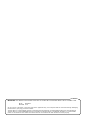 2
2
-
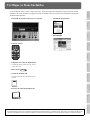 3
3
-
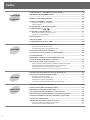 4
4
-
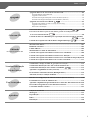 5
5
-
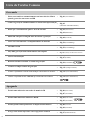 6
6
-
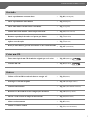 7
7
-
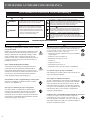 8
8
-
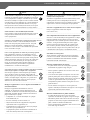 9
9
-
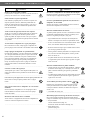 10
10
-
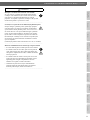 11
11
-
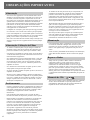 12
12
-
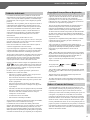 13
13
-
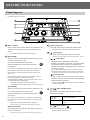 14
14
-
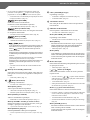 15
15
-
 16
16
-
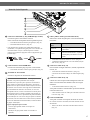 17
17
-
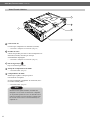 18
18
-
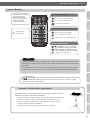 19
19
-
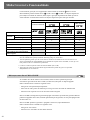 20
20
-
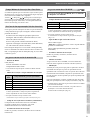 21
21
-
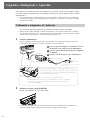 22
22
-
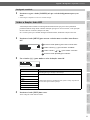 23
23
-
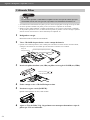 24
24
-
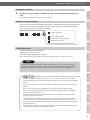 25
25
-
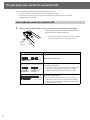 26
26
-
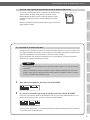 27
27
-
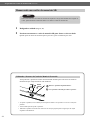 28
28
-
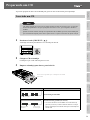 29
29
-
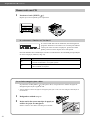 30
30
-
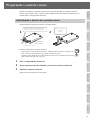 31
31
-
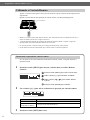 32
32
-
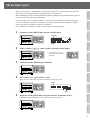 33
33
-
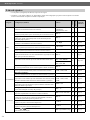 34
34
-
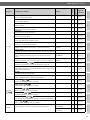 35
35
-
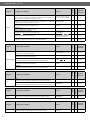 36
36
-
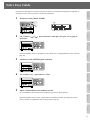 37
37
-
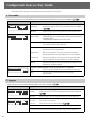 38
38
-
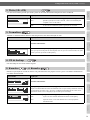 39
39
-
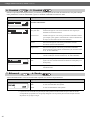 40
40
-
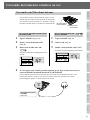 41
41
-
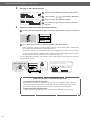 42
42
-
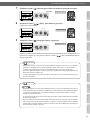 43
43
-
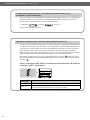 44
44
-
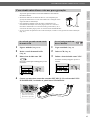 45
45
-
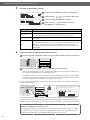 46
46
-
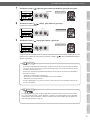 47
47
-
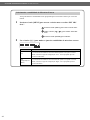 48
48
-
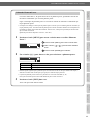 49
49
-
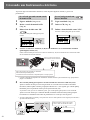 50
50
-
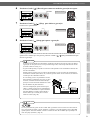 51
51
-
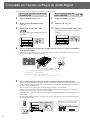 52
52
-
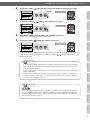 53
53
-
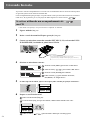 54
54
-
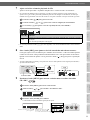 55
55
-
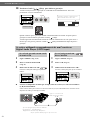 56
56
-
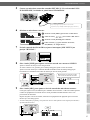 57
57
-
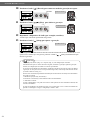 58
58
-
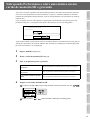 59
59
-
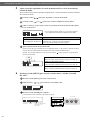 60
60
-
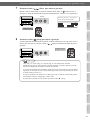 61
61
-
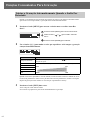 62
62
-
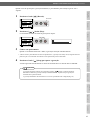 63
63
-
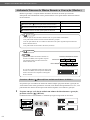 64
64
-
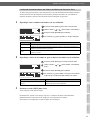 65
65
-
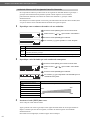 66
66
-
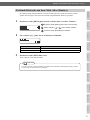 67
67
-
 68
68
-
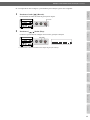 69
69
-
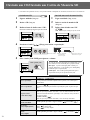 70
70
-
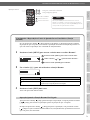 71
71
-
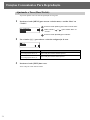 72
72
-
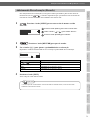 73
73
-
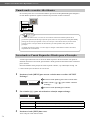 74
74
-
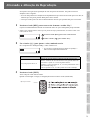 75
75
-
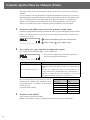 76
76
-
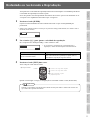 77
77
-
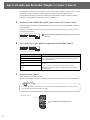 78
78
-
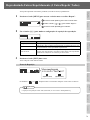 79
79
-
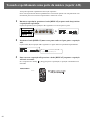 80
80
-
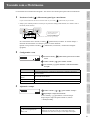 81
81
-
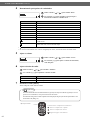 82
82
-
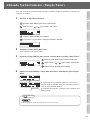 83
83
-
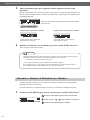 84
84
-
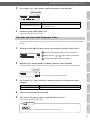 85
85
-
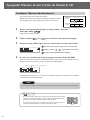 86
86
-
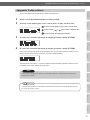 87
87
-
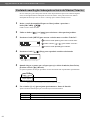 88
88
-
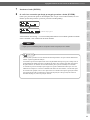 89
89
-
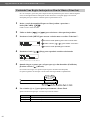 90
90
-
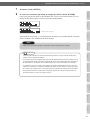 91
91
-
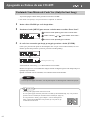 92
92
-
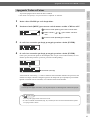 93
93
-
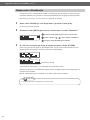 94
94
-
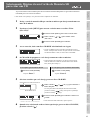 95
95
-
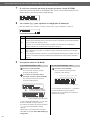 96
96
-
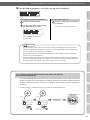 97
97
-
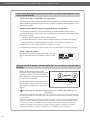 98
98
-
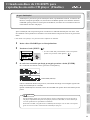 99
99
-
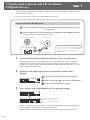 100
100
-
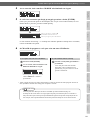 101
101
-
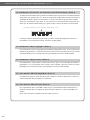 102
102
-
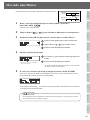 103
103
-
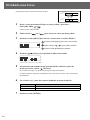 104
104
-
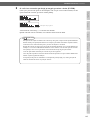 105
105
-
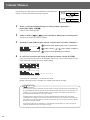 106
106
-
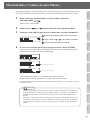 107
107
-
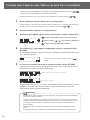 108
108
-
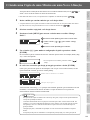 109
109
-
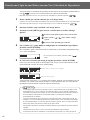 110
110
-
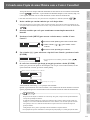 111
111
-
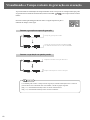 112
112
-
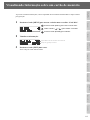 113
113
-
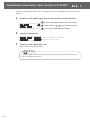 114
114
-
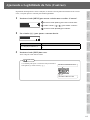 115
115
-
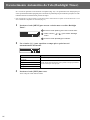 116
116
-
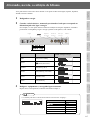 117
117
-
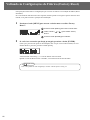 118
118
-
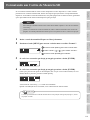 119
119
-
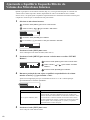 120
120
-
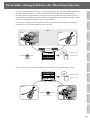 121
121
-
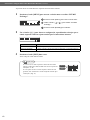 122
122
-
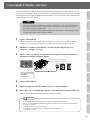 123
123
-
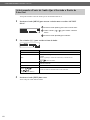 124
124
-
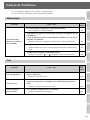 125
125
-
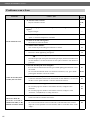 126
126
-
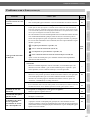 127
127
-
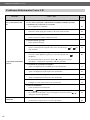 128
128
-
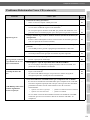 129
129
-
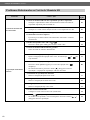 130
130
-
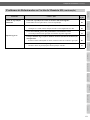 131
131
-
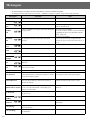 132
132
-
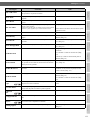 133
133
-
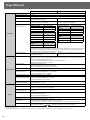 134
134
-
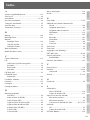 135
135
-
 136
136
-
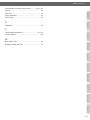 137
137
-
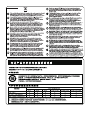 138
138
-
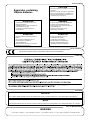 139
139
-
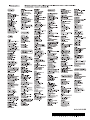 140
140
Roland CD-2u Manual de usuario
- Categoría
- Reproductores de CD
- Tipo
- Manual de usuario
- Este manual también es adecuado para
en otros idiomas
- português: Roland CD-2u Manual do usuário